MEXCへの登録と退会方法

- 言語
-
English
-
العربيّة
-
简体中文
-
हिन्दी
-
Indonesia
-
Melayu
-
فارسی
-
اردو
-
বাংলা
-
ไทย
-
Tiếng Việt
-
Русский
-
한국어
-
Español
-
Português
-
Italiano
-
Français
-
Deutsch
-
Türkçe
-
Nederlands
-
Norsk bokmål
-
Svenska
-
Tamil
-
Polski
-
Filipino
-
Română
-
Slovenčina
-
Zulu
-
Slovenščina
-
latviešu valoda
-
Čeština
-
Kinyarwanda
-
Українська
-
Български
-
Dansk
-
Kiswahili
MEXCへの登録方法
電子メールまたは電話番号を使用して MEXC にアカウントを登録する方法
ステップ 1: MEXC Web サイトからの登録MEXC Web サイト
に入り、右上隅の[ログイン/サインアップ]をクリックして登録ページに入ります。ステップ 2:携帯電話番号または電子メール アドレスを入力し、電話番号または電子メール アドレスが有効であることを確認します。メールアドレス電話番号ステップ 3:ログインパスワードを入力します。アカウントのセキュリティのため、パスワードには大文字と 1 つの数字を含む少なくとも 10 文字が含まれていることを確認してください。ステップ 4:確認ウィンドウが表示されるので、確認コードを入力します。電子メールまたは電話で 6 桁の確認コードを受け取ります。(メールが届かない場合はゴミ箱をご確認ください。)その後、[確認]ボタンをクリックしてください。ステップ 5:おめでとうございます! 電子メールまたは電話番号を使用して MEXC アカウントが正常に作成されました。
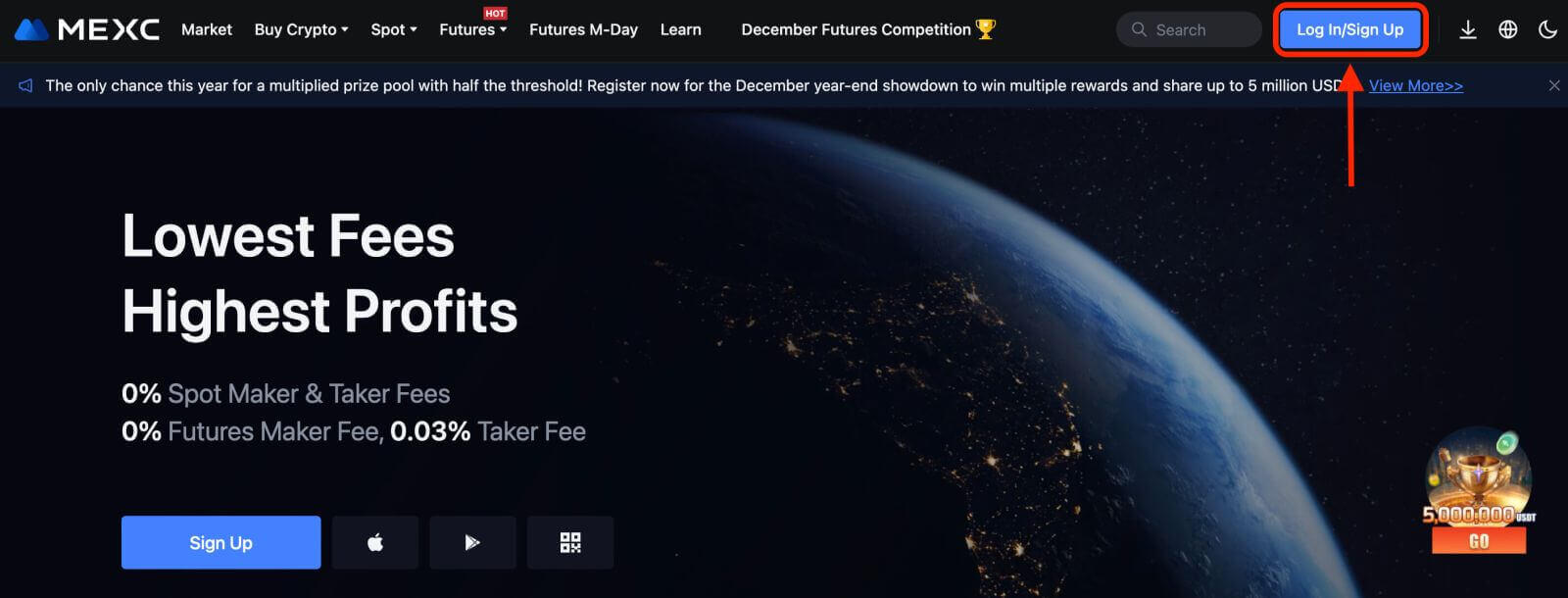
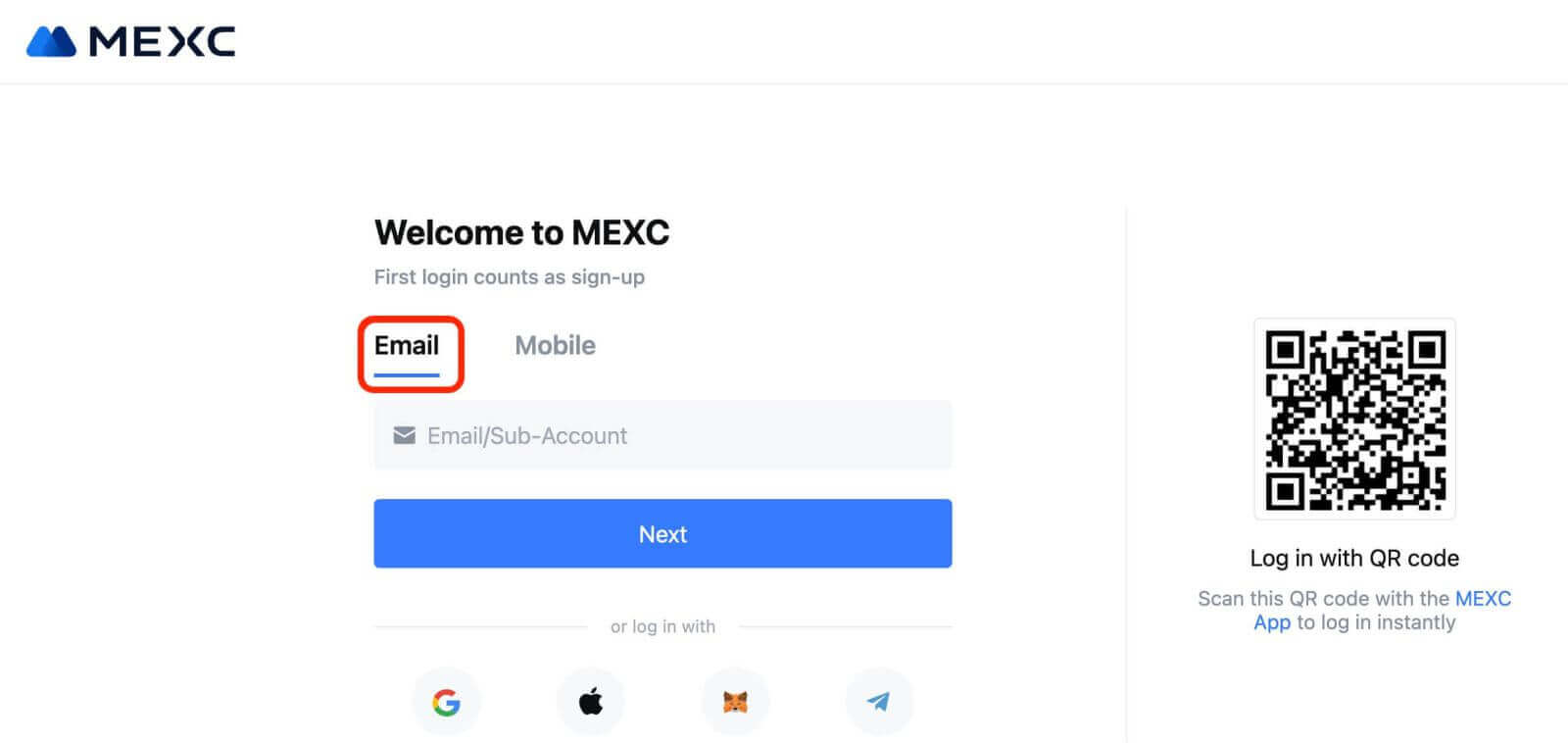
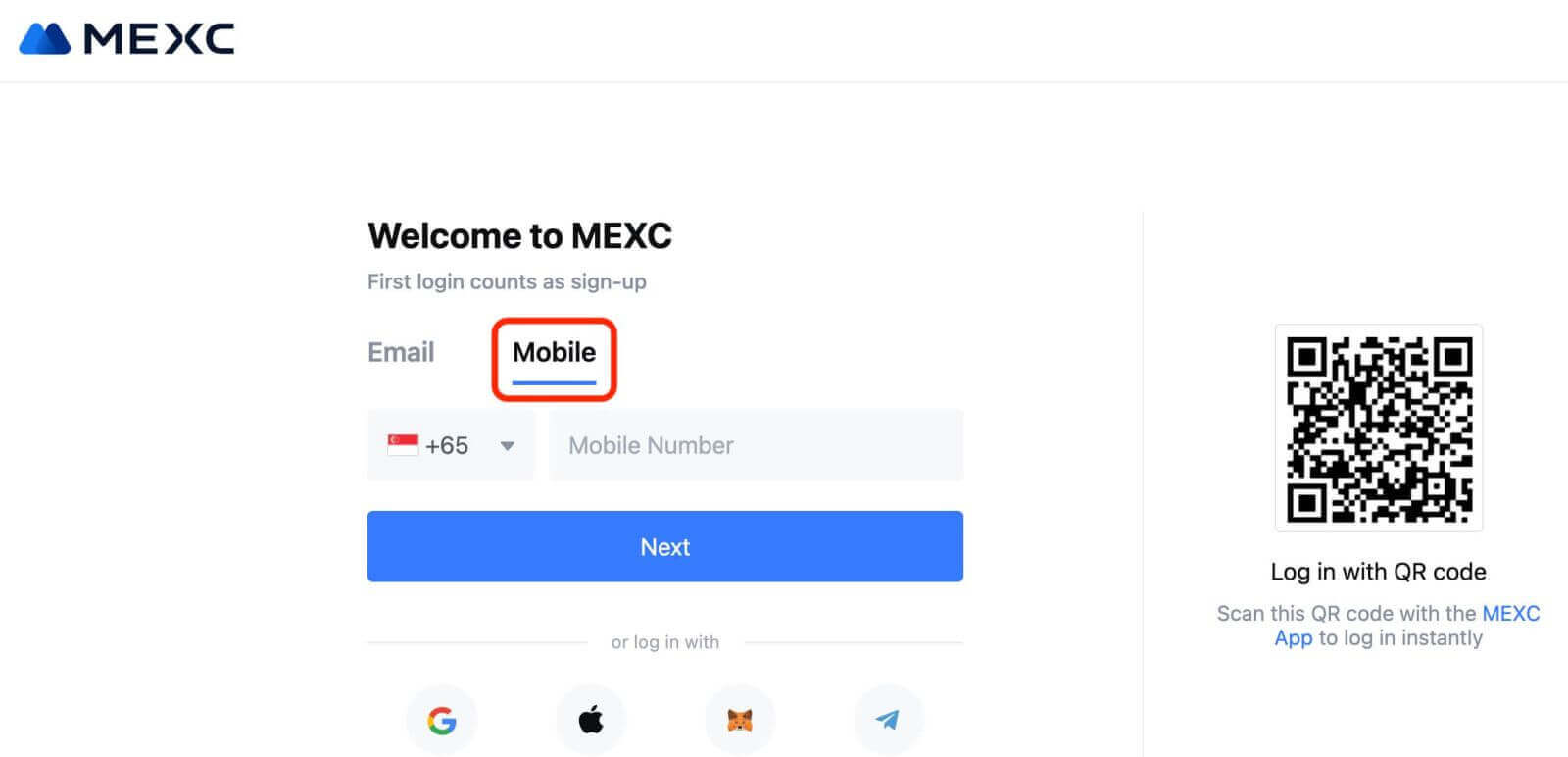
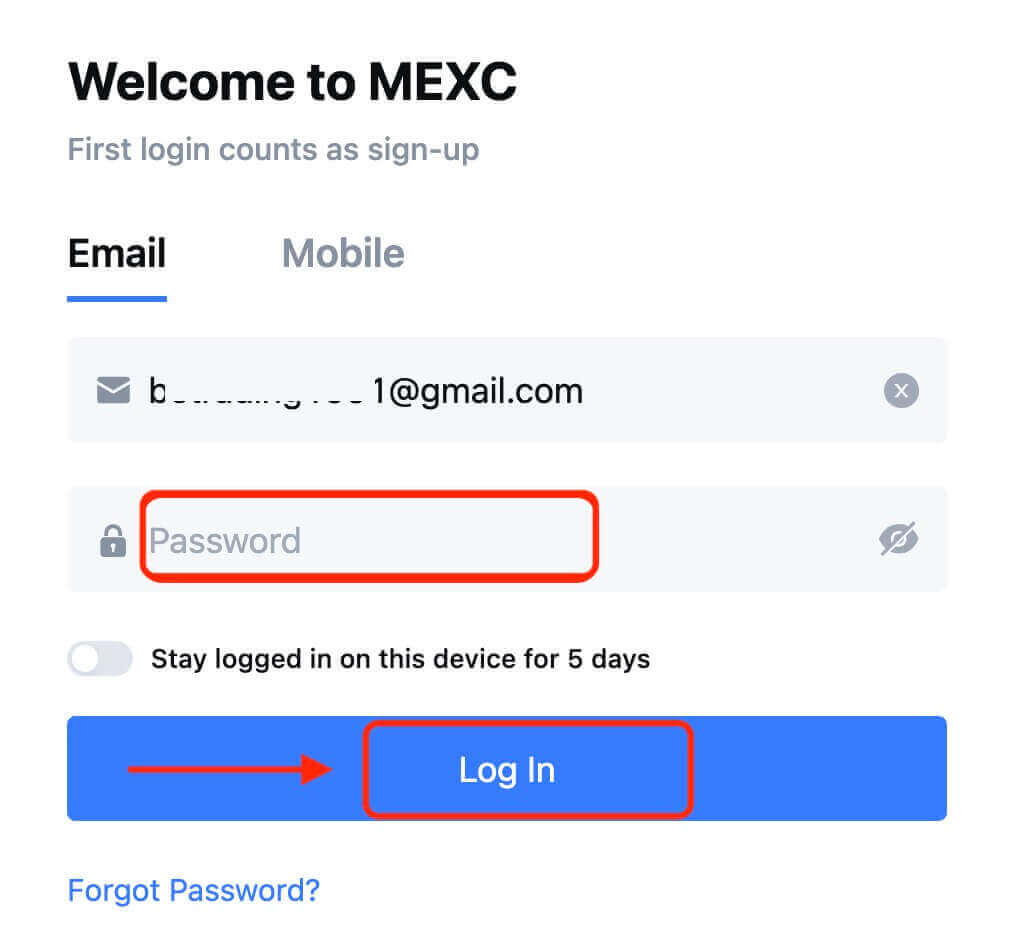

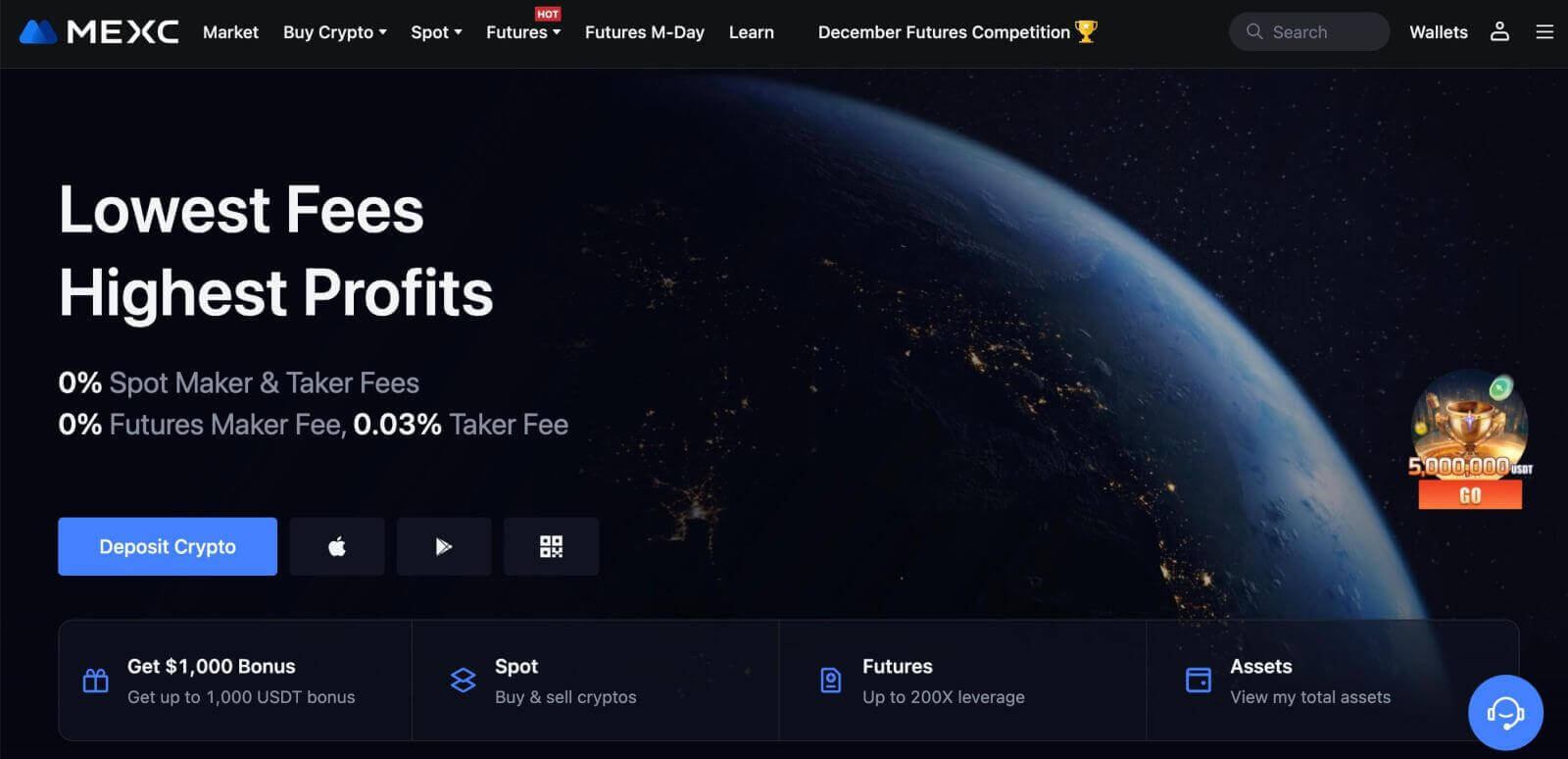
Google を使用して MEXC のアカウントを登録する方法
さらに、Google を通じて MEXC アカウントを作成できます。これを行う場合は、次の手順に従ってください: 1. まず、 MEXC ホームページにアクセスし、[ログイン/サインアップ
] をクリックする
必要があります。
2. [Google]ボタンをクリックします。
3. サインイン ウィンドウが開くので、電子メール アドレスまたは電話番号を入力し、[次へ] をクリックします。
4. 次に、Google アカウントのパスワードを入力し、「次へ」をクリックします。
5. [新しい MEXC アカウントにサインアップ] をクリックします。
6. 情報を入力して新しいアカウントを作成します。次に【サインアップ】します。
7. 検証プロセスを完了します。電子メールまたは電話で 6 桁の確認コードを受け取ります。コードを入力し、[確認]をクリックします。
8. おめでとうございます! Google 経由で MEXC アカウントが正常に作成されました。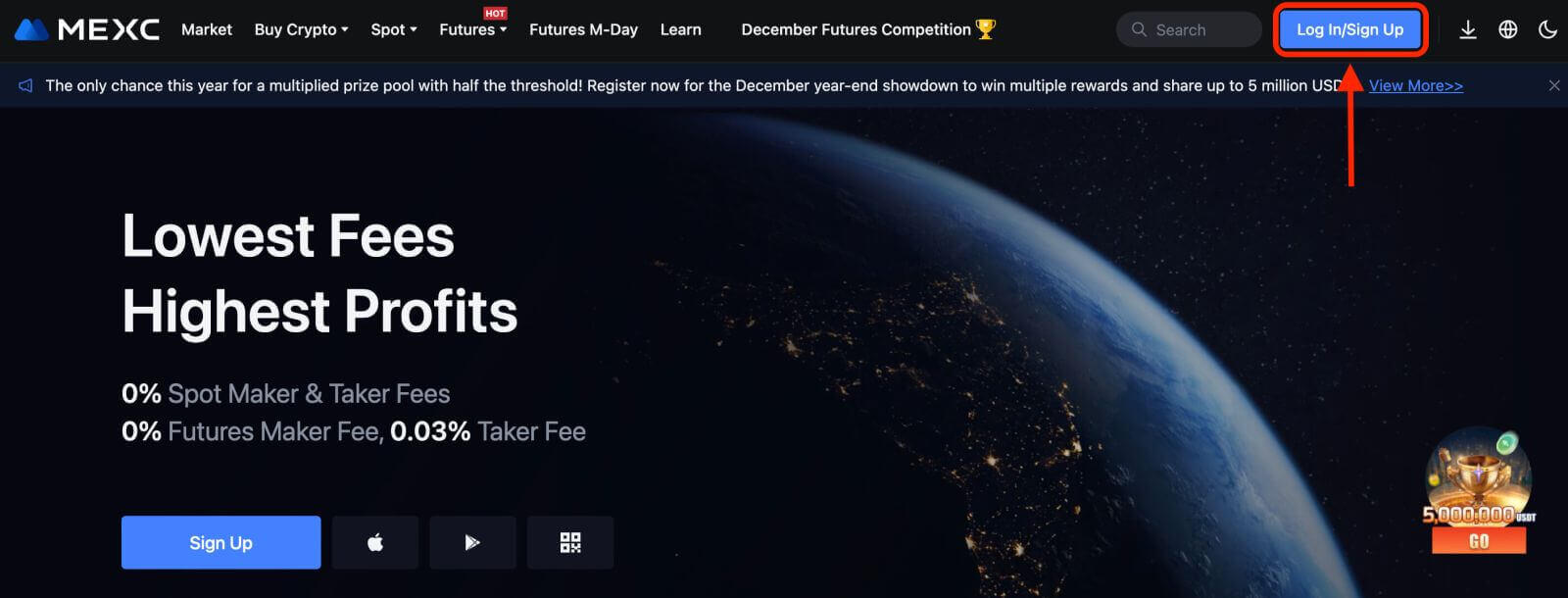
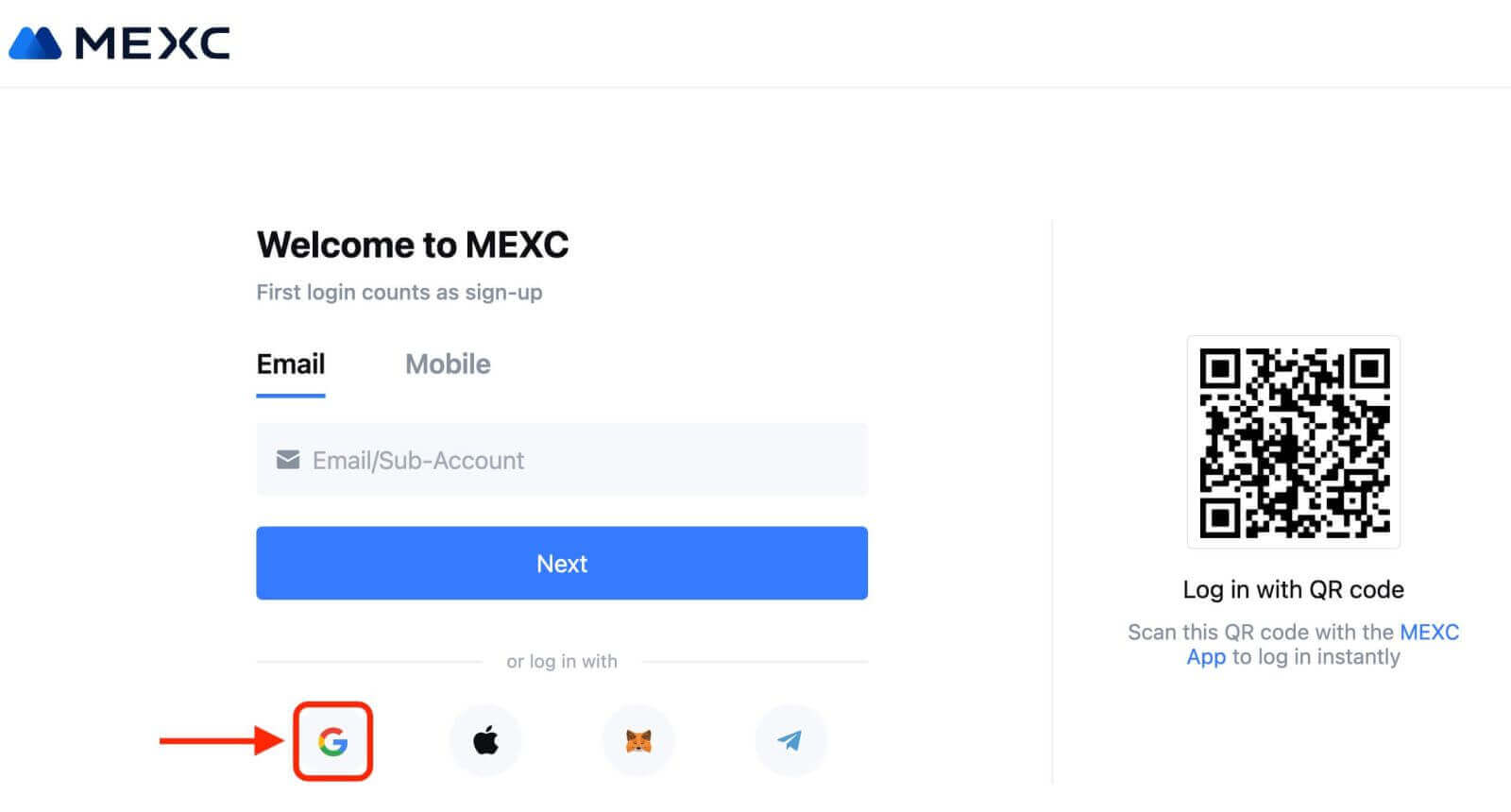
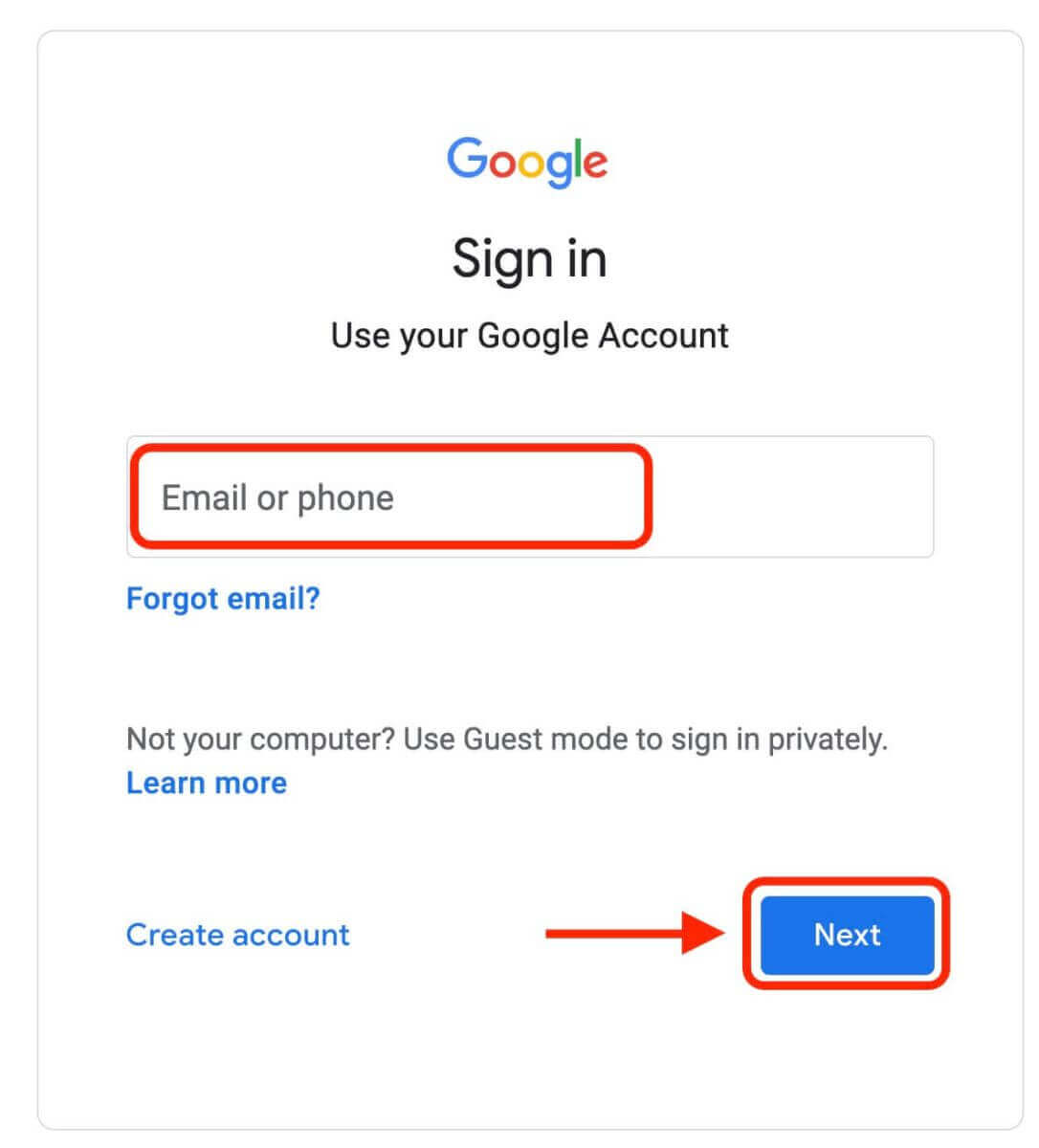
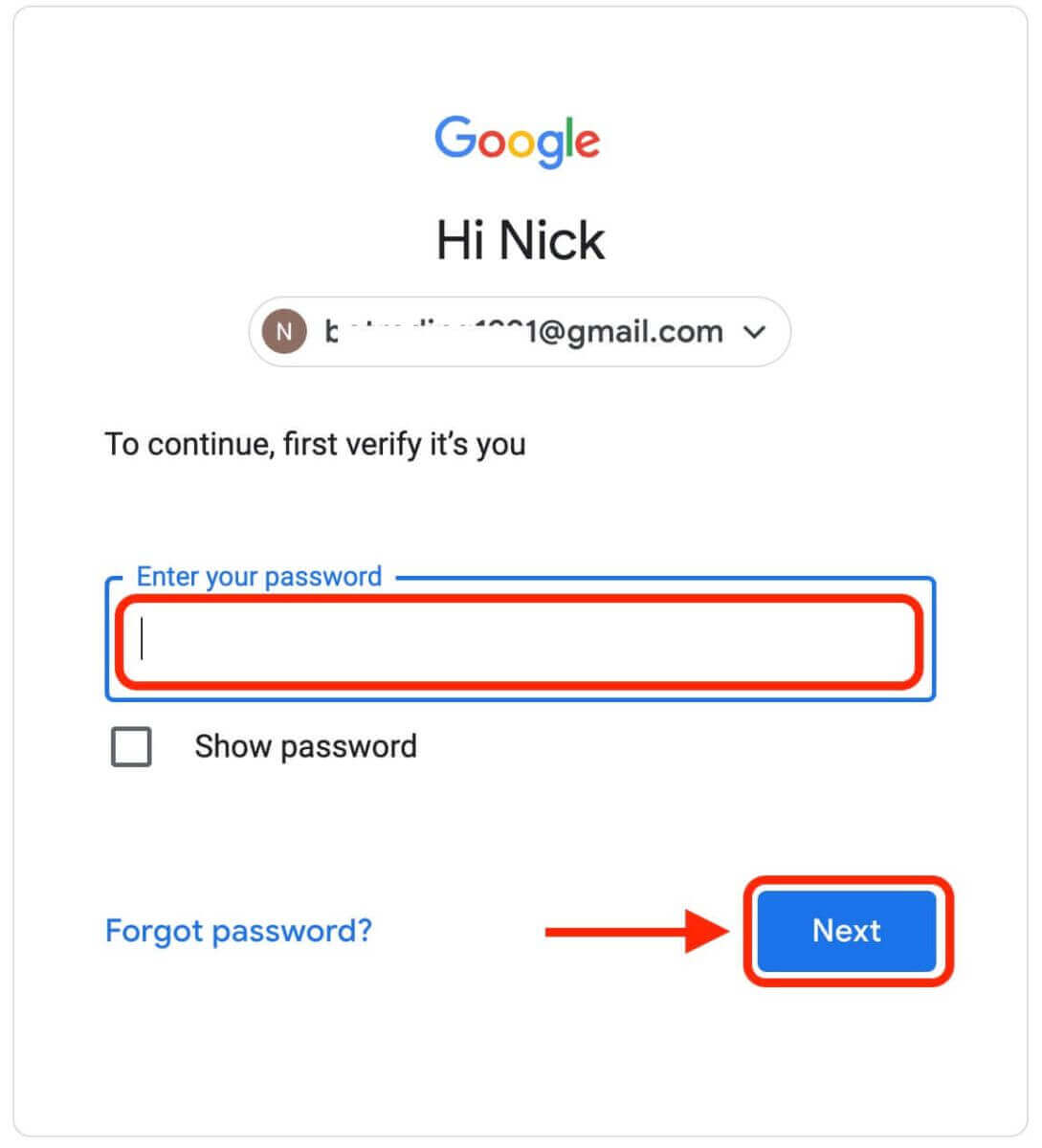
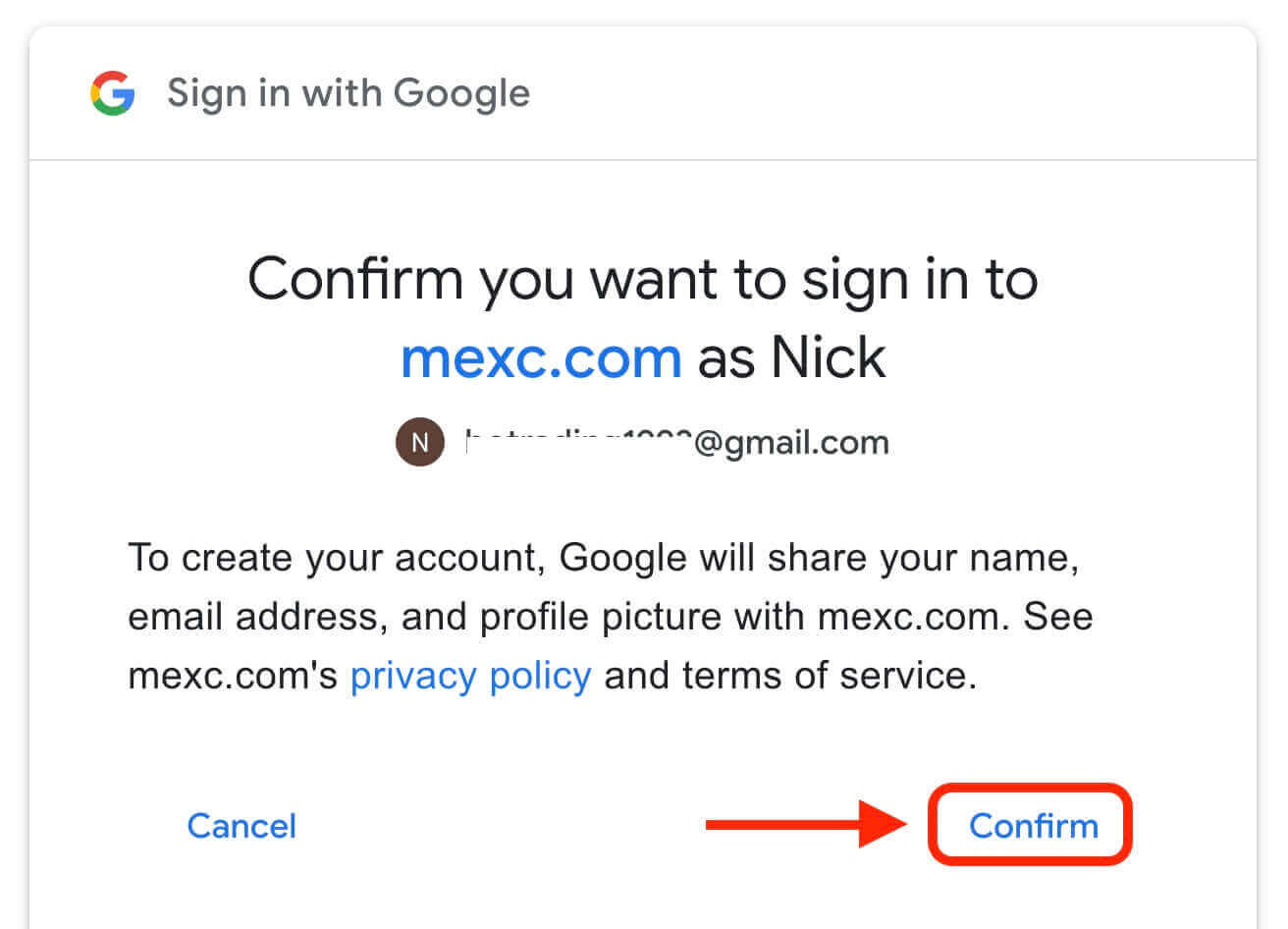
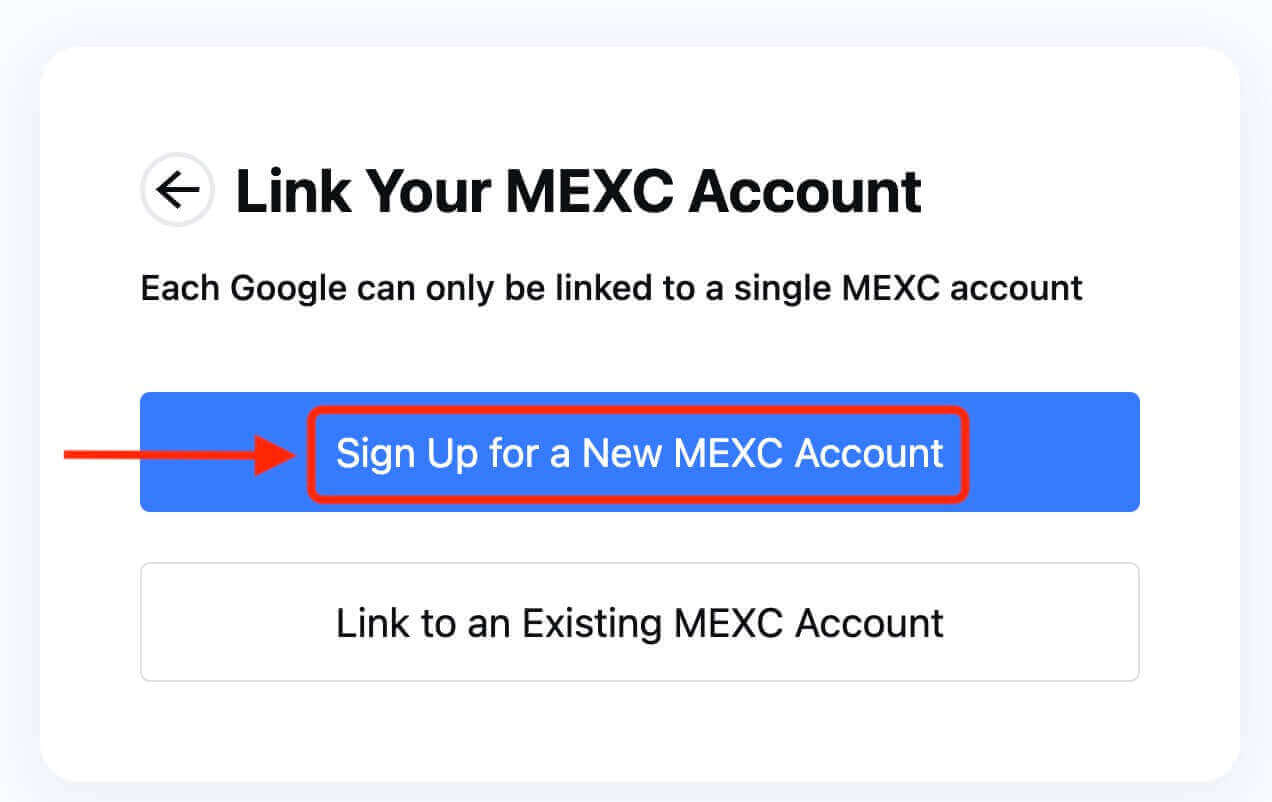
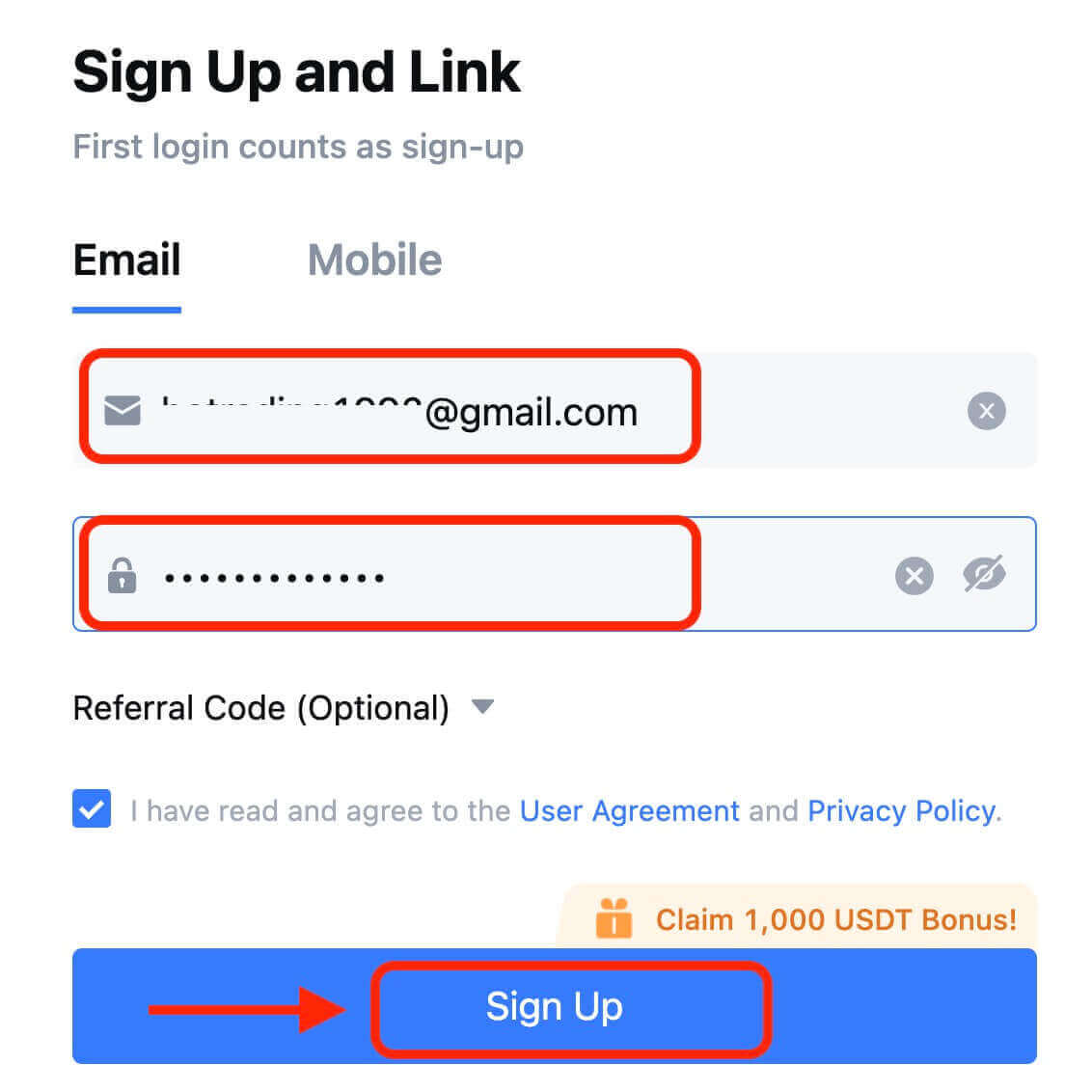
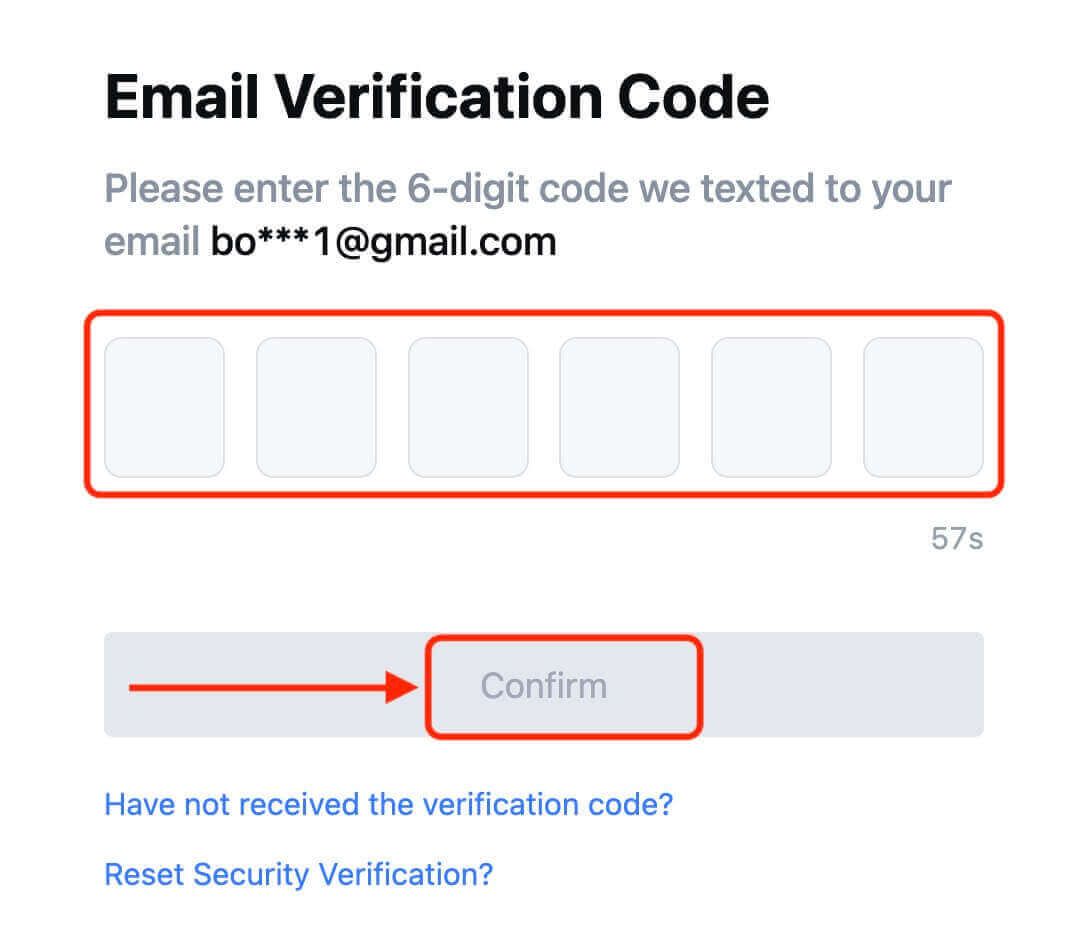
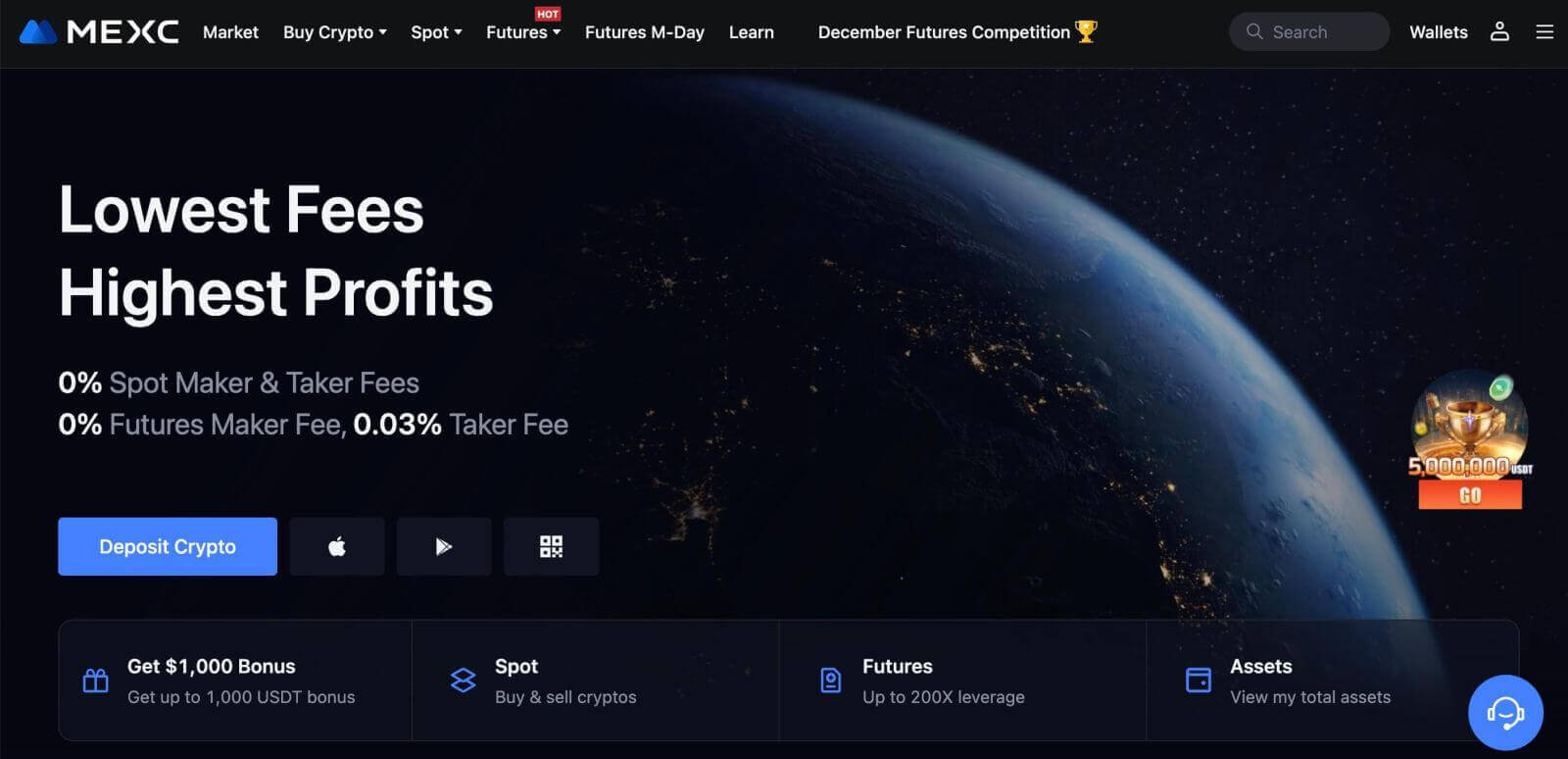
Apple で MEXC にアカウントを登録する方法
1. または、MEXC にアクセスして [ログイン/サインアップ]をクリックし、Apple アカウントでシングル サインオンを使用してサインアップすることもできます。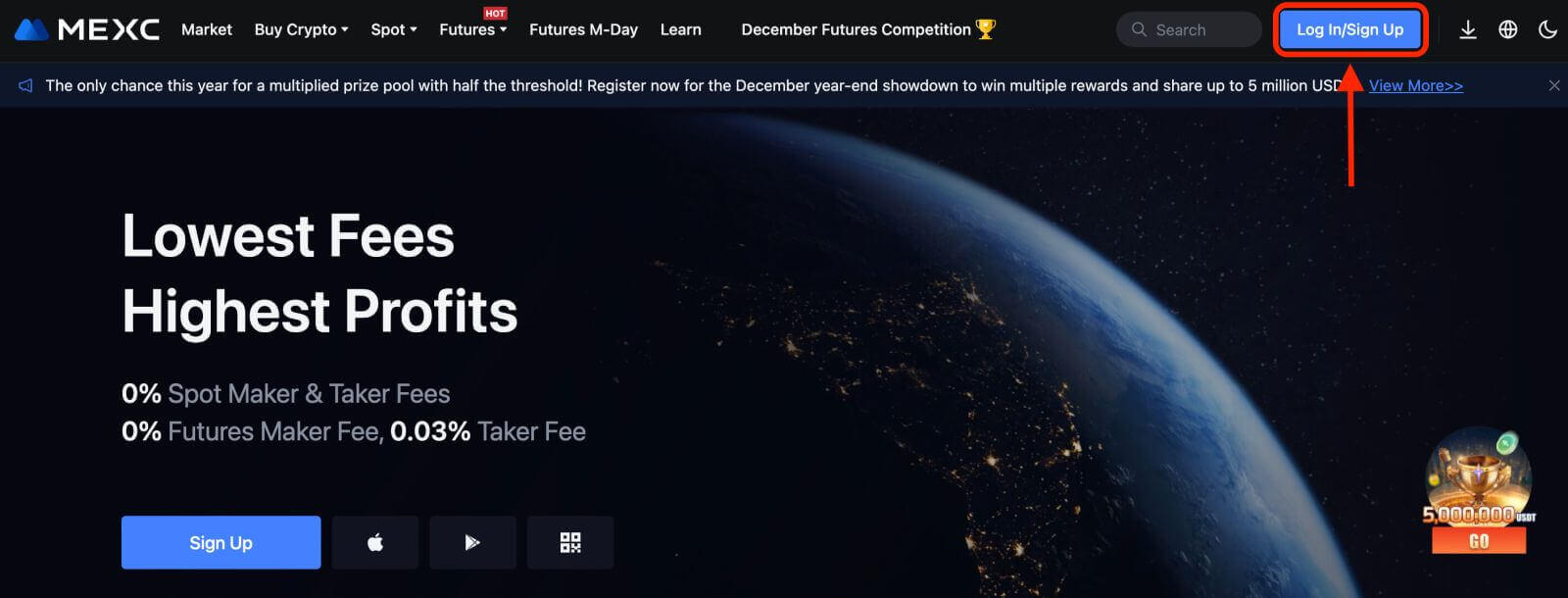 2. [Apple] を選択すると、ポップアップ ウィンドウが表示され、Apple アカウントを使用して MEXC にサインインするように求められます。
2. [Apple] を選択すると、ポップアップ ウィンドウが表示され、Apple アカウントを使用して MEXC にサインインするように求められます。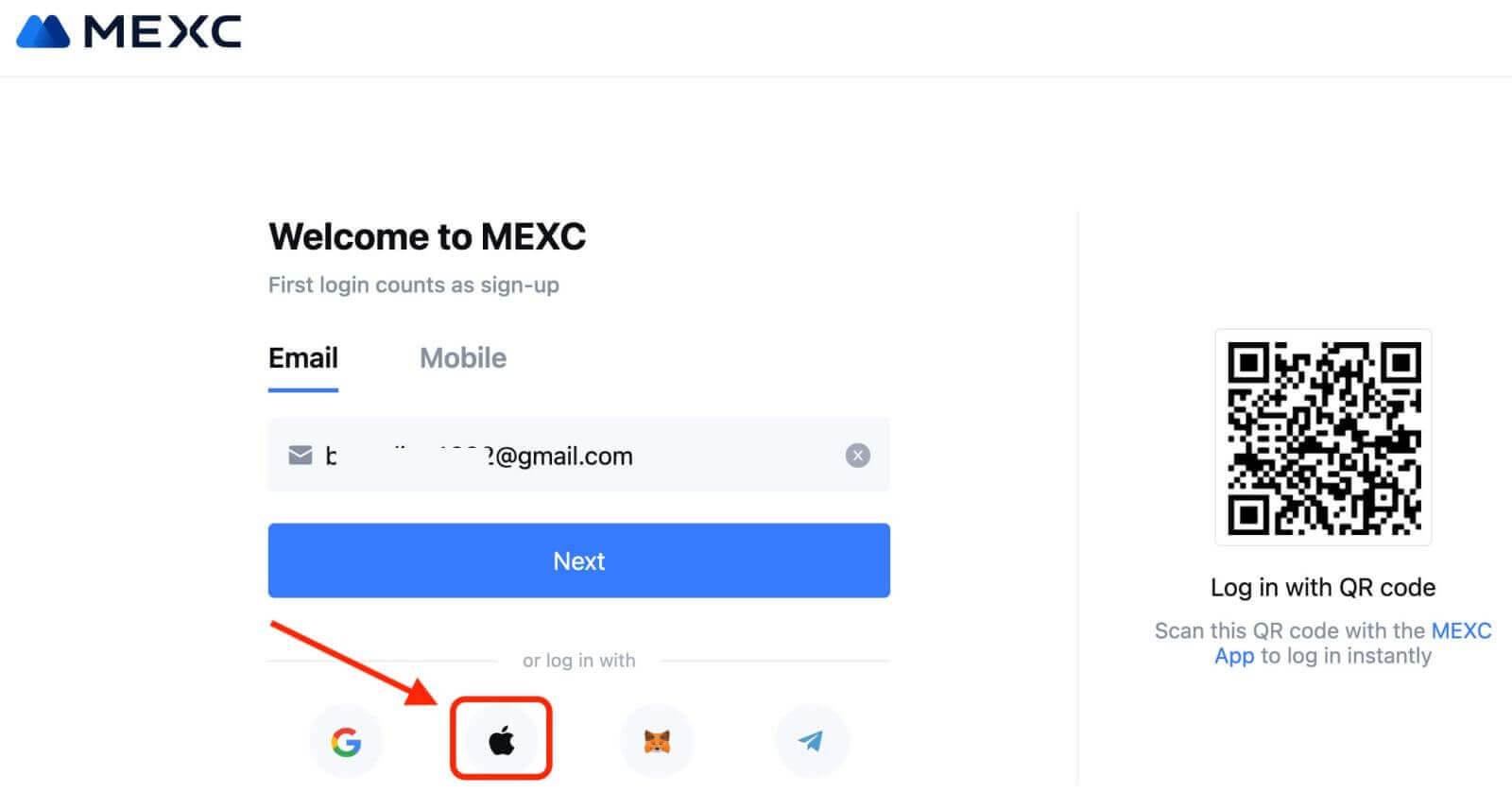
3. Apple ID とパスワードを入力して MEXC にサインインします。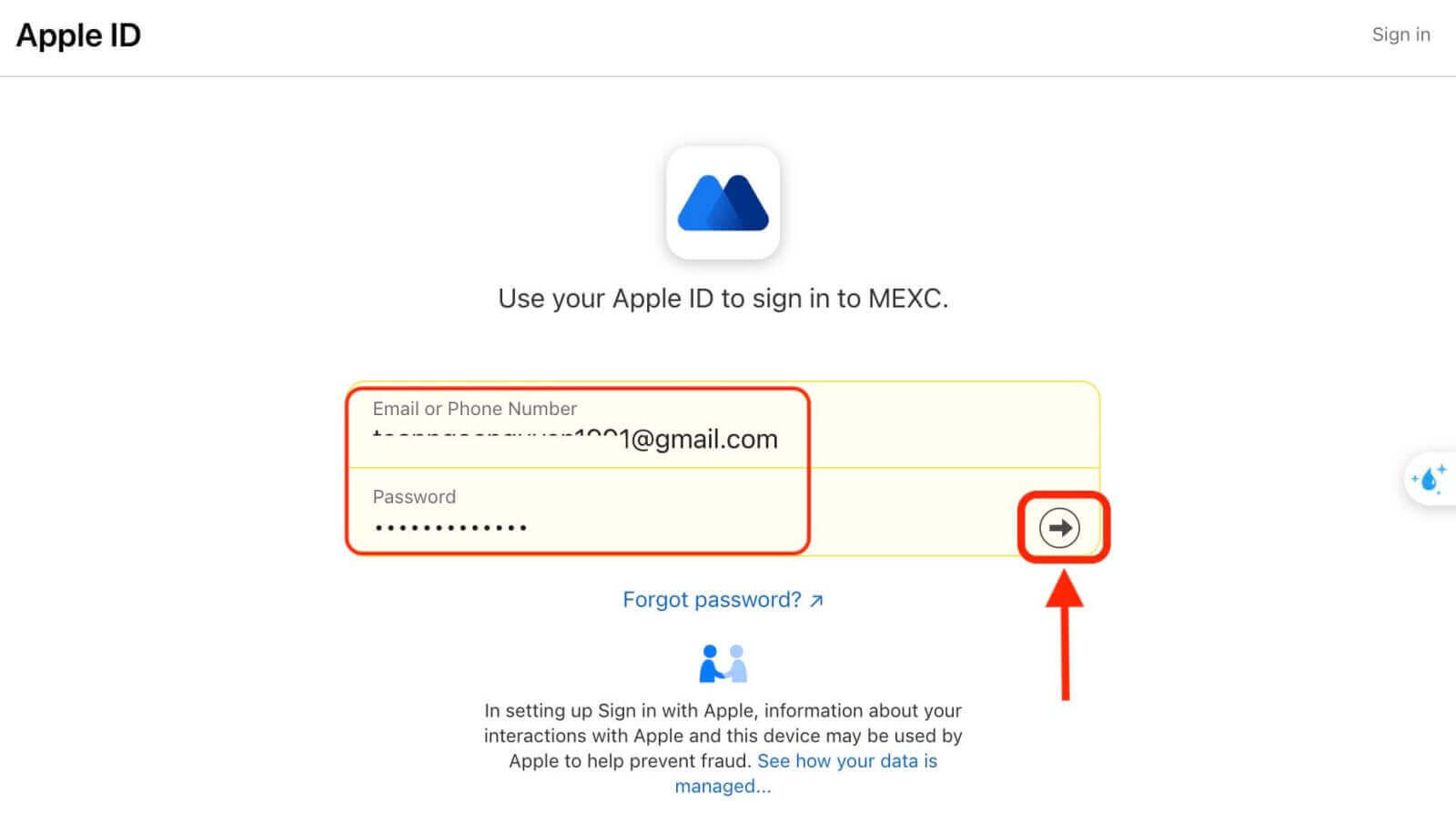
4. [新しい MEXC アカウントにサインアップ] をクリックします。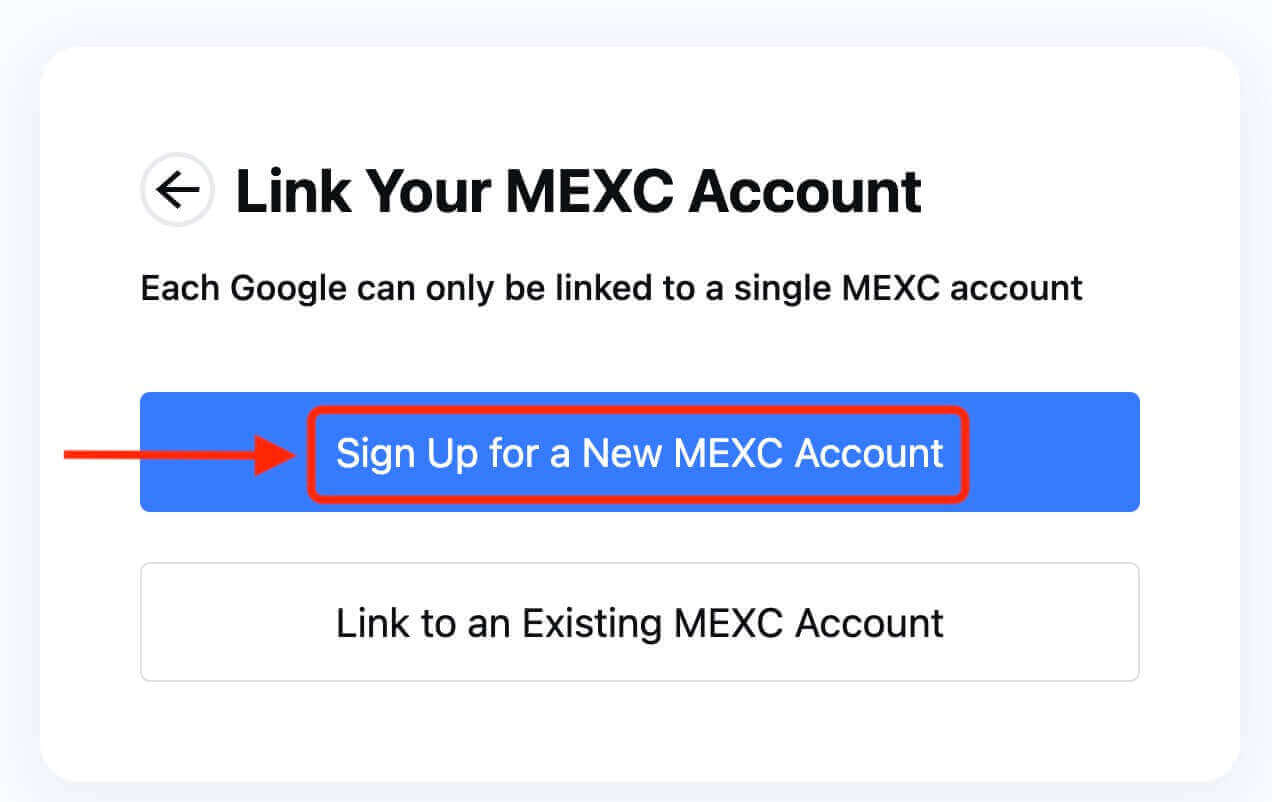
5. 情報を入力して新しいアカウントを作成します。次に【サインアップ】します。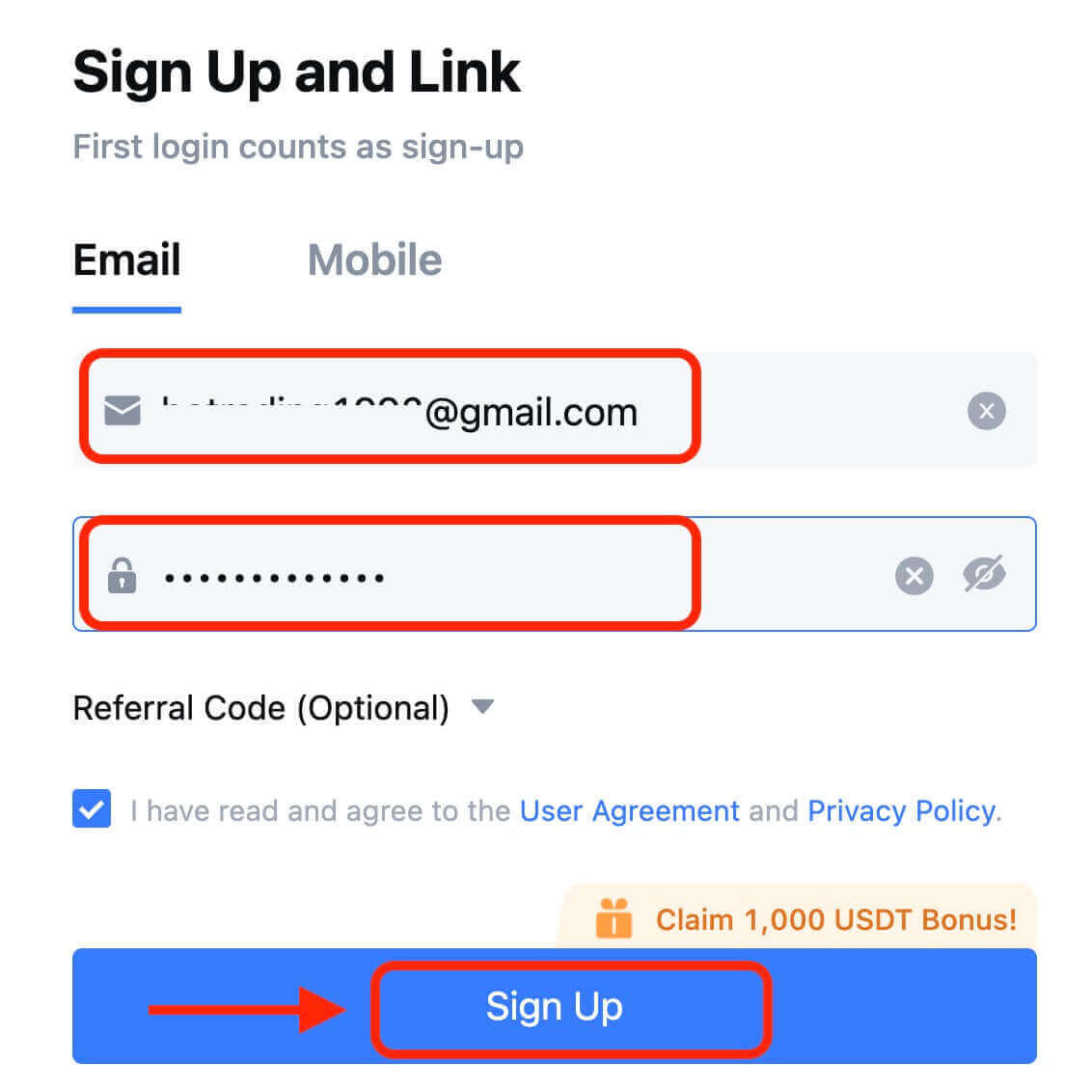
6. 電子メールまたは電話で 6 桁の確認コードを受け取ります。コードを入力し、[確認]をクリックします。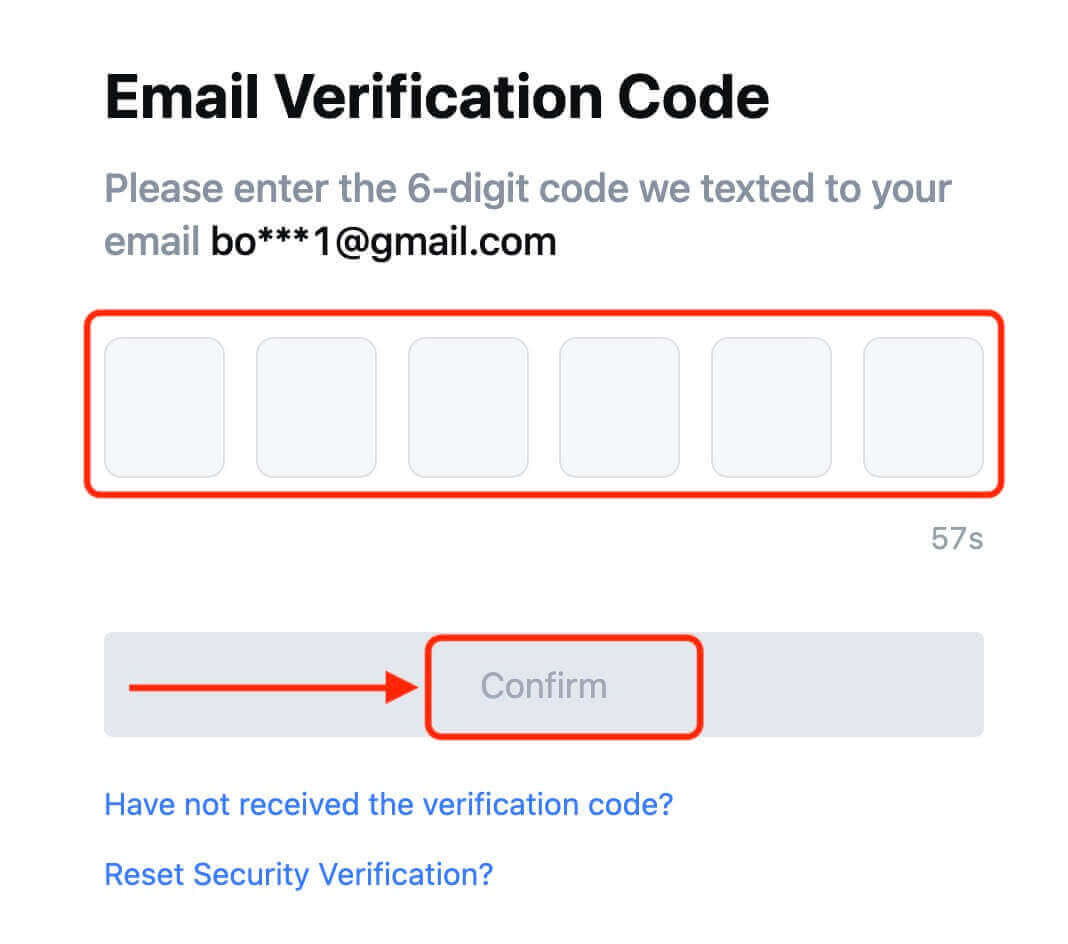
7. おめでとうございます! Apple 経由で MEXC アカウントが正常に作成されました。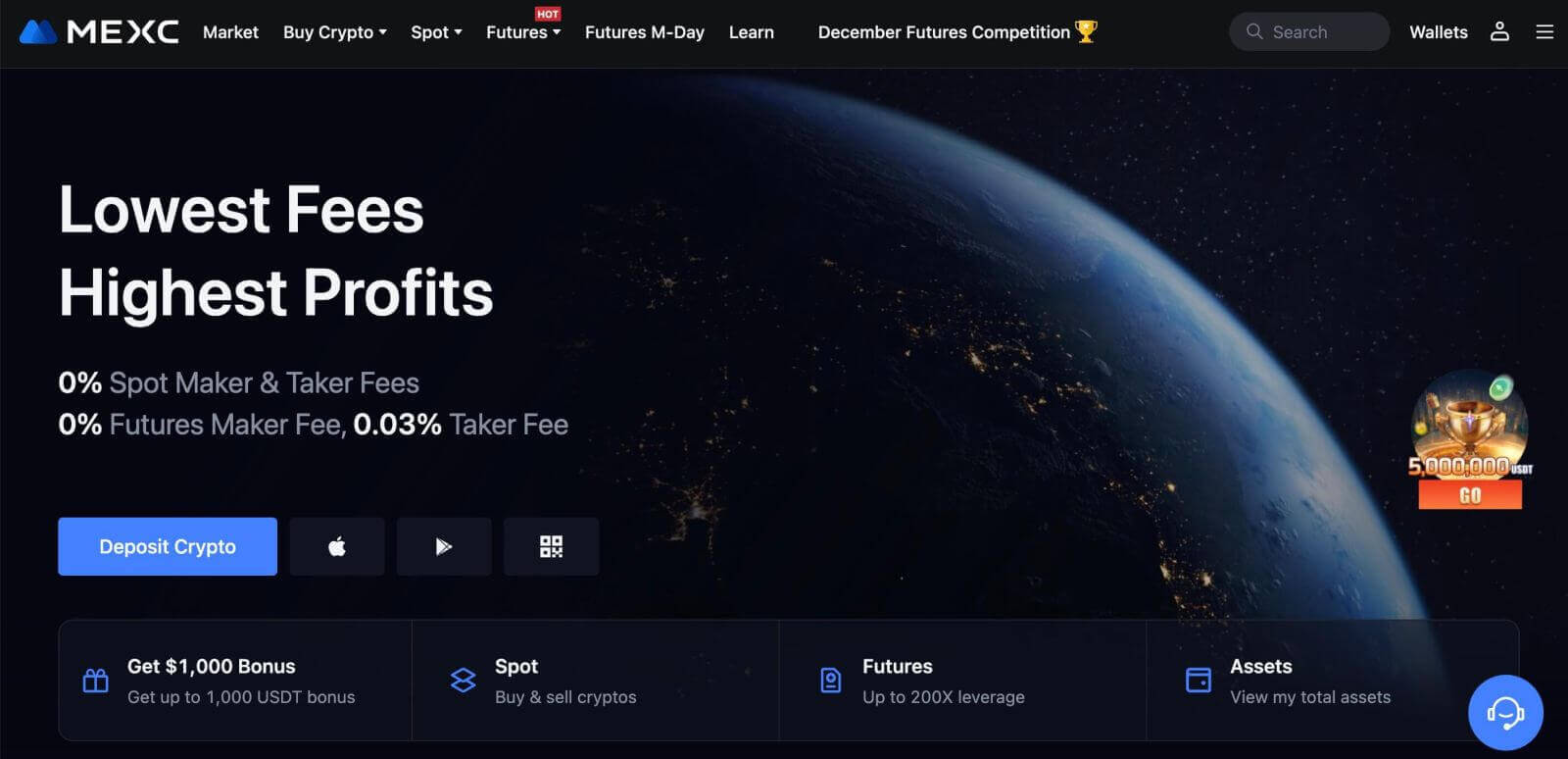
Telegram を使用して MEXC にアカウントを登録する方法
1. MEXC にアクセスして [ログイン/サインアップ]をクリックすることで、Telegram アカウントを使用してサインアップすることもできます。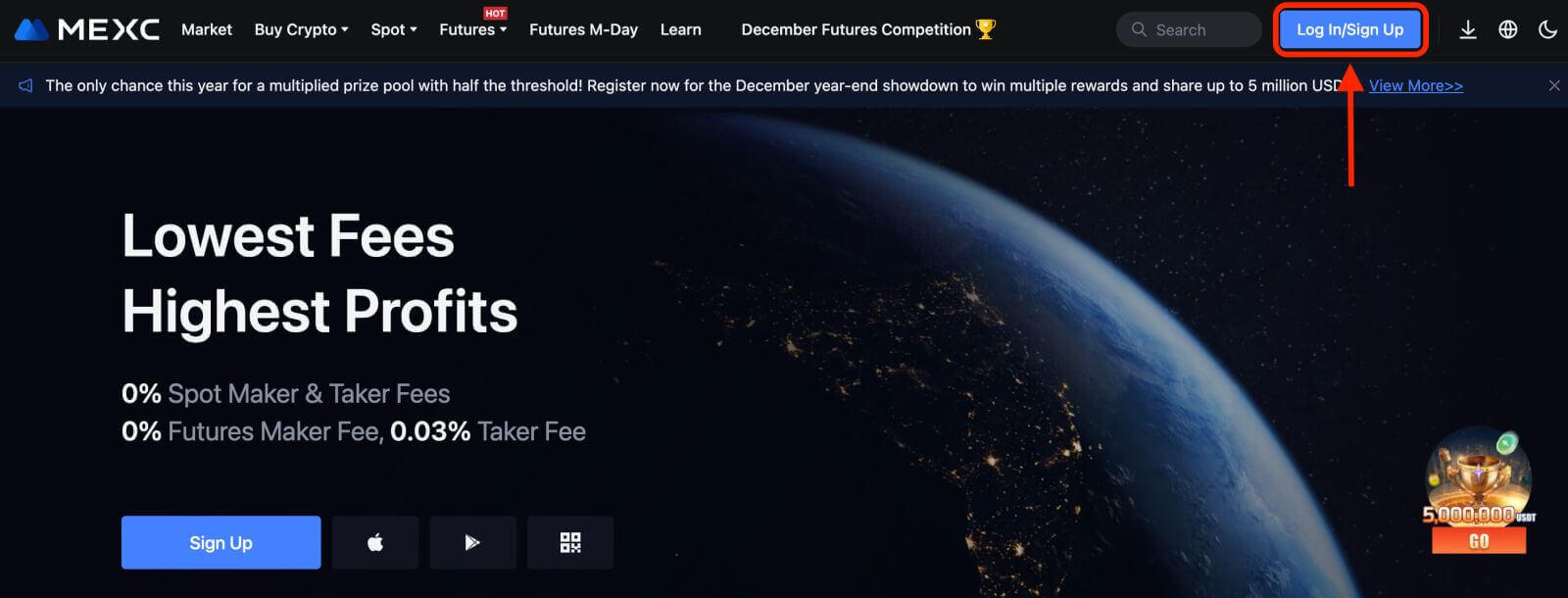
2. [Telegram] を選択すると、ポップアップ ウィンドウが表示され、Telegram アカウントを使用して MEXC にサインインするように求められます。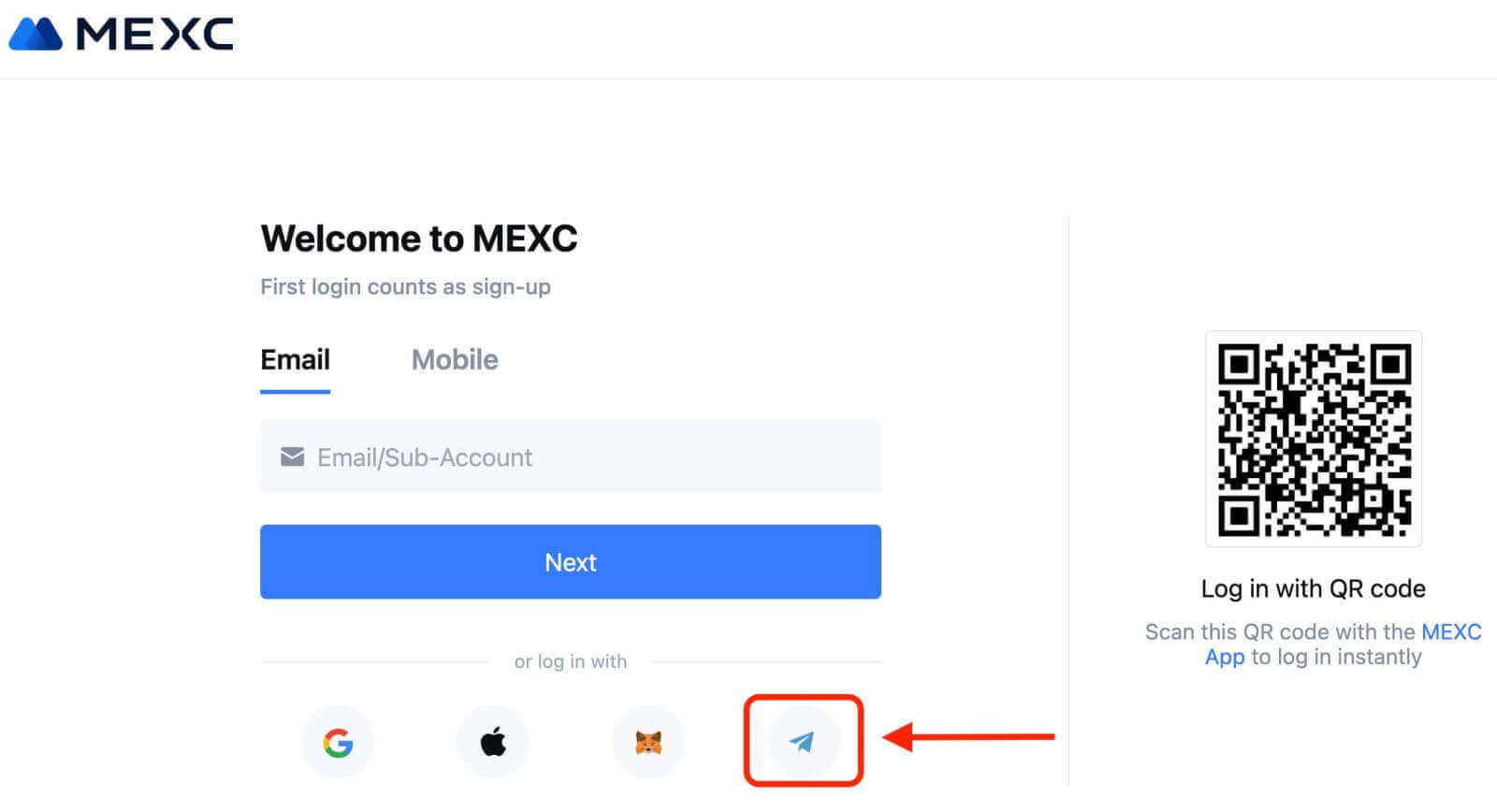
3. 電話番号を入力して MEXC にサインインします。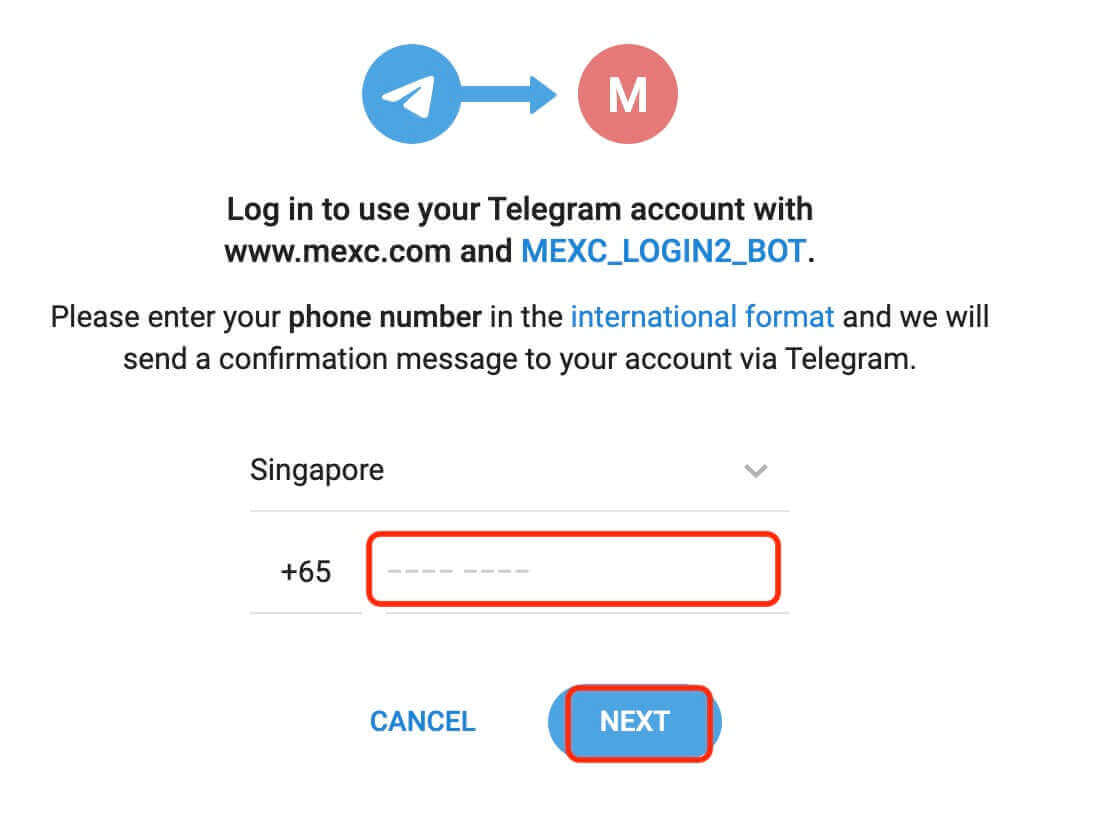
4. Telegram でリクエストを受け取ります。そのリクエストを確認します。
5. MEXC Web サイトでリクエストを受け入れます。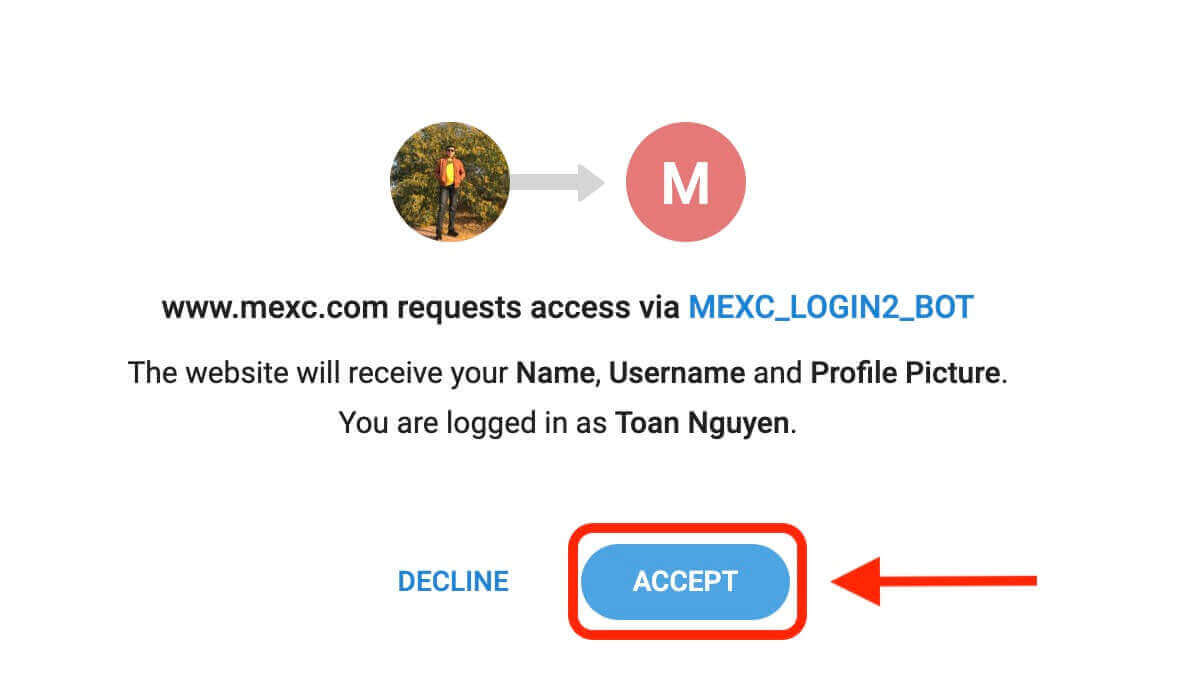
6. [新しい MEXC アカウントにサインアップ] をクリックします。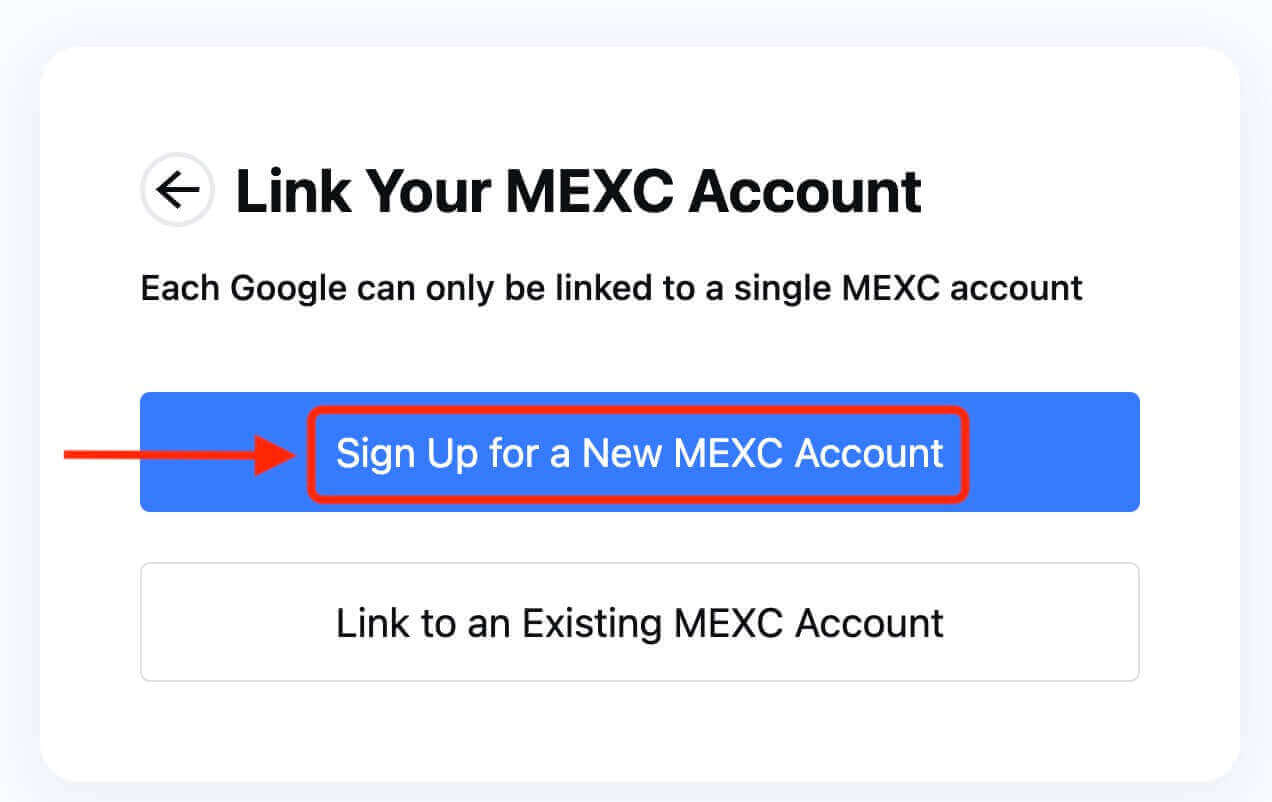
7. 情報を入力して新しいアカウントを作成します。次に【サインアップ】します。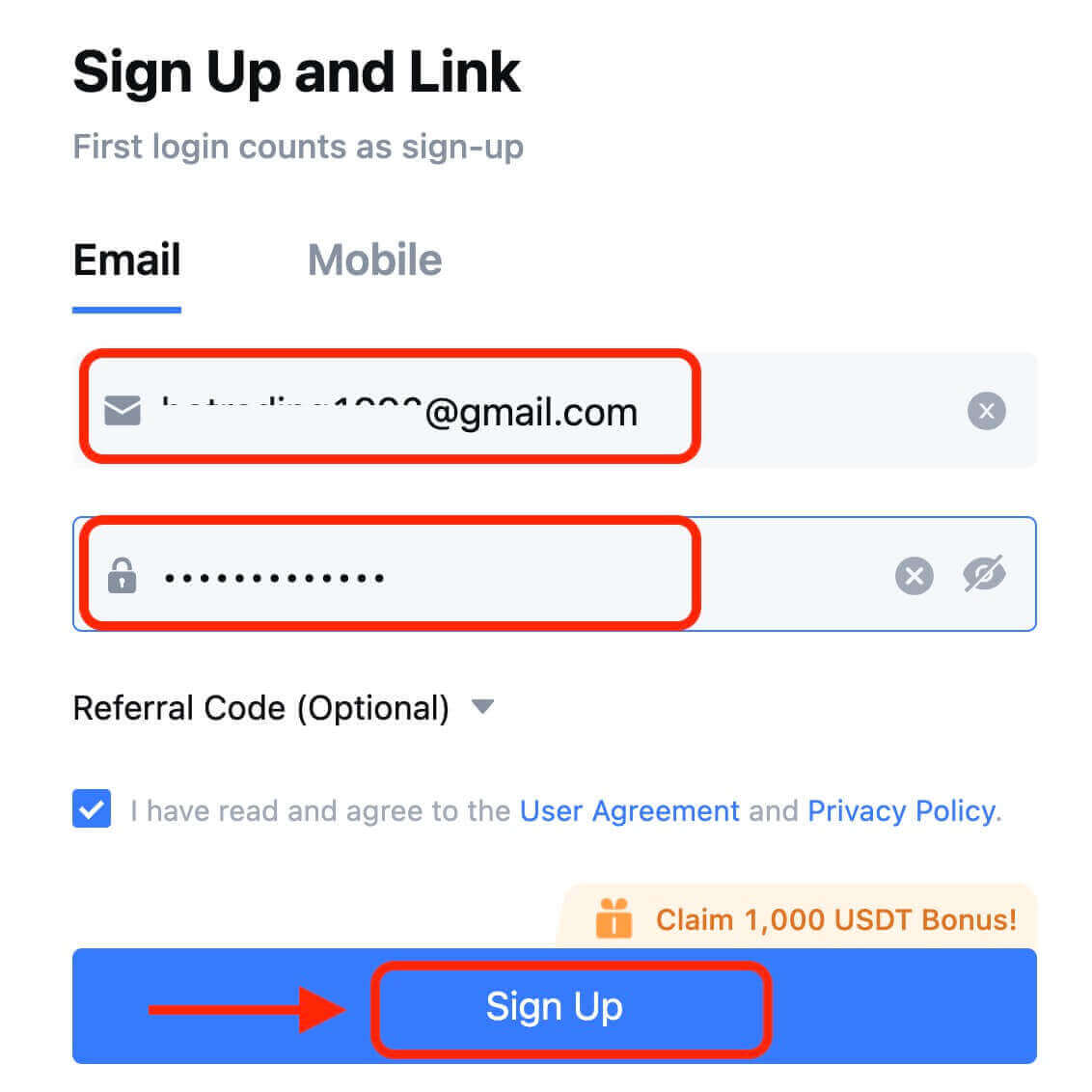
8. 電子メールまたは電話で 6 桁の確認コードを受け取ります。コードを入力し、[確認]をクリックします。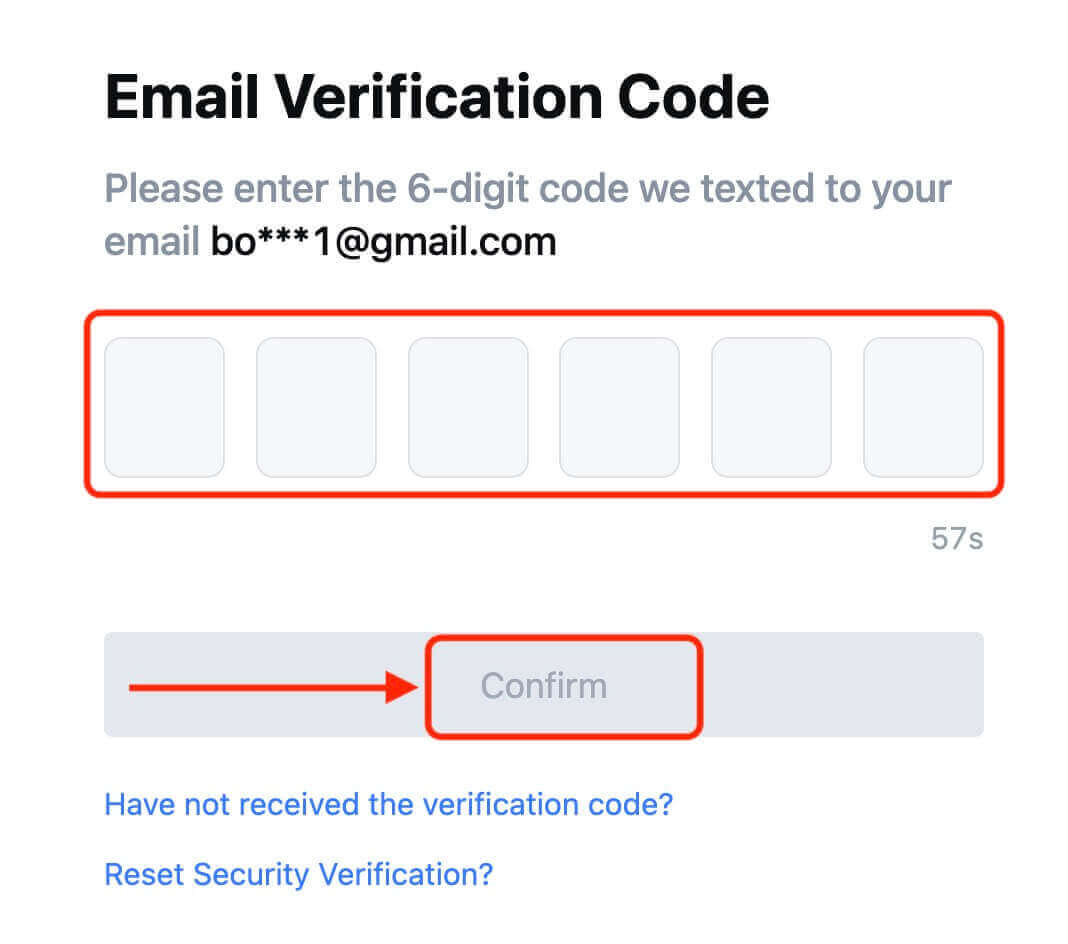
9. おめでとうございます! Telegram 経由で MEXC アカウントが正常に作成されました。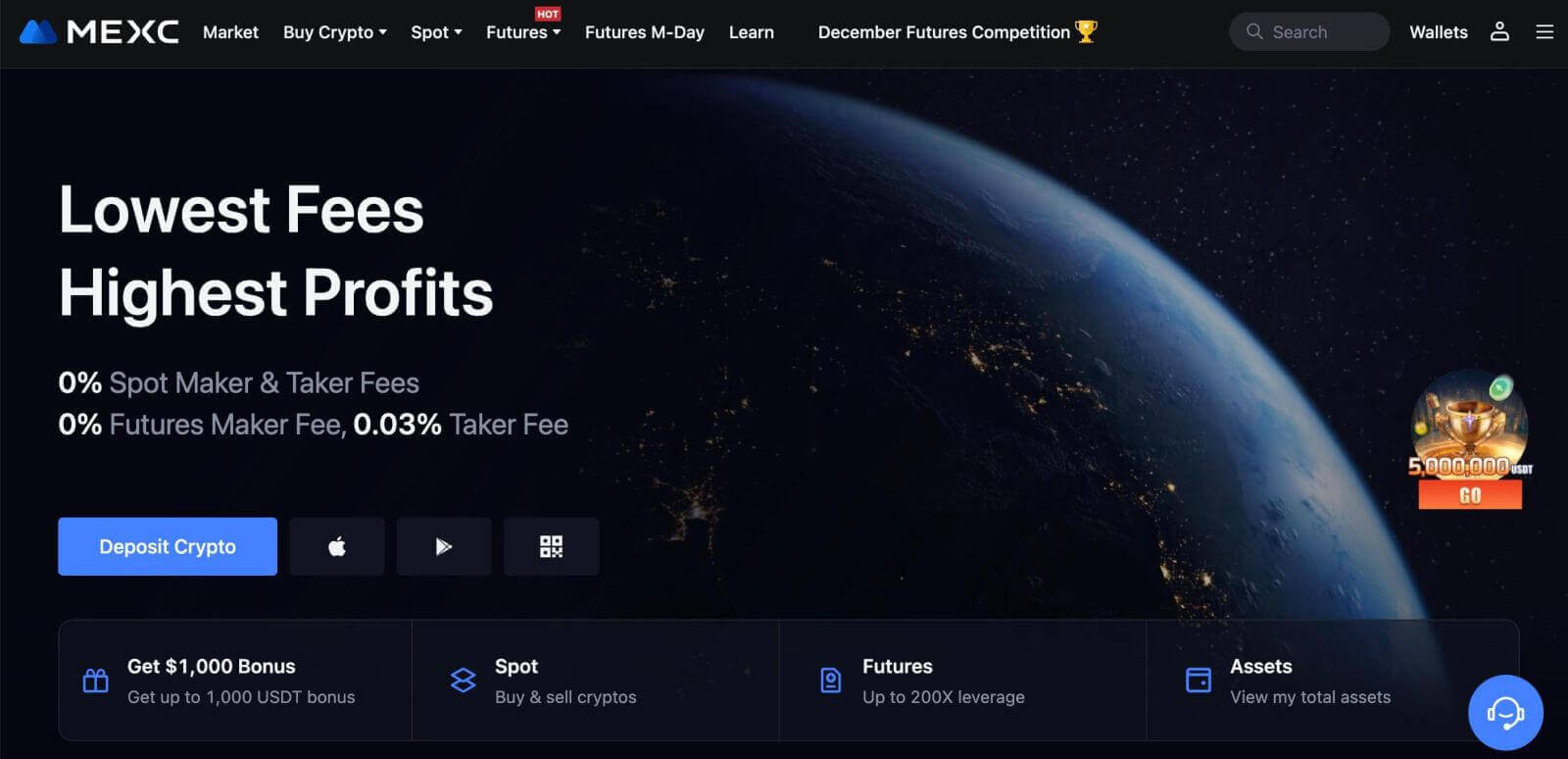
MEXCアプリでのアカウント登録方法
MEXC アプリでは、メール アドレス、電話番号、または Apple/Google/Telegram アカウントを使用して、数回タップするだけで MEXC アカウントを簡単に登録できます。
ステップ 1: MEXC アプリをダウンロードしてインストールする
- モバイルデバイスでApp Store (iOS の場合) またはGoogle Play ストア(Android の場合)にアクセスします。
- ストアで「MEXC」を検索し、MEXCアプリをダウンロードします。
- デバイスにアプリをインストールします。
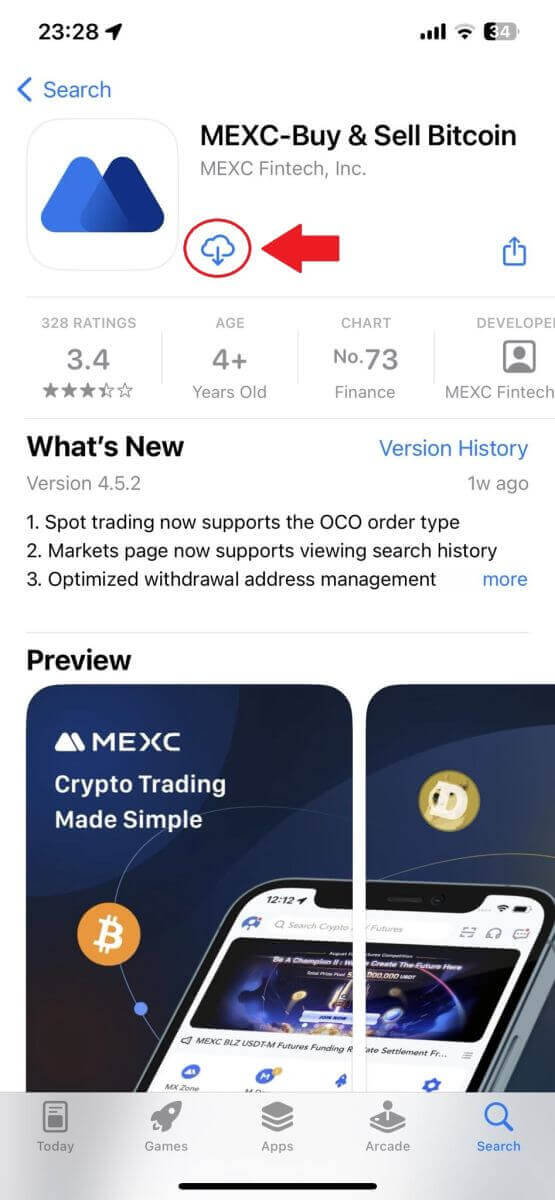
ステップ 2: MEXC アプリを開く
- デバイスのホーム画面またはアプリ メニューで MEXC アプリ アイコンを見つけます。
- アイコンをタップして MEXC アプリを開きます。
ステップ 3: ログインページにアクセスする
- 左上のアイコンをタップすると、「ログイン」などのオプションが表示されます。このオプションをタップしてログインページに進みます。
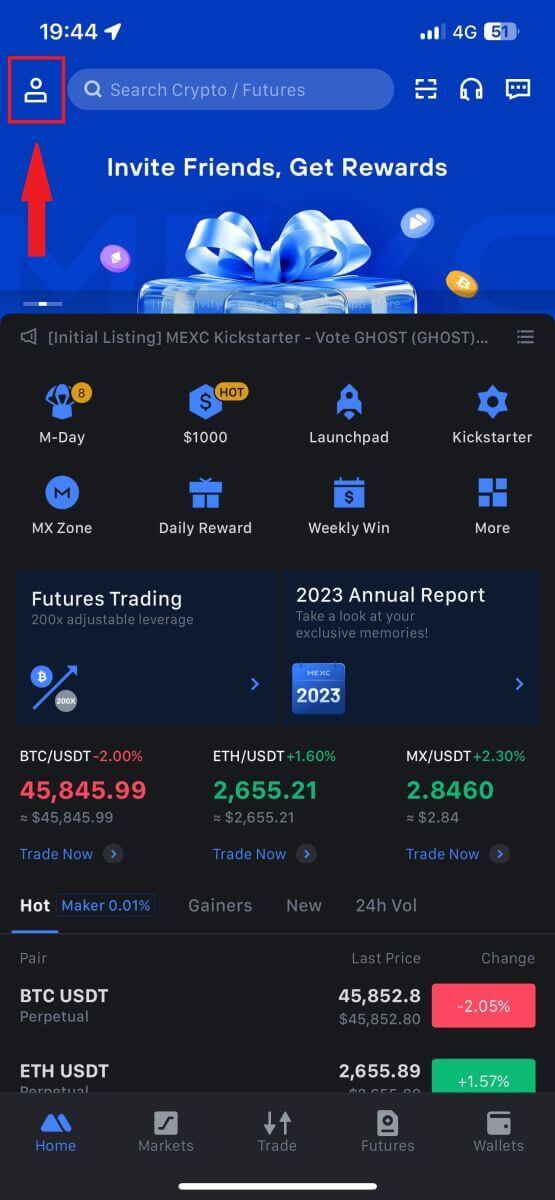
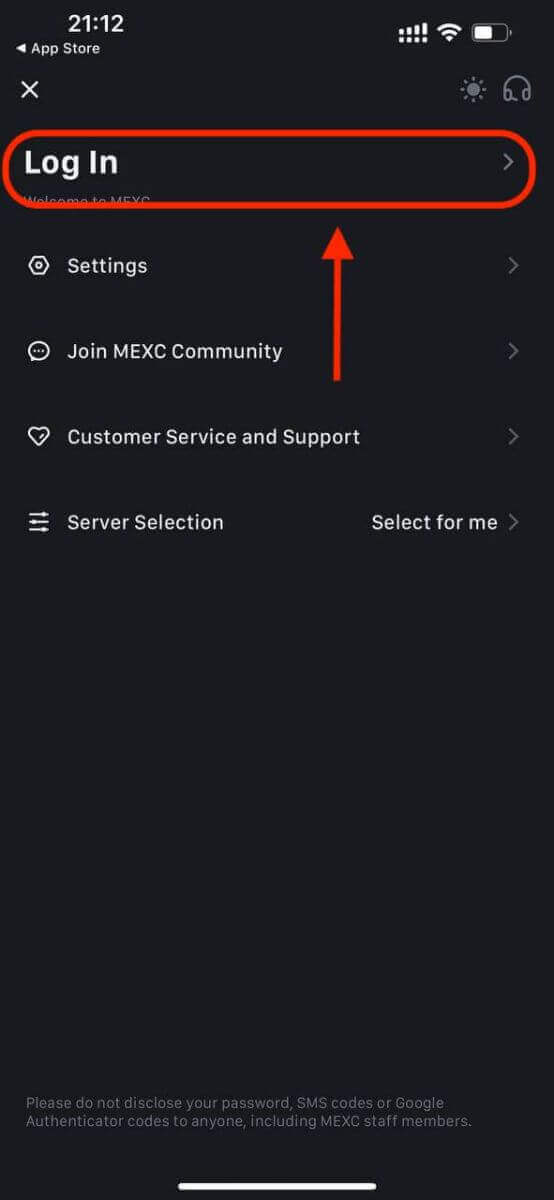
ステップ 4: 資格情報を入力する
- [メール]または[電話番号]を選択し、メールアドレス/電話番号を入力してください。
- MEXC アカウントの安全なパスワードを作成します。
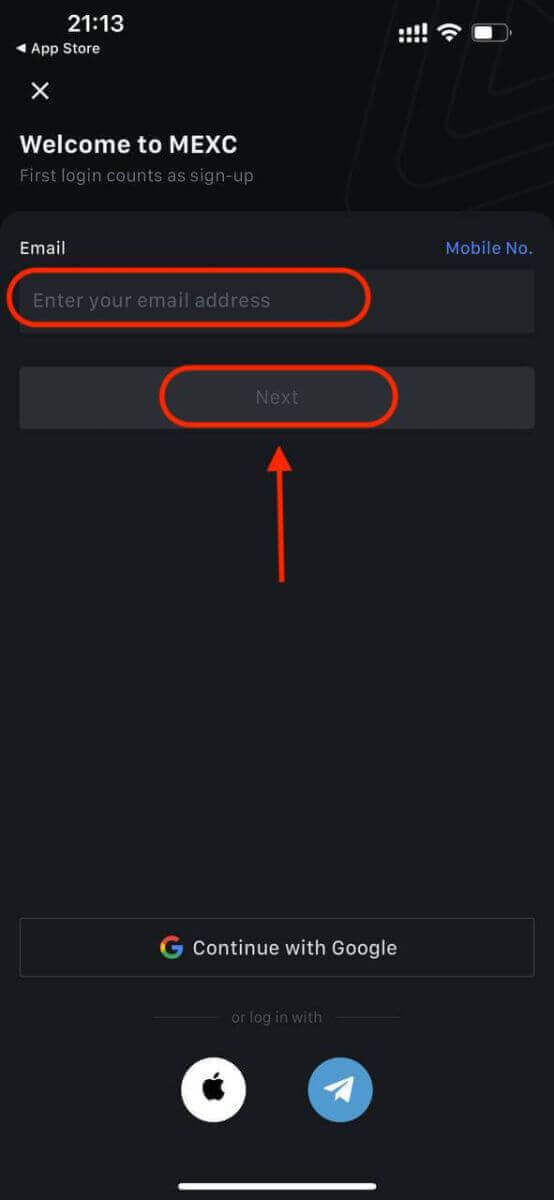
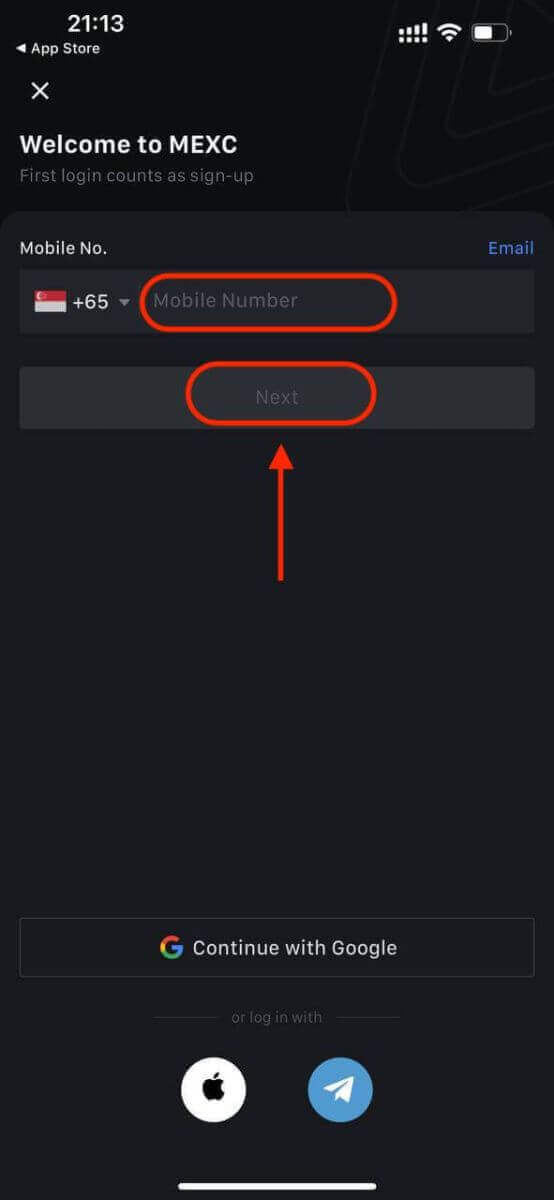
アカウントの安全なパスワードを作成します。
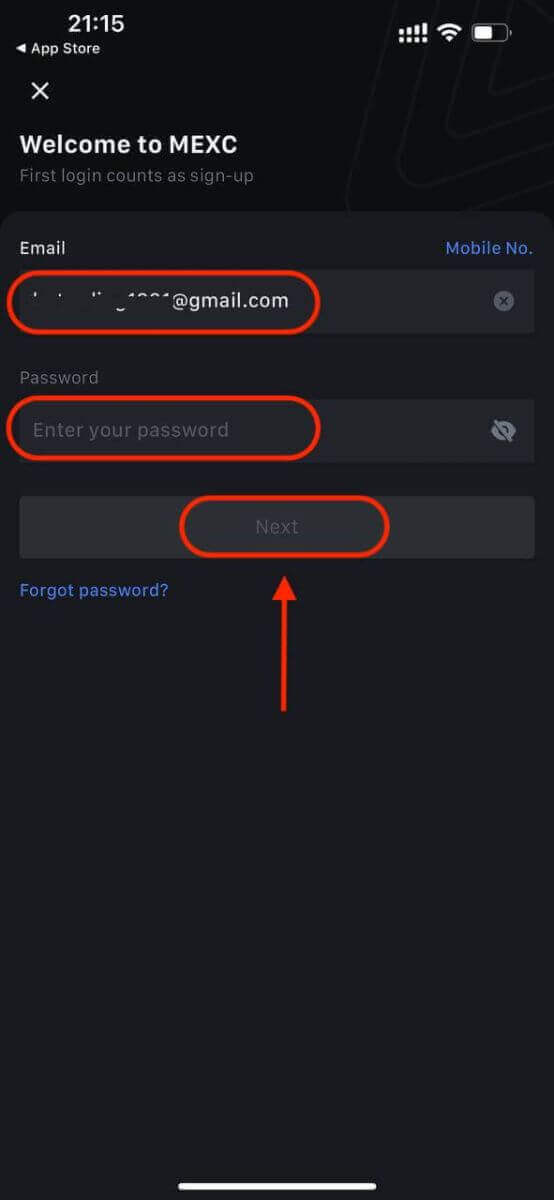
注記:
- パスワードには、大文字 1 文字と数字 1 文字を含む、少なくとも 10 文字を含める必要があります。
ステップ 5: 検証 (該当する場合)
- 電子メールまたは電話で 6 桁の確認コードを受け取ります。
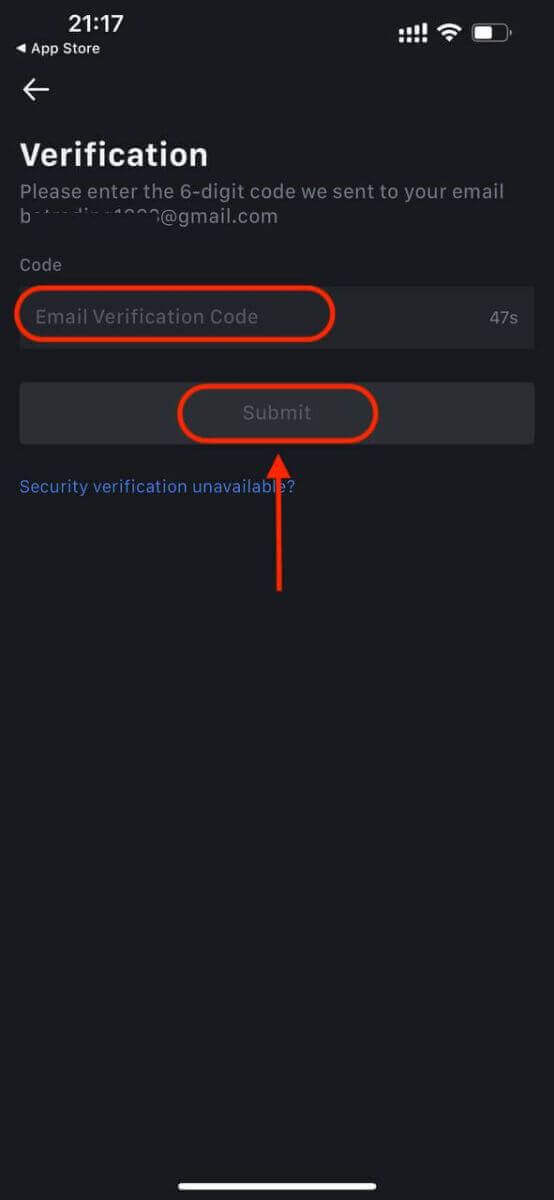
ステップ 6: アカウントにアクセスする
- おめでとう!MEXC アカウントが正常に作成されました。
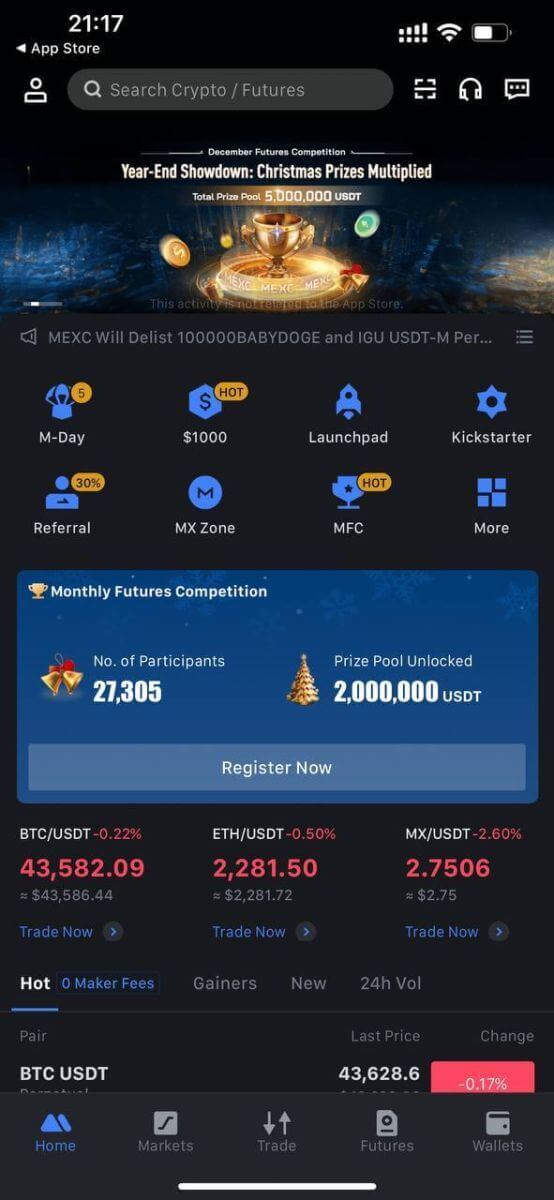
または、Google、Telegram、または Apple を使用して MEXC アプリにサインアップすることもできます。
ステップ 1: [ Apple ]、[ Google ]、または[ Telegram ]を選択します。Apple、Google、および Telegram アカウントを使用して MEXC にサインインするよう求められます。
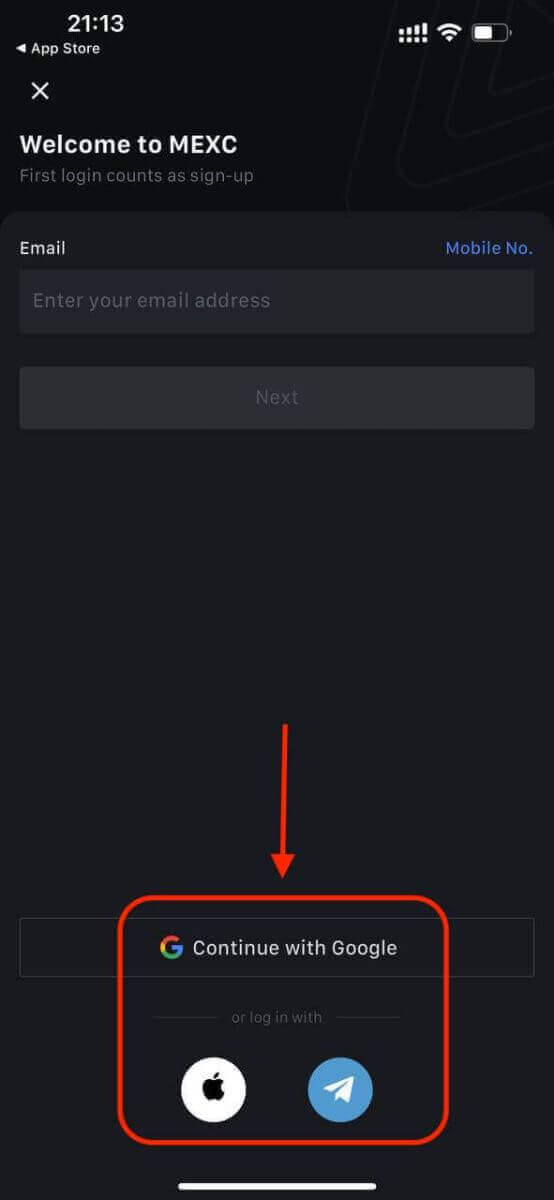
ステップ 2: Apple ID を確認し、[続行] をクリックします。
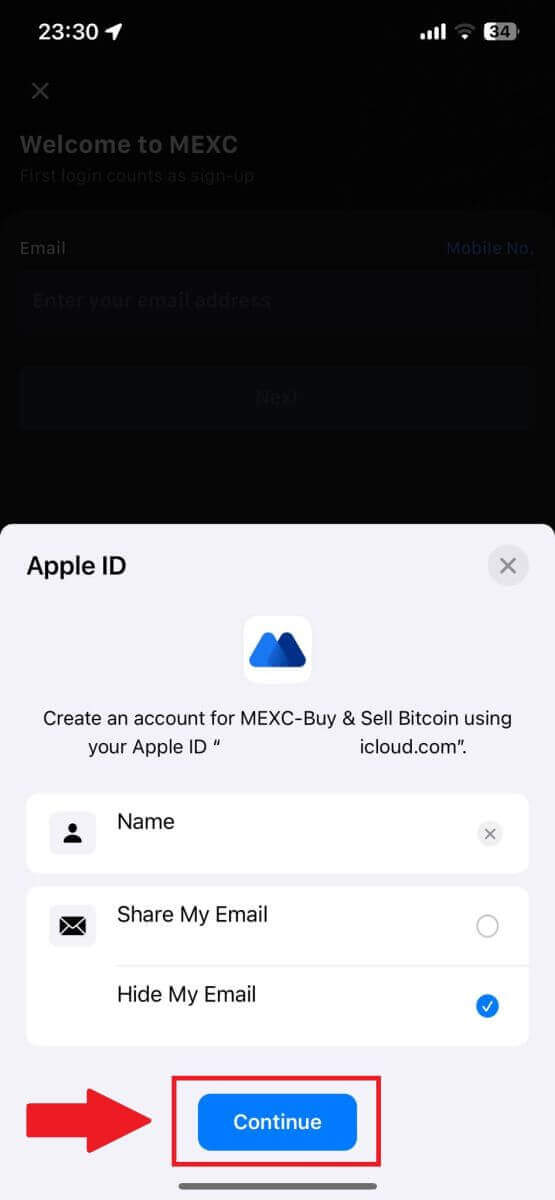
ステップ 3: パスワードをリセットします。
- アカウントが登録され、パスワードのリセットがメールに送信されます。
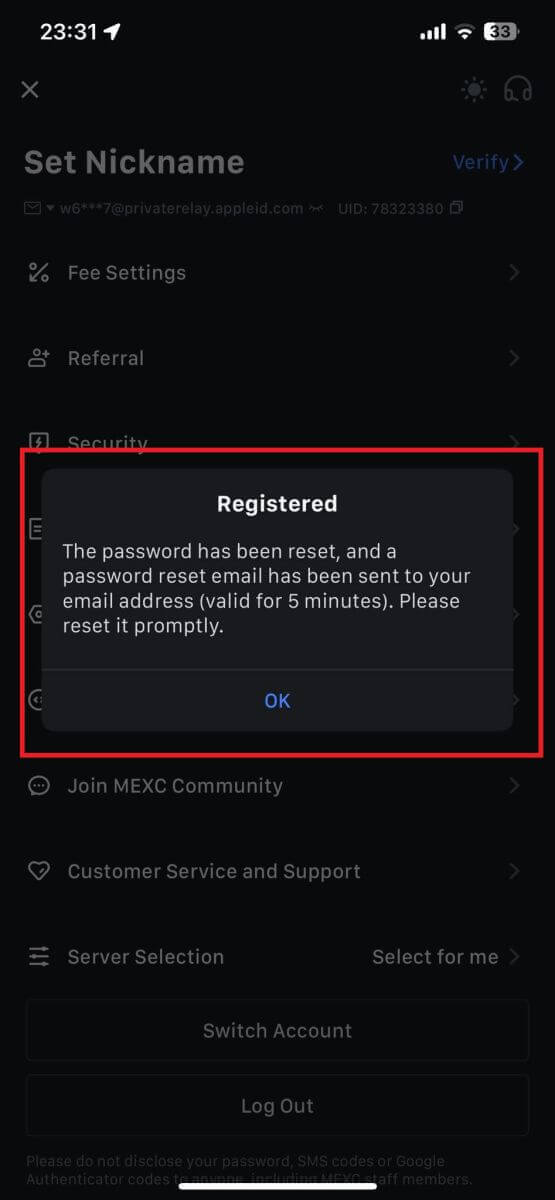
ステップ 4: アカウントにアクセスします。
- おめでとう!MEXC アカウントが正常に作成されました。
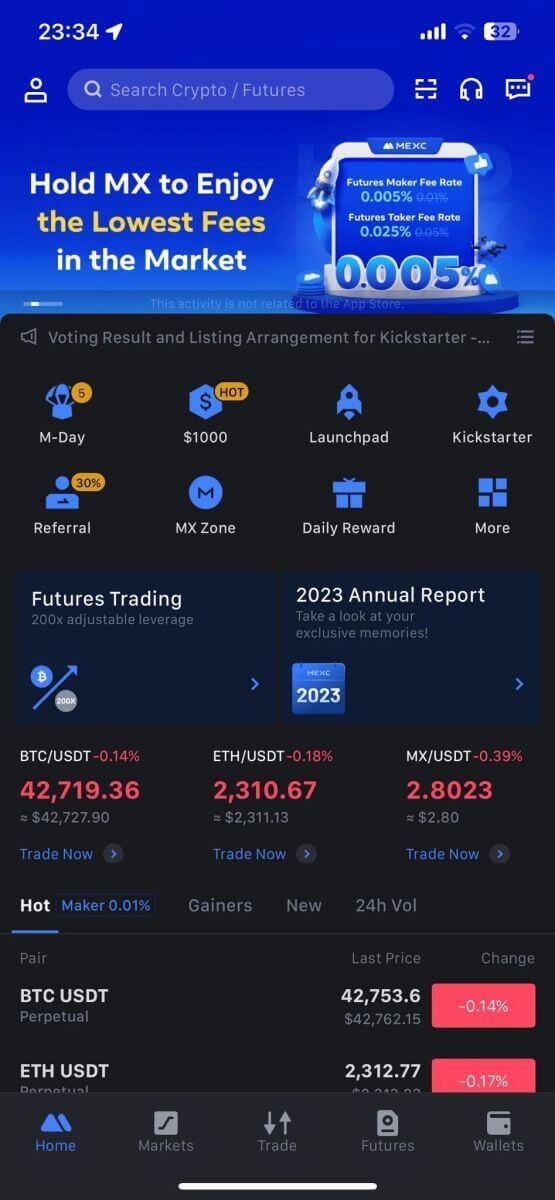
よくある質問 (FAQ)
MEXC で SMS 認証コードを受信できない
携帯電話でSMS認証コードが受信できない場合は、以下の理由が考えられます。対応する指示に従って、確認コードを再度取得してください。理由 1: MEXC はお住まいの国または地域ではサービスを提供していないため、携帯電話番号の SMS サービスは提供できません。
理由 2:携帯電話にセキュリティ ソフトウェアがインストールされている場合、そのソフトウェアが SMS を傍受し、ブロックした可能性があります。
- 解決策: モバイル セキュリティ ソフトウェアを開き、一時的にブロックを無効にしてから、確認コードを再度取得してみます。
理由 3:モバイル サービス プロバイダーの問題 (SMS ゲートウェイの輻輳またはその他の異常)。
- 解決策: モバイル プロバイダーの SMS ゲートウェイが混雑しているか異常が発生している場合、送信されたメッセージの遅延や損失が発生する可能性があります。モバイル サービス プロバイダーに連絡して状況を確認するか、後でもう一度確認コードの取得を試みてください。
理由 4:要求される SMS 確認コードの数が多すぎます。
- 解決策: SMS 認証コードを送信するボタンを何度も連続してクリックすると、認証コードの受信能力に影響を与える可能性があります。しばらく待ってから、もう一度試してください。
理由 5:現在の場所の信号が弱い、または信号がありません。
- 解決策: SMS を受信できない場合、または SMS の受信に遅延が発生する場合は、信号が弱いか信号がないことが原因である可能性があります。電波強度がより良い場所でもう一度試してください。
その他の問題:
支払い不足、電話ストレージの空き容量不足、SMS 認証がスパムとしてマークされるなどの理由でモバイル サービスが切断された場合、SMS 認証コードを受信できない場合もあります。
注:
上記の解決策を試しても SMS 確認コードを受信できない場合は、SMS 送信者がブラックリストに登録されている可能性があります。この場合は、オンライン カスタマー サービスにお問い合わせください。
MEXCからのメールが届かない場合はどうすればいいですか?
メールが届かない場合は、次の方法をお試しください。- サインアップ時に正しい電子メール アドレスを入力したことを確認してください。
- スパムフォルダーまたはその他のフォルダーを確認してください。
- 電子メール クライアント側で電子メールが適切に送受信されているかどうかを確認します。
- Gmail や Outlook などの主流プロバイダーからのメールを使用してみてください。
- ネットワーク遅延が発生している可能性があるため、後でもう一度受信箱を確認してください。確認コードは 15 分間有効です。
- それでもメールが届かない場合は、ブロックされている可能性があります。電子メールを再度受信する前に、MEXC 電子メール ドメインを手動でホワイトリストに登録する必要があります。
次の送信者をホワイトリストに登録してください (電子メール ドメイン ホワイトリスト):
ドメイン名のホワイトリスト:
- mexc.リンク
- mexc.sg
- mexc.com
電子メール アドレスのホワイトリスト:
- [email protected]
- [email protected]
- [email protected]
- [email protected]
- [email protected]
- [email protected]
MEXCアカウントのセキュリティを強化する方法
1. パスワード設定:複雑でユニークなパスワードを設定してください。セキュリティ上の理由から、少なくとも 1 つの大文字と小文字、1 つの数字、および 1 つの特殊記号を含む 10 文字以上のパスワードを使用してください。明らかなパターンや他人が簡単にアクセスできる情報 (名前、電子メール アドレス、誕生日、携帯番号など) の使用は避けてください。
- 推奨しないパスワード形式: lihua、123456、123456abc、test123、abc123
- 推奨されるパスワード形式: Q@ng3532!、iehig4g@#1、QQWwfe@242!
2. パスワードの変更:アカウントのセキュリティを強化するために、パスワードを定期的に変更することをお勧めします。パスワードを 3 か月ごとに変更し、毎回まったく異なるパスワードを使用することをお勧めします。より安全で便利なパスワード管理を行うには、「1Password」や「LastPass」などのパスワードマネージャーのご利用をお勧めします。
- また、パスワードは厳重に保管し、他人に開示しないでください。MEXC スタッフがいかなる状況でもパスワードを尋ねることはありません。
3. Google Authenticator と連携する 2 要素認証 (2FA)
: Google Authenticator は、Google が提供する動的パスワード ツールです。携帯電話を使用して MEXC が提供するバーコードをスキャンするか、キーを入力する必要があります。追加されると、有効な 6 桁の認証コードが 30 秒ごとに認証システムで生成されます。リンクに成功すると、MEXC にログインするたびに、Google Authenticator に表示される 6 桁の認証コードを入力または貼り付ける必要があります。
MEXC Authenticator のリンク: App Store または Google Play で MEXC Authenticator をダウンロードして使用すると、アカウントのセキュリティを強化できます。
4. フィッシングにご注意ください
MEXC を騙るフィッシングメールにご注意ください。また、MEXC アカウントにログインする前に、リンクが MEXC 公式 Web サイトのリンクであることを必ず確認してください。MEXC スタッフがパスワード、SMS または電子メールの確認コード、または Google 認証コードを尋ねることは決してありません。
MEXCでの出金方法
銀行振込 (SEPA) で仮想通貨を販売する方法
1. MEXCにログインし、上部ナビゲーション バーの[暗号通貨の購入]をクリックし、[グローバル銀行振込] を選択します。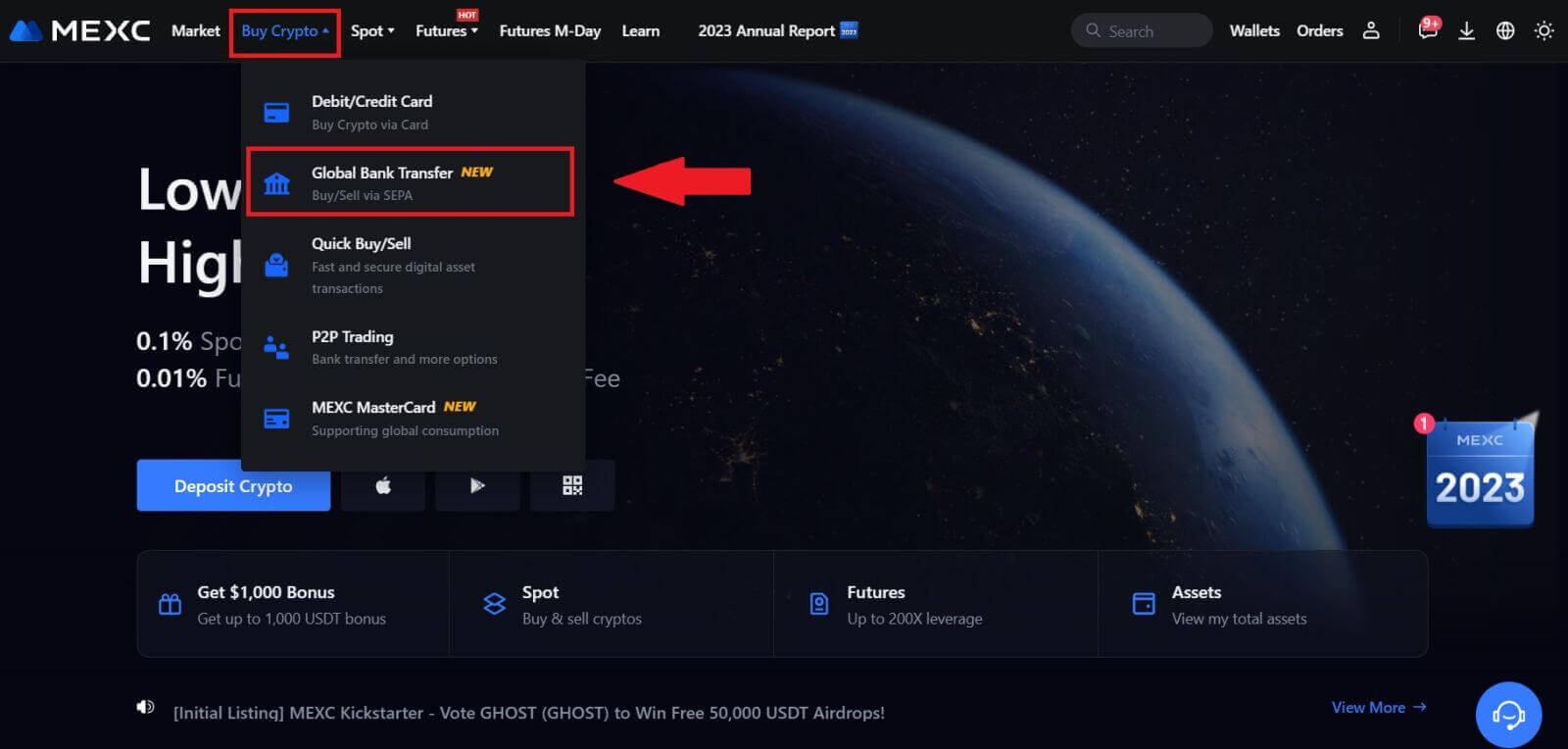
2. 「販売」タブを選択すると、法定通貨販売取引を開始する準備が整いました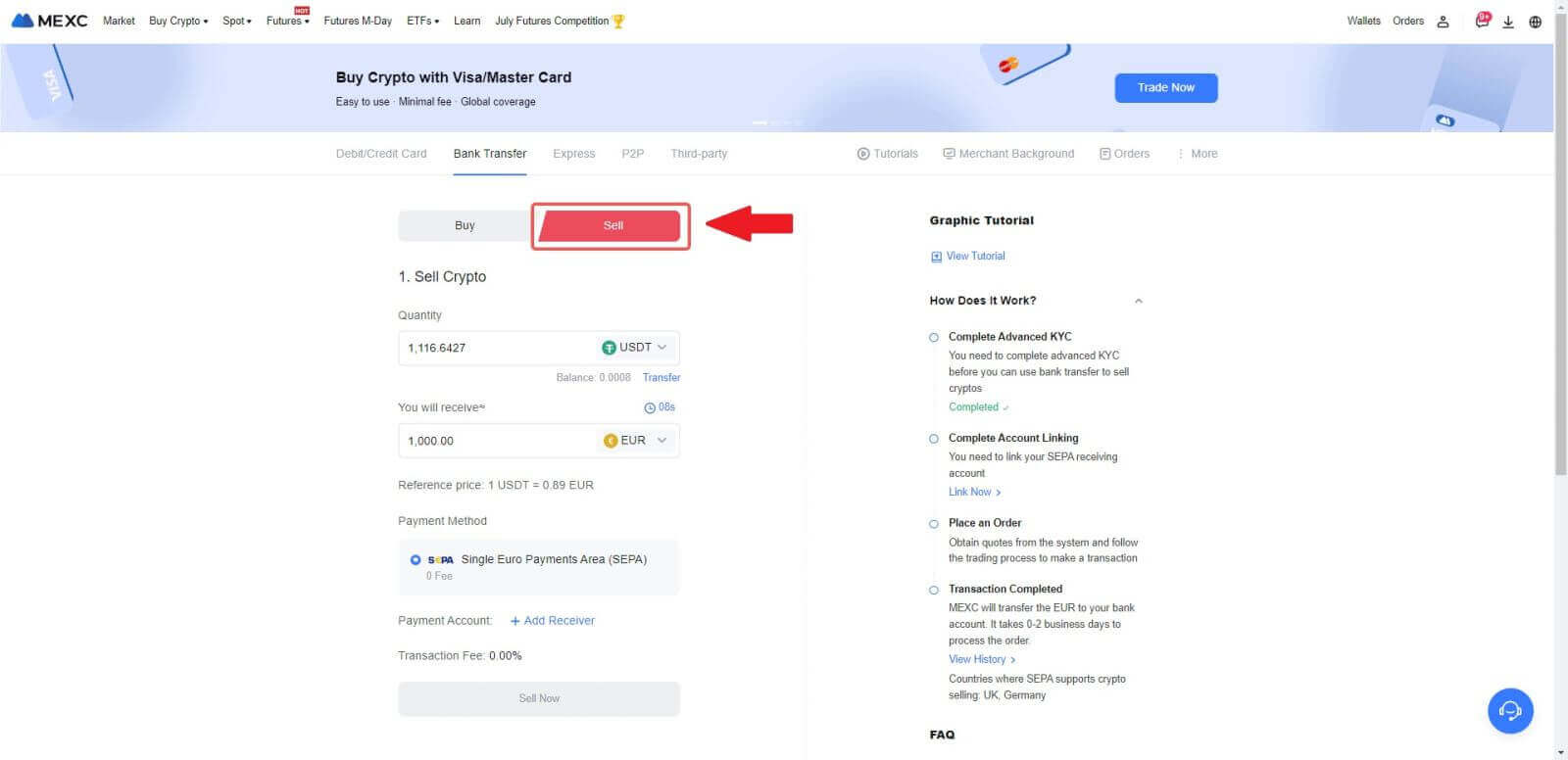
。 3.受取口座を追加します。Fiat Sell に進む前に銀行口座情報を入力し、 [続行] をクリックします。
注: 追加した銀行口座が KYC 名と同じ名前であることを確認してください。
4. 法定通貨売り注文の法定通貨としてユーロを選択します。MEXC から支払いを受け取りたい支払いアカウントを選択します。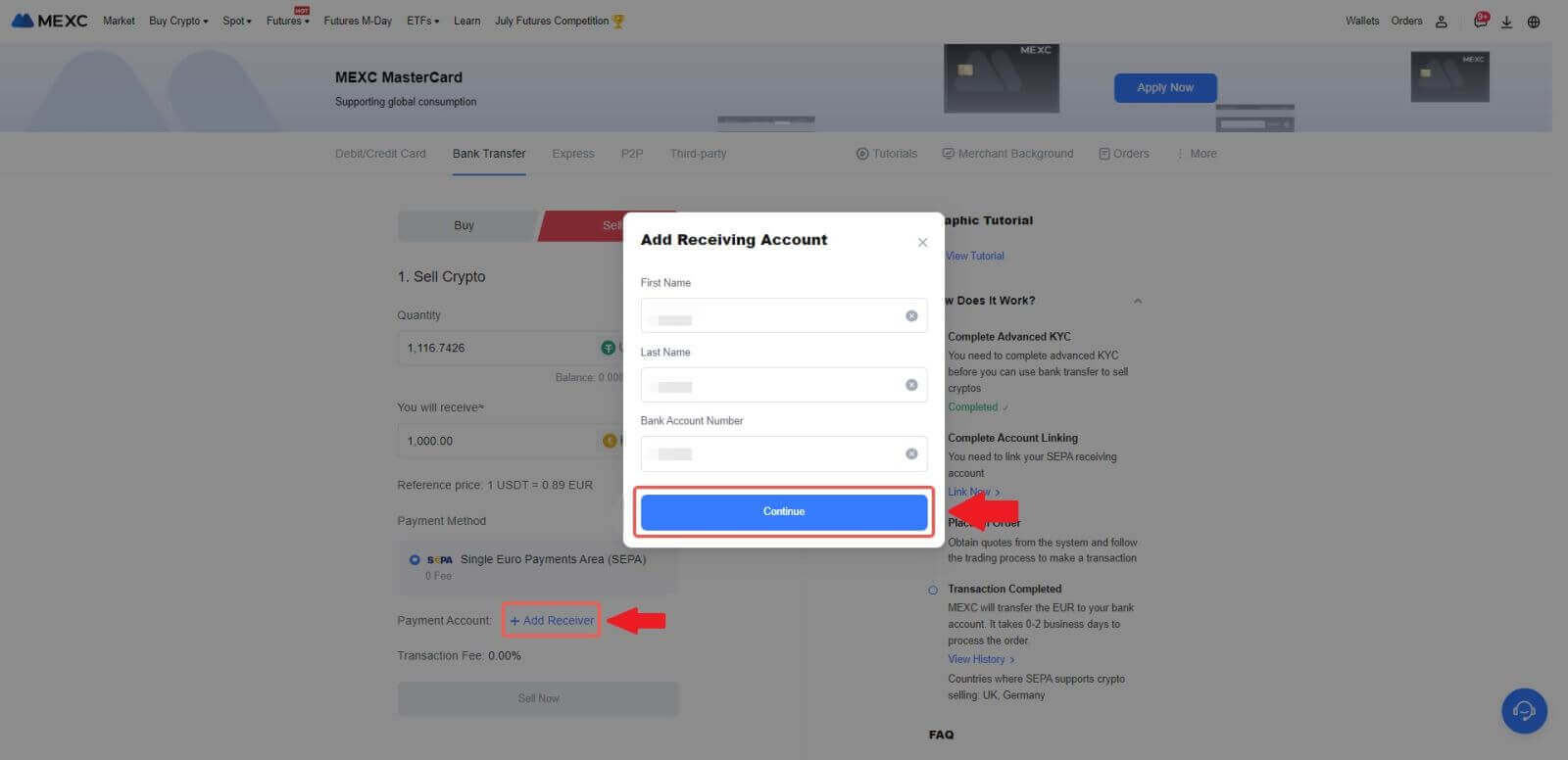
注:リアルタイムの見積もりは参考価格に基づいており、定期的に更新される可能性があります。法定通貨の販売レートは、管理された変動為替レートを通じて決定されます。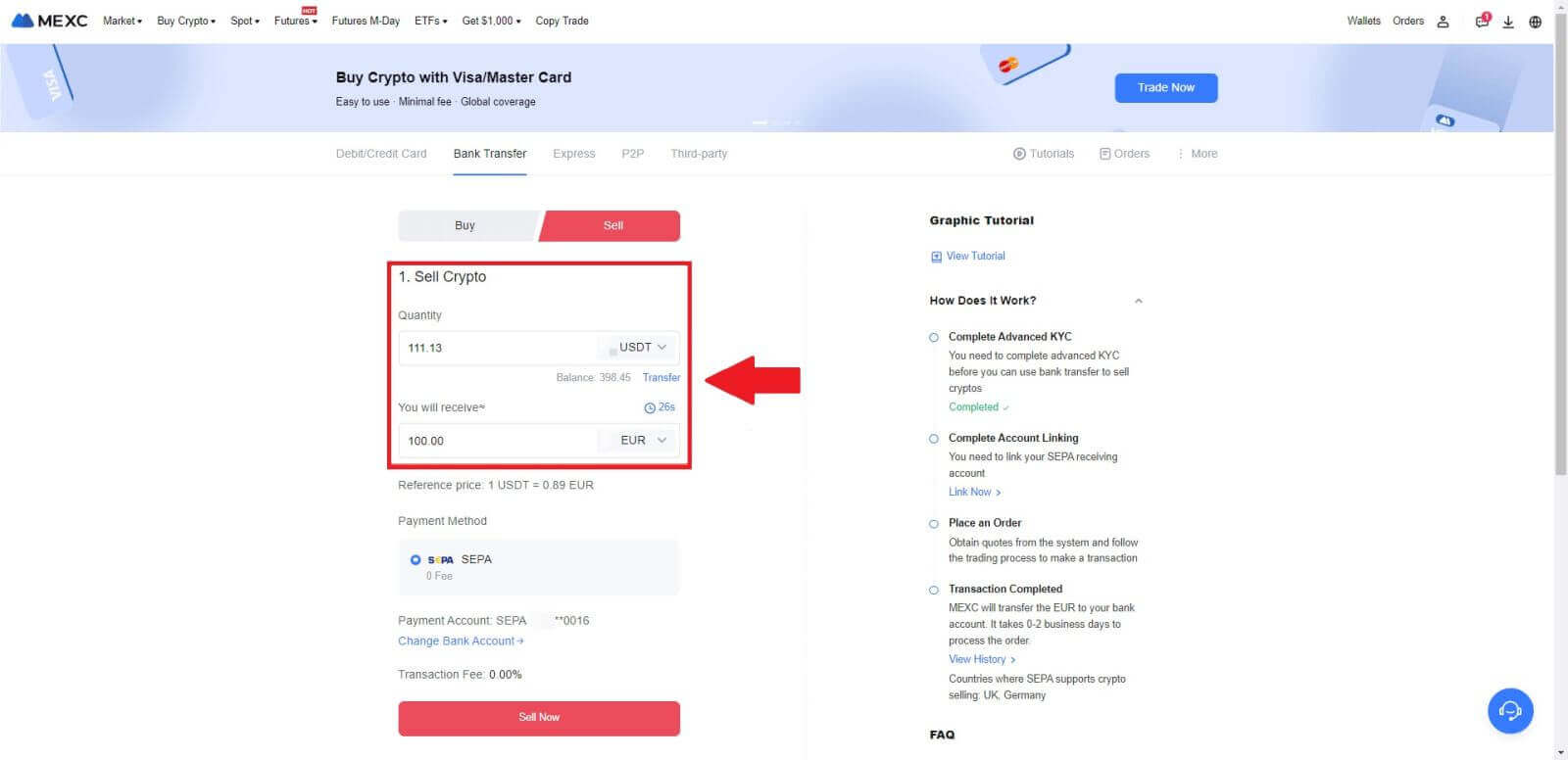
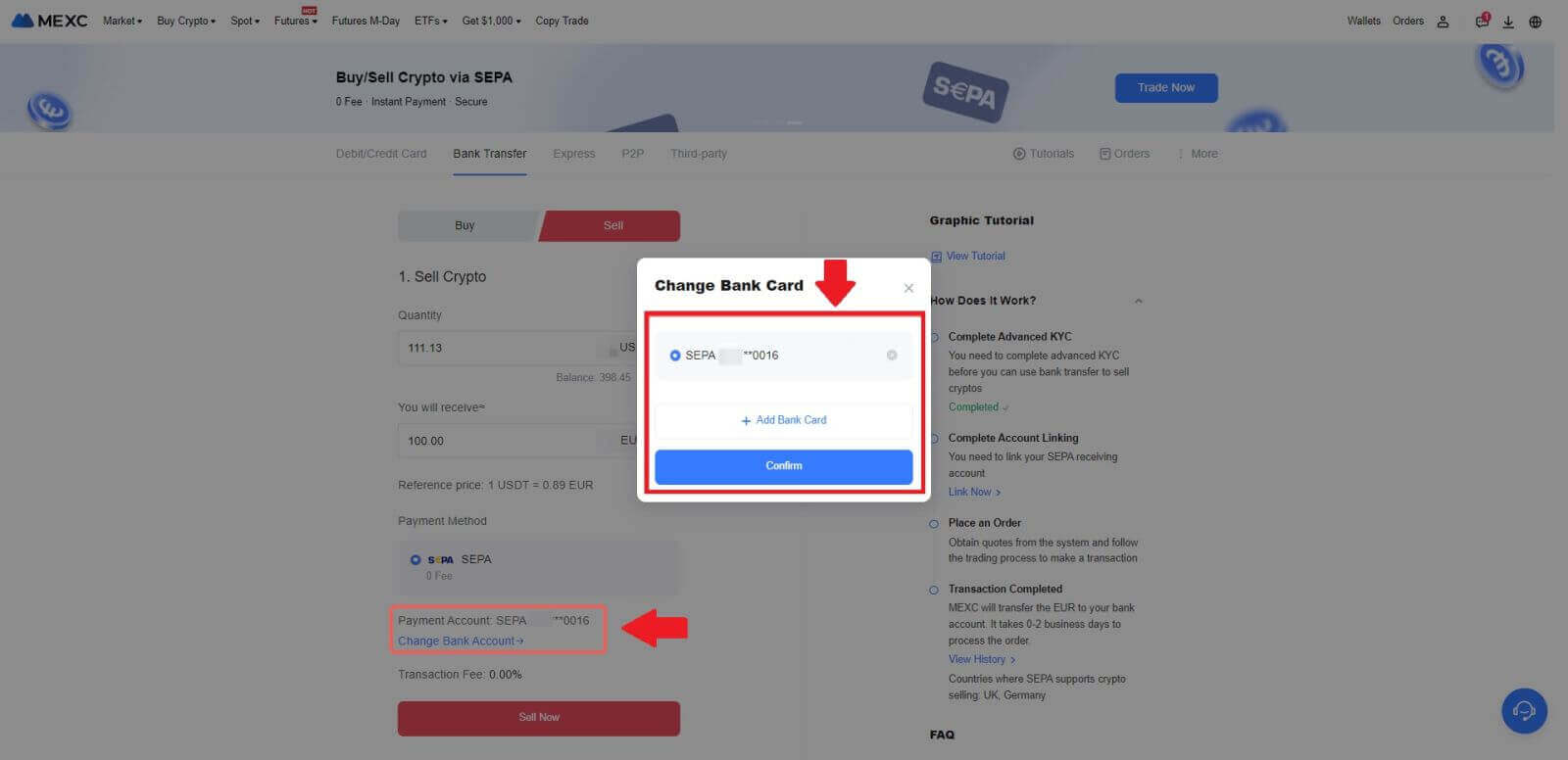
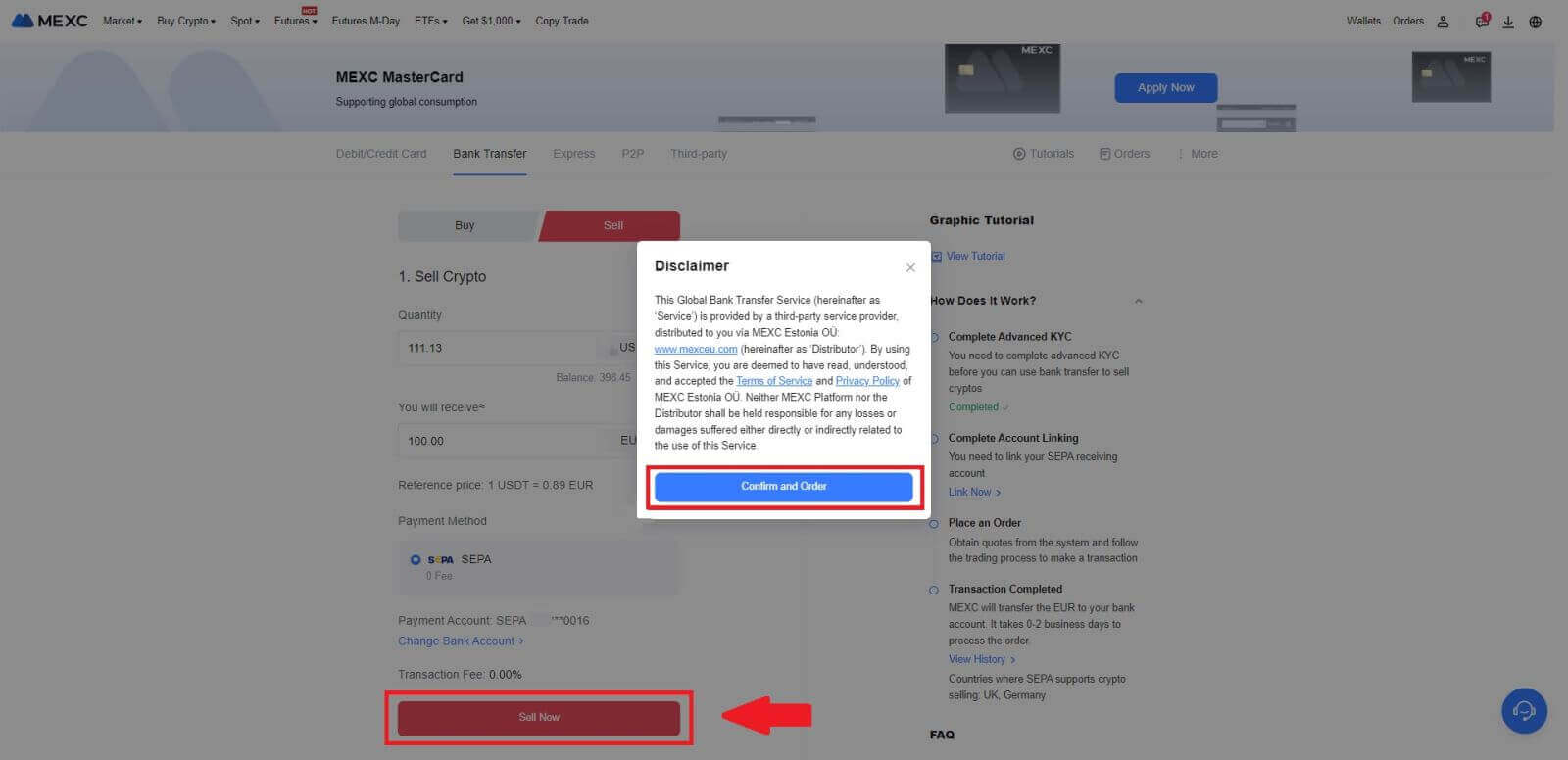
5. 確認ポップアップ ボックスで注文の詳細を確認し、[送信]をクリックして検証後に続行します
。Google Authenticator アプリから 6 桁の Google Authenticator 2FA セキュリティ コードを入力します。次に、[はい]をクリックしてフィアット販売取引を続行します。
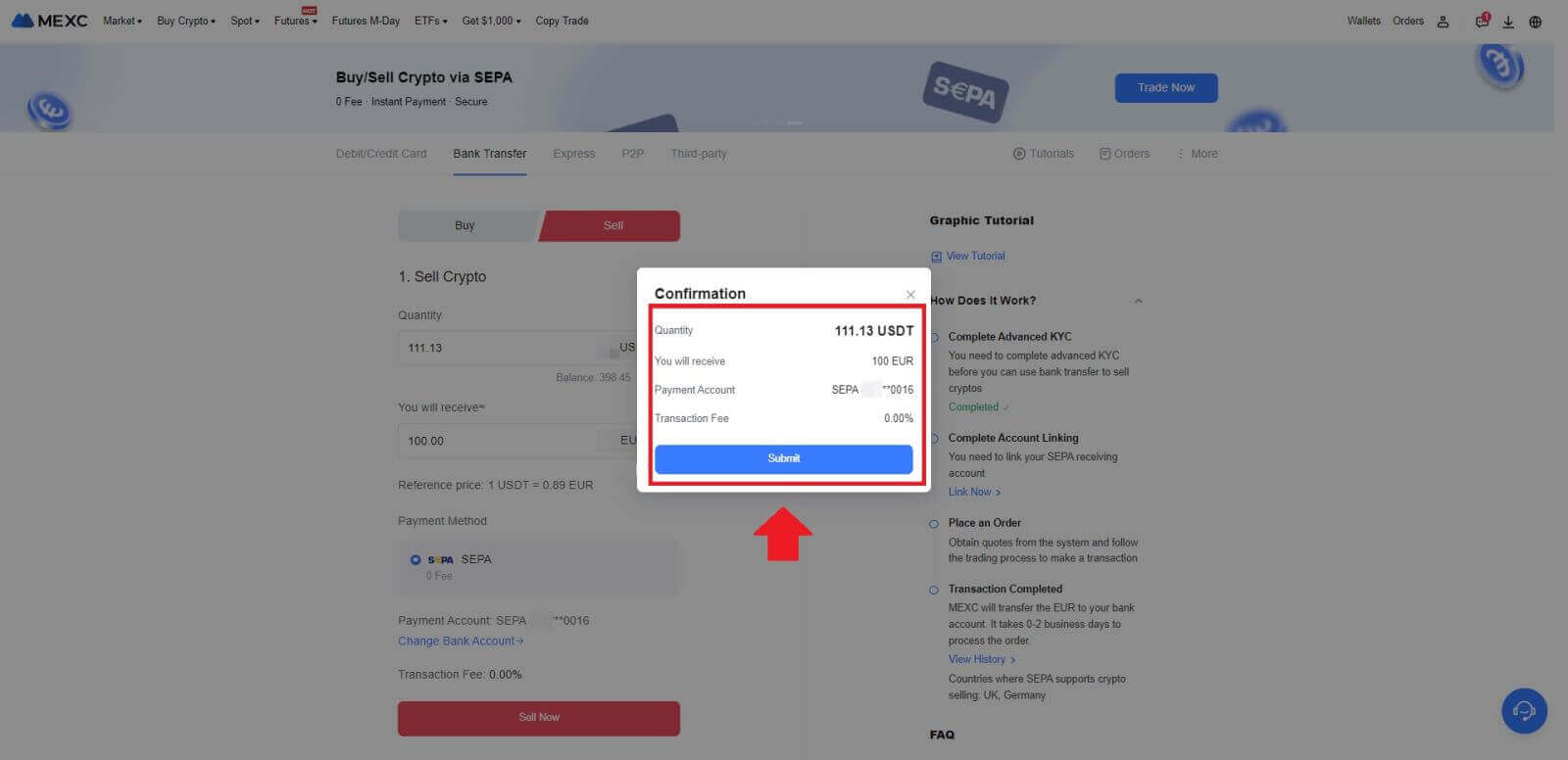
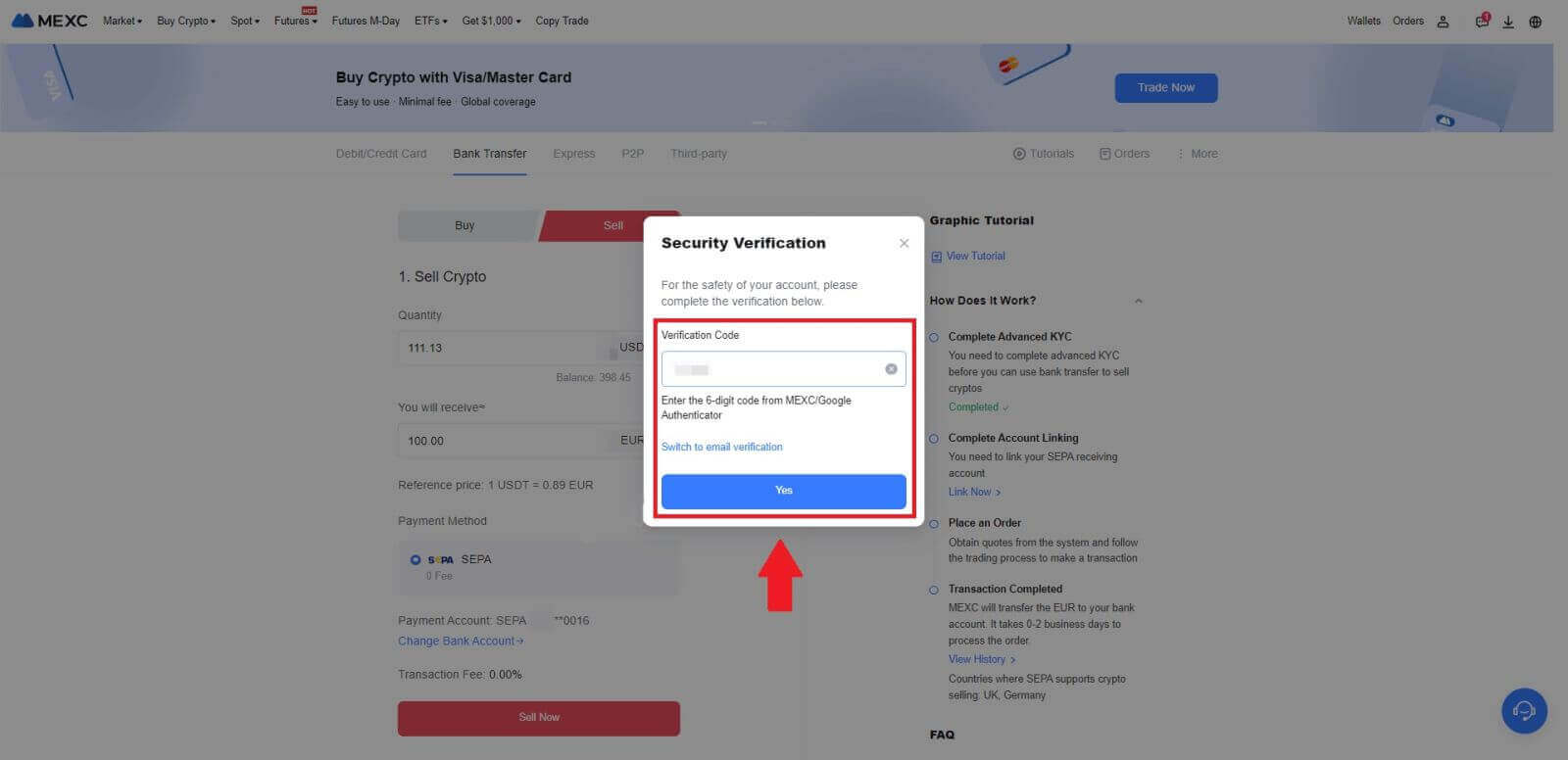 6. おめでとうございます! あなたのフィアット販売は処理されました。資金は 2 営業日以内に指定された支払い口座に入金される予定です。
6. おめでとうございます! あなたのフィアット販売は処理されました。資金は 2 営業日以内に指定された支払い口座に入金される予定です。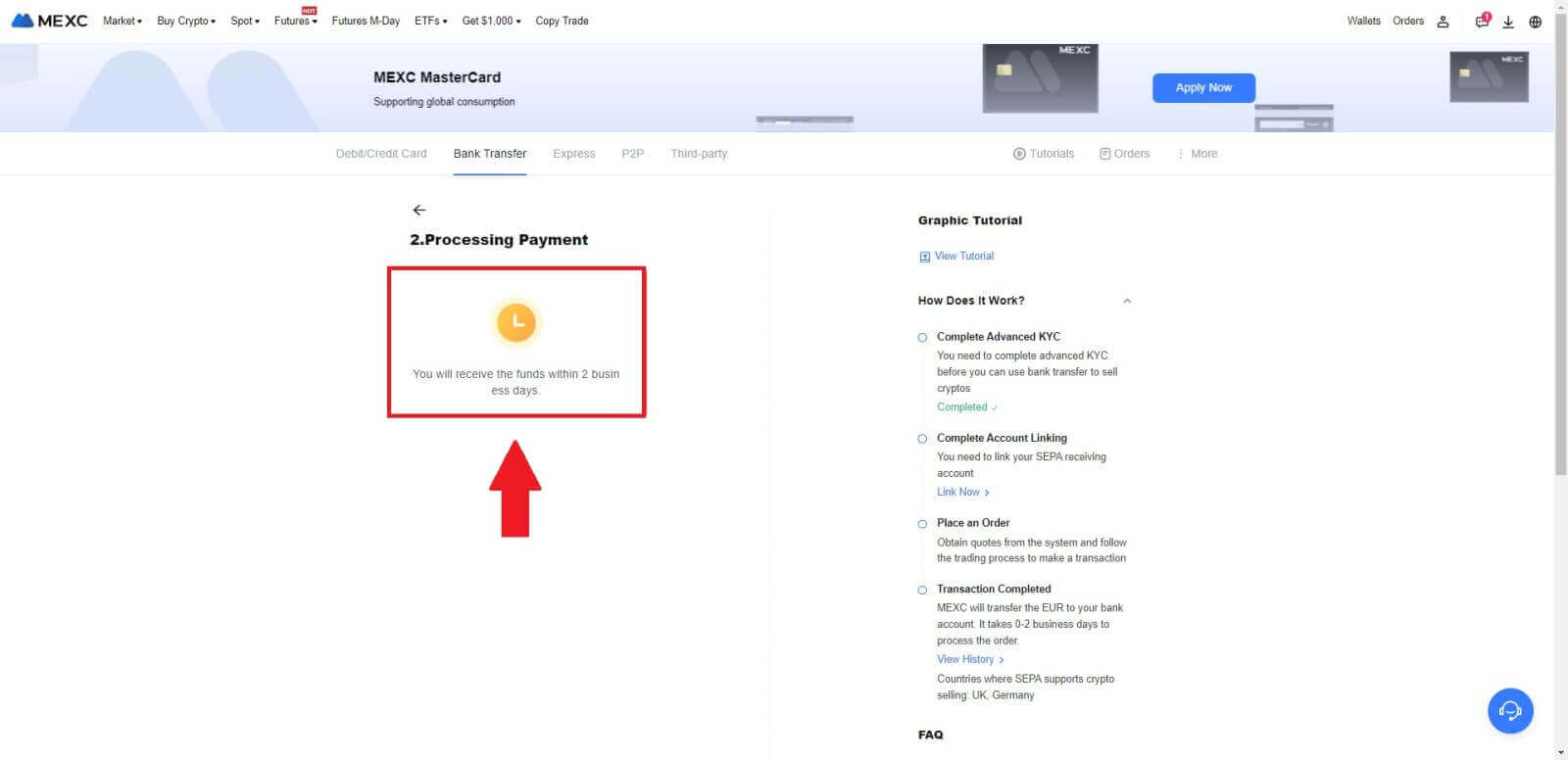
MEXCでP2P経由で仮想通貨を販売する方法
MEXC で P2P 経由で仮想通貨を販売する (ウェブサイト)
1. MEXCにログインし、[仮想通貨の購入]をクリックし、[P2P 取引] を選択します。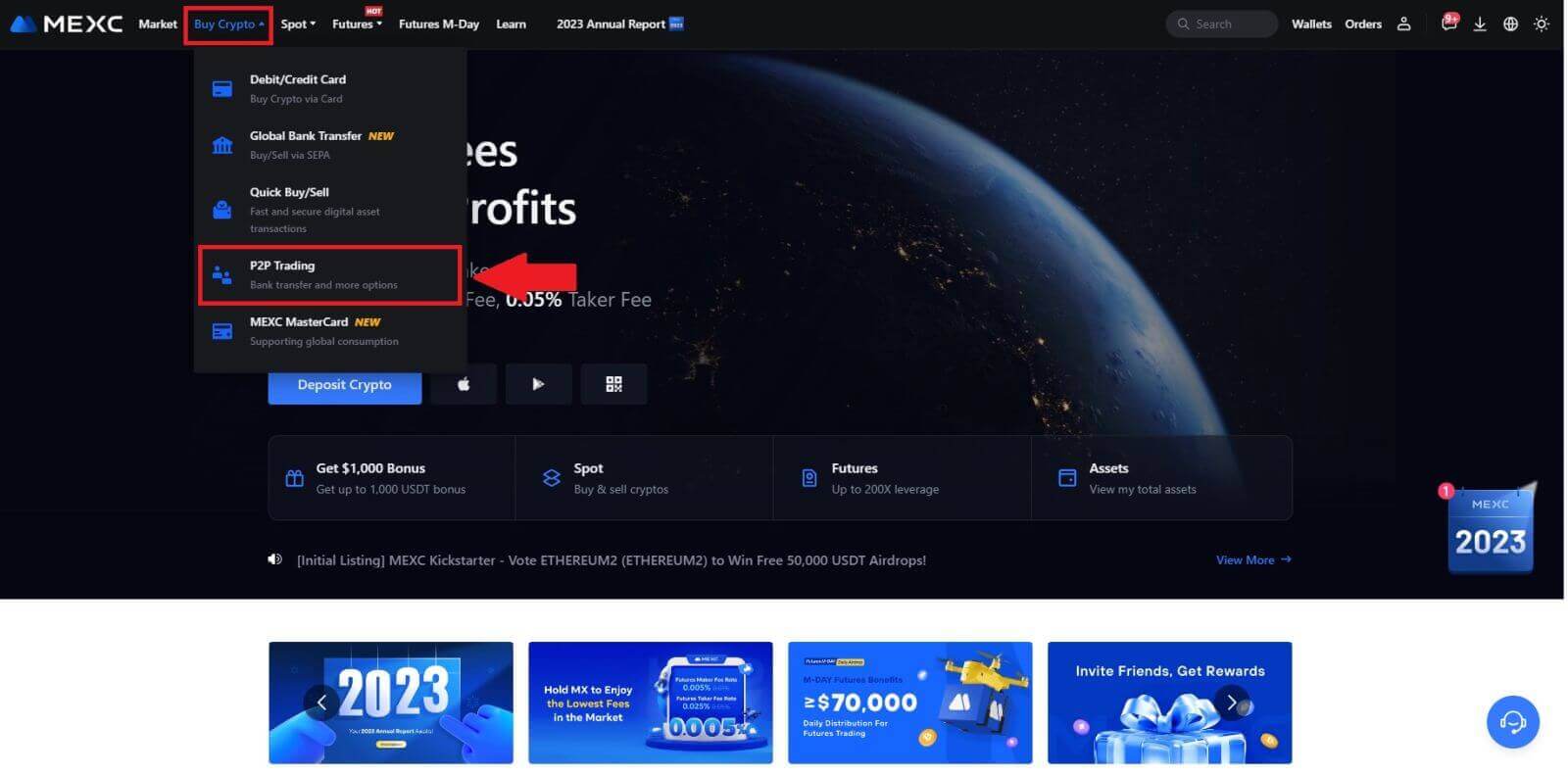 2. 取引ページで[売却]をクリックし、売りたい通貨(例としてUSDT)を選択し、[USDTを売却]をクリックします。
2. 取引ページで[売却]をクリックし、売りたい通貨(例としてUSDT)を選択し、[USDTを売却]をクリックします。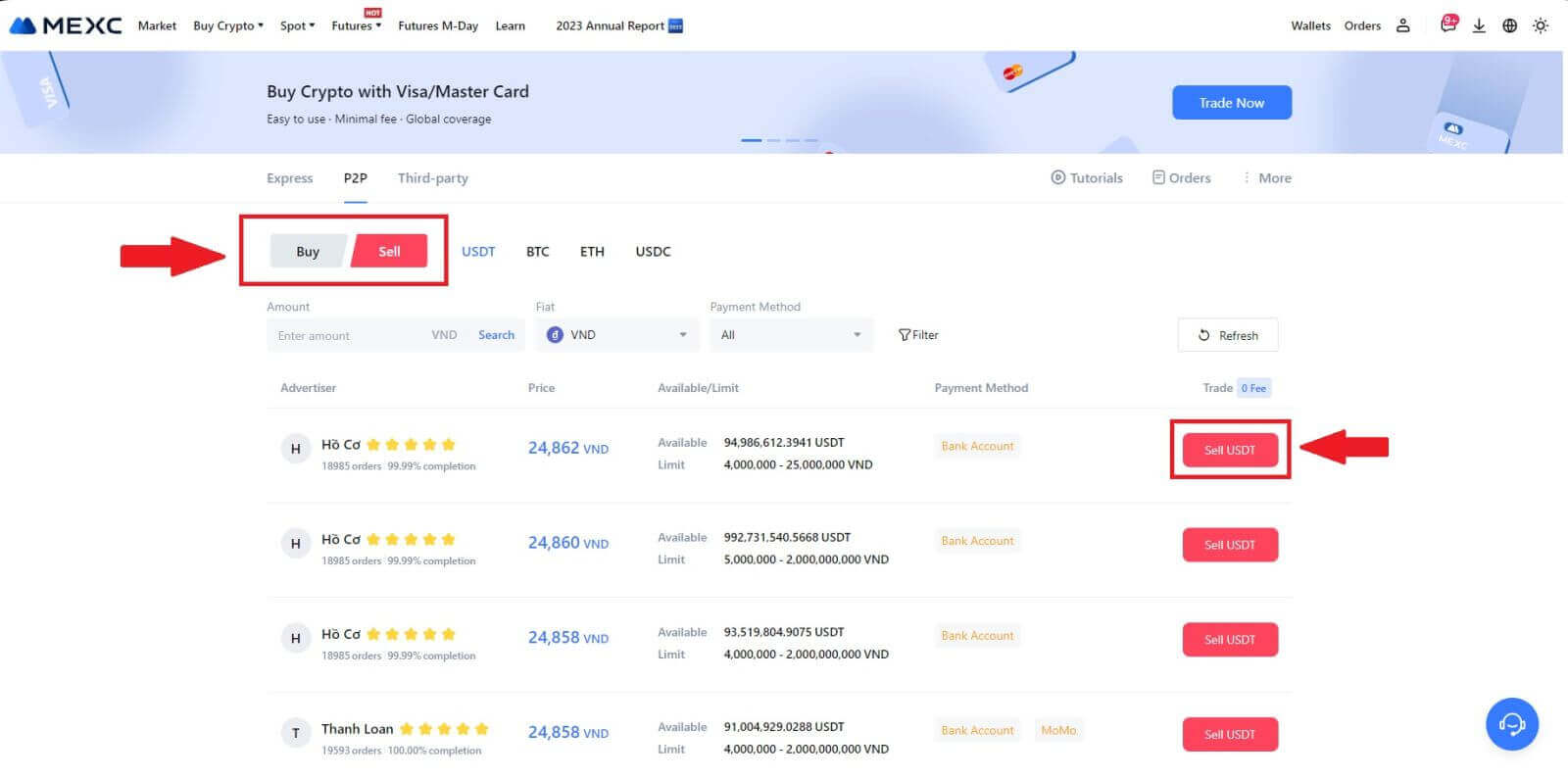
3. 販売したい金額 (法定通貨) または数量 (暗号通貨) を入力します。
収集方法を追加し、ボックスにチェックを入れて、 [USDT を販売] をクリックします。
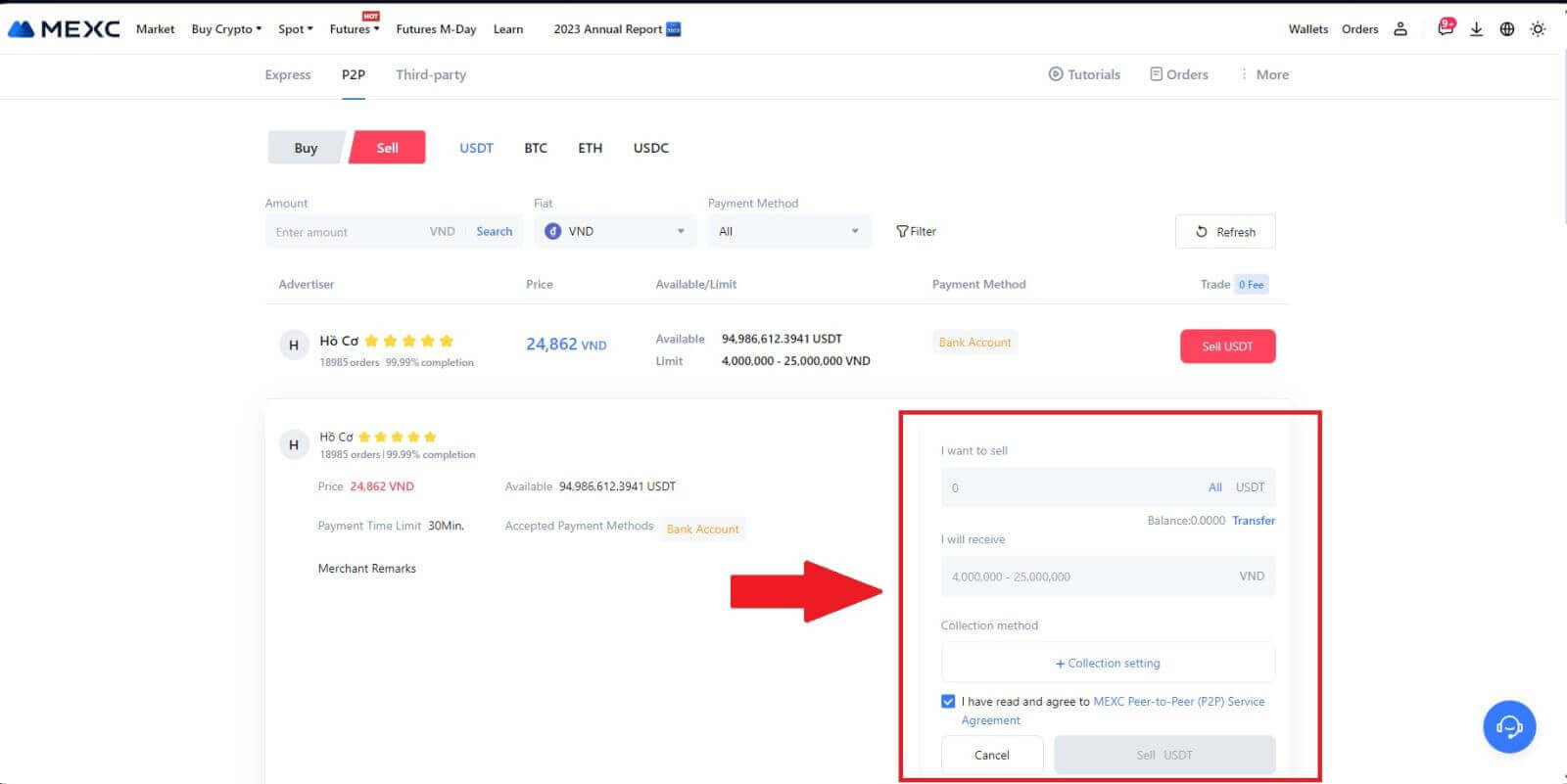
4. 注文ページでは、P2P 販売者は、指定された銀行口座への支払いを完了するために 15 分が割り当てられます。【注文情報】をよくご確認ください。[回収方法]に記載されている口座名がMEXCでの登録名と一致していることを確認してください。矛盾がある場合、P2P 販売者が注文を拒否する可能性があります。
ライブ チャット ボックスを利用して販売者とのリアルタイムのコミュニケーションを行い、迅速かつ効率的なやり取りを促進します。
注: P2P を通じた暗号通貨の販売は、法定通貨口座を介してのみ促進されます。取引を開始する前に、法定通貨口座で資金が利用可能であることを確認してください。 5. P2P 販売者から支払いを正常に受け取ったら、[支払いを受け取りました] ボックスにチェックを入れてください。
5. P2P 販売者から支払いを正常に受け取ったら、[支払いを受け取りました] ボックスにチェックを入れてください。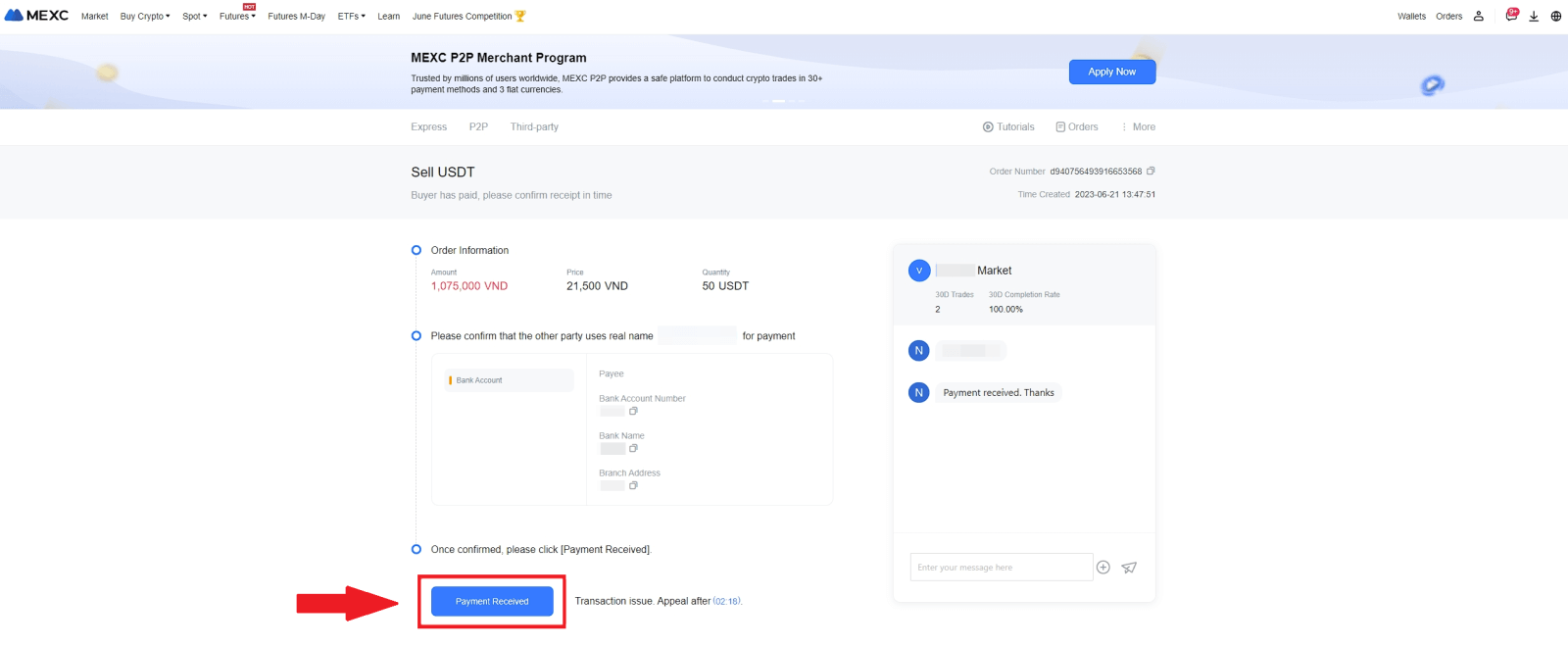
6. [確認] をクリックして P2P 販売注文に進みます。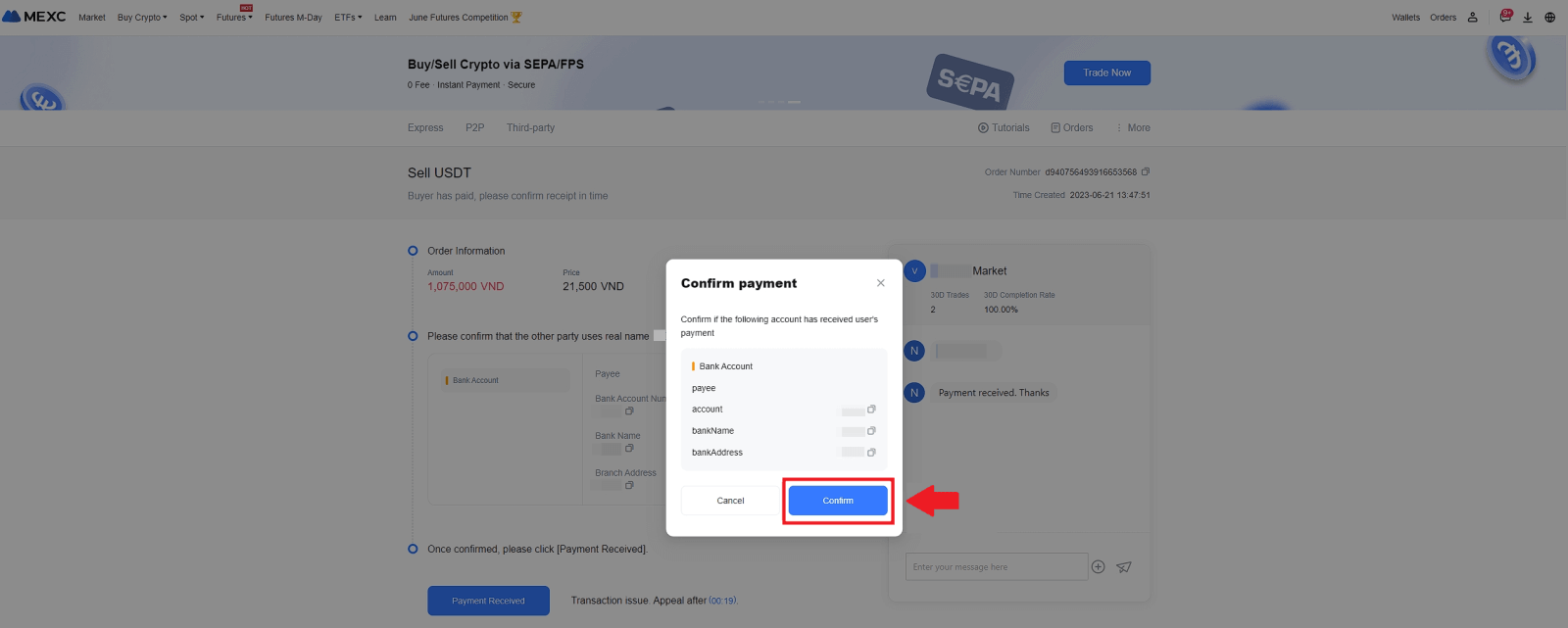 7. Google Authenticator アプリから 6 桁のセキュリティ コードを入力してください。続いて、[はい]をクリックしてP2P販売取引を終了します。
7. Google Authenticator アプリから 6 桁のセキュリティ コードを入力してください。続いて、[はい]をクリックしてP2P販売取引を終了します。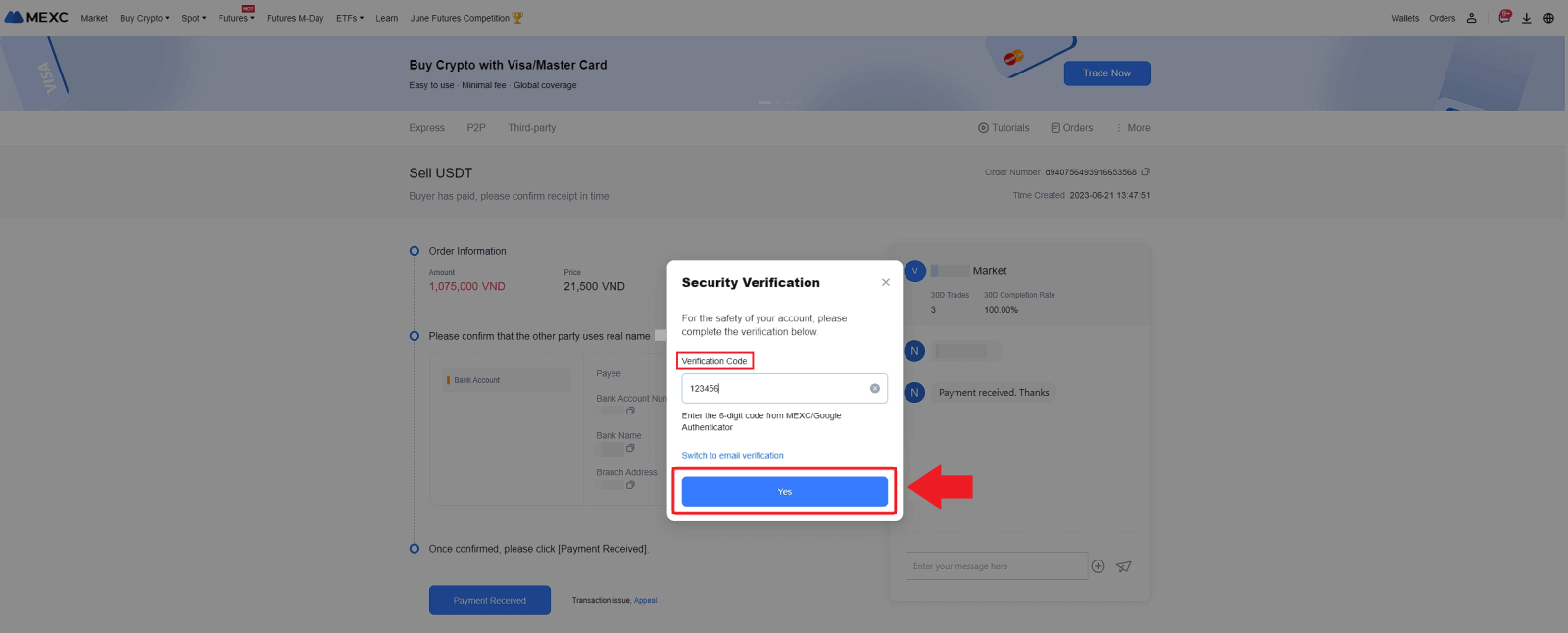
8. おめでとうございます! P2P 販売注文は正常に完了しました。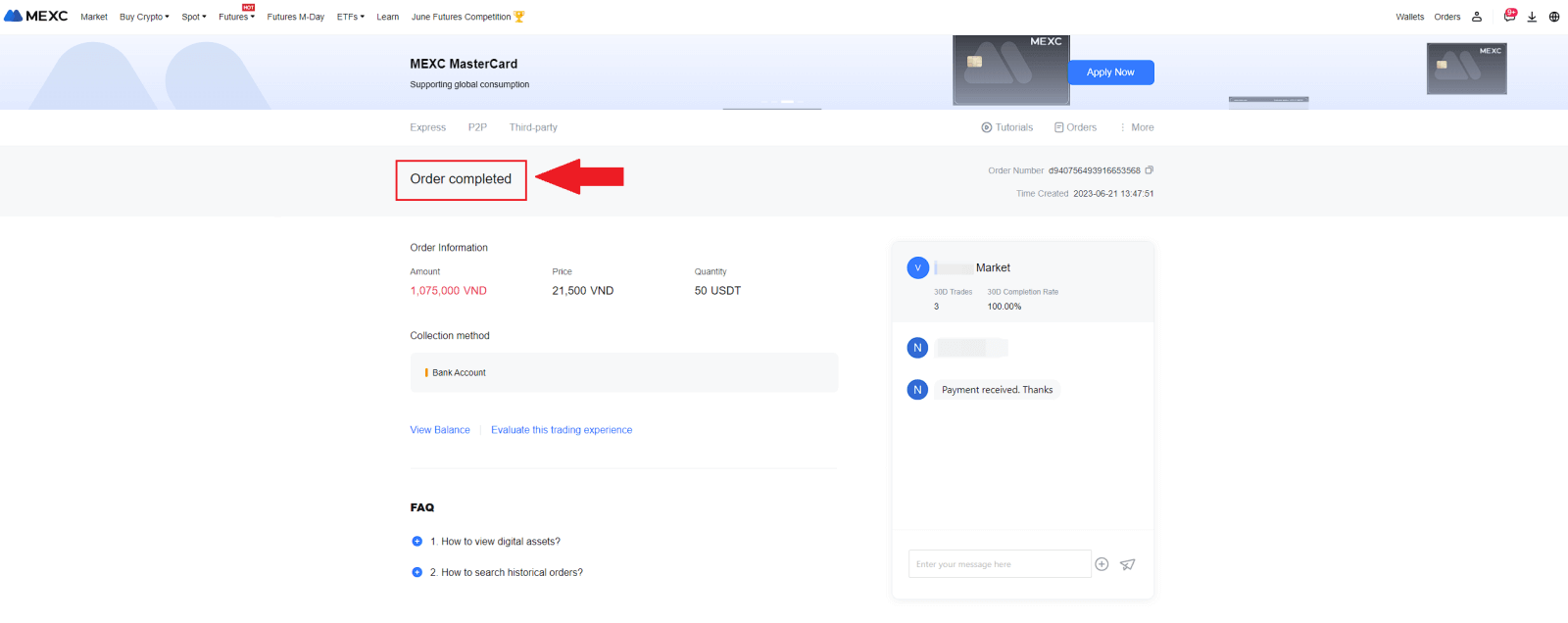
過去の P2P 取引を確認するには、[注文]ボタンをクリックするだけです。これにより、これまでのすべての P2P トランザクションの包括的な概要が提供され、簡単に参照および追跡できるようになります。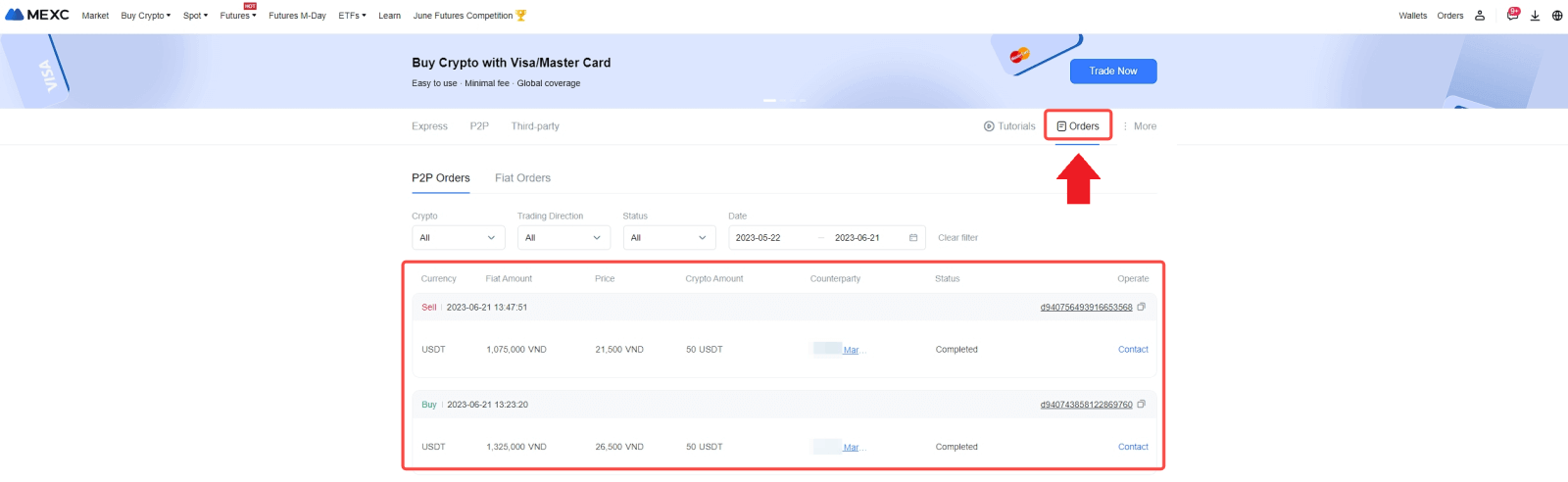
MEXC (アプリ) で P2P 経由で暗号通貨を販売する
1. MEXC アプリを開き、[詳細] をクリックします。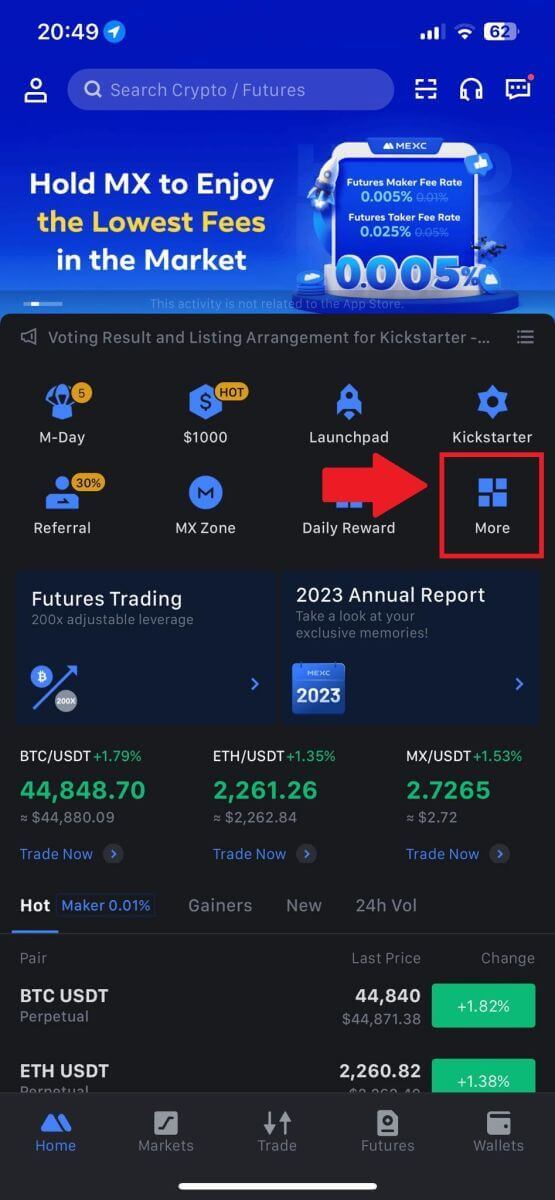
2. [仮想通貨を購入]を選択します。
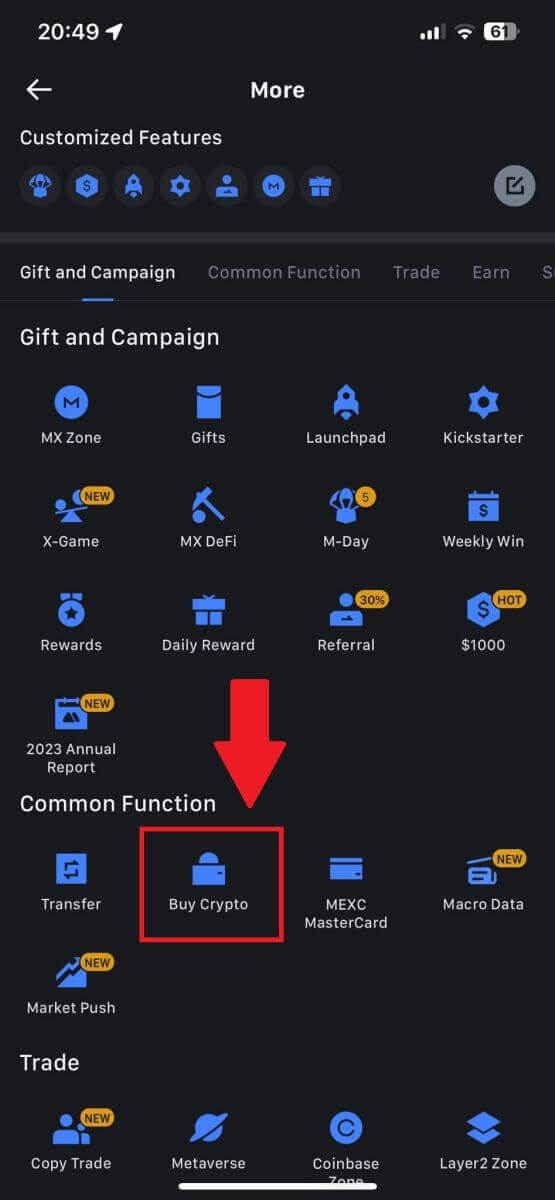
3. [P2P]を選択します。
取引ページで[売却]をクリックし、売りたい通貨を選択し、[USDTを売却]をクリックします。
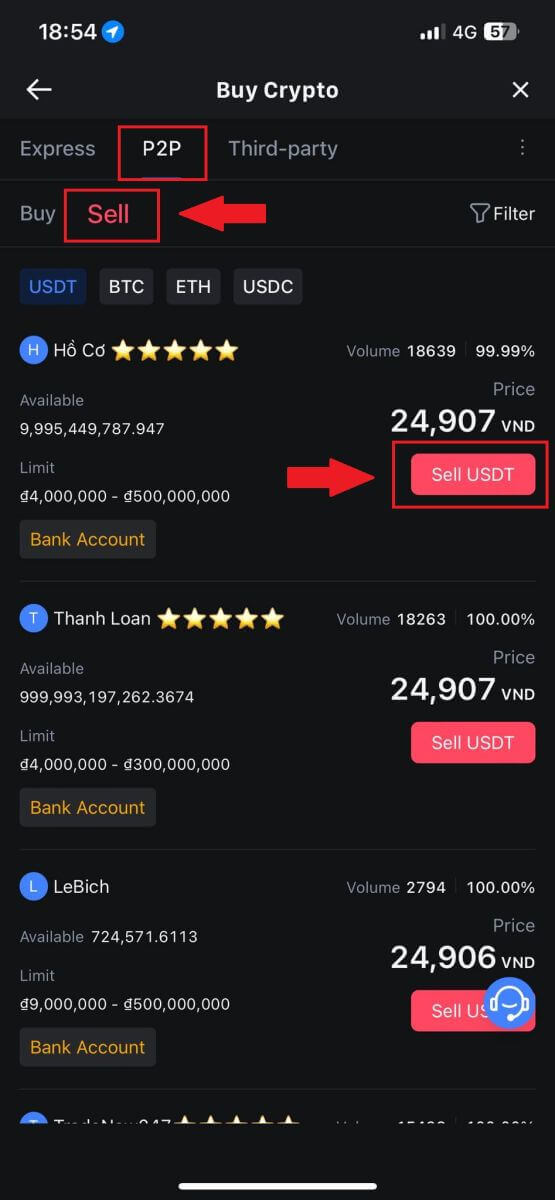
4. 販売したい金額 (法定通貨) または数量 (暗号通貨) を入力します。
収集方法を追加し、ボックスにチェックを入れて、 [USDT を販売] をクリックします。
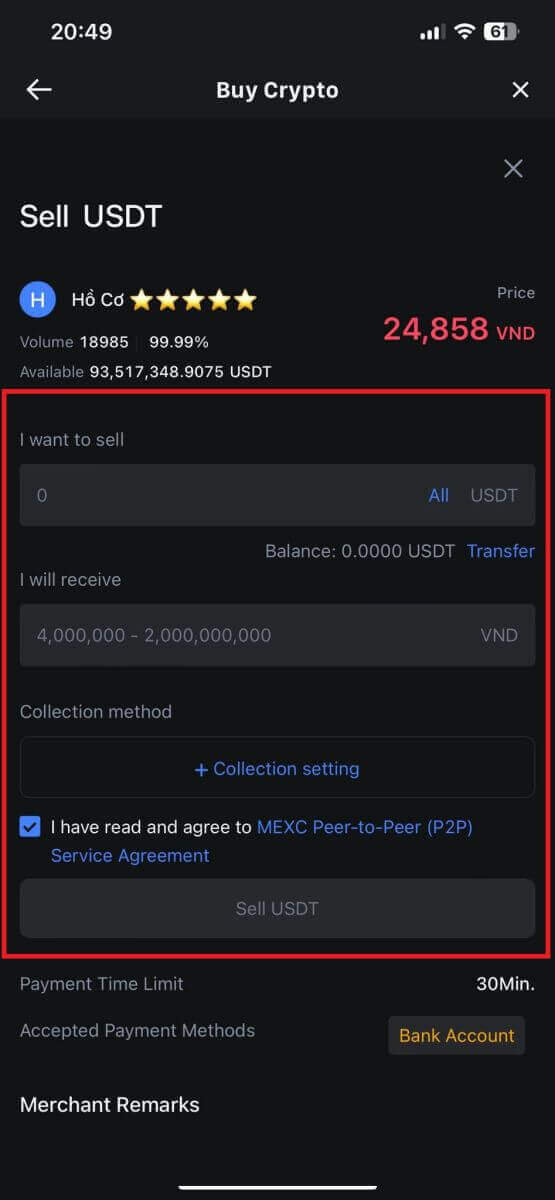
5. 注文情報を確認します。収集方法に表示されるアカウント名がMEXC の登録名と一致していることを確認してください。そうしないと、P2P 販売者が注文を拒否する場合があります。P2P
販売者から支払いを正常に受け取ったら、[支払いを受け取りました] をタップします。
[確認] をクリックして P2P 販売注文に進みます。
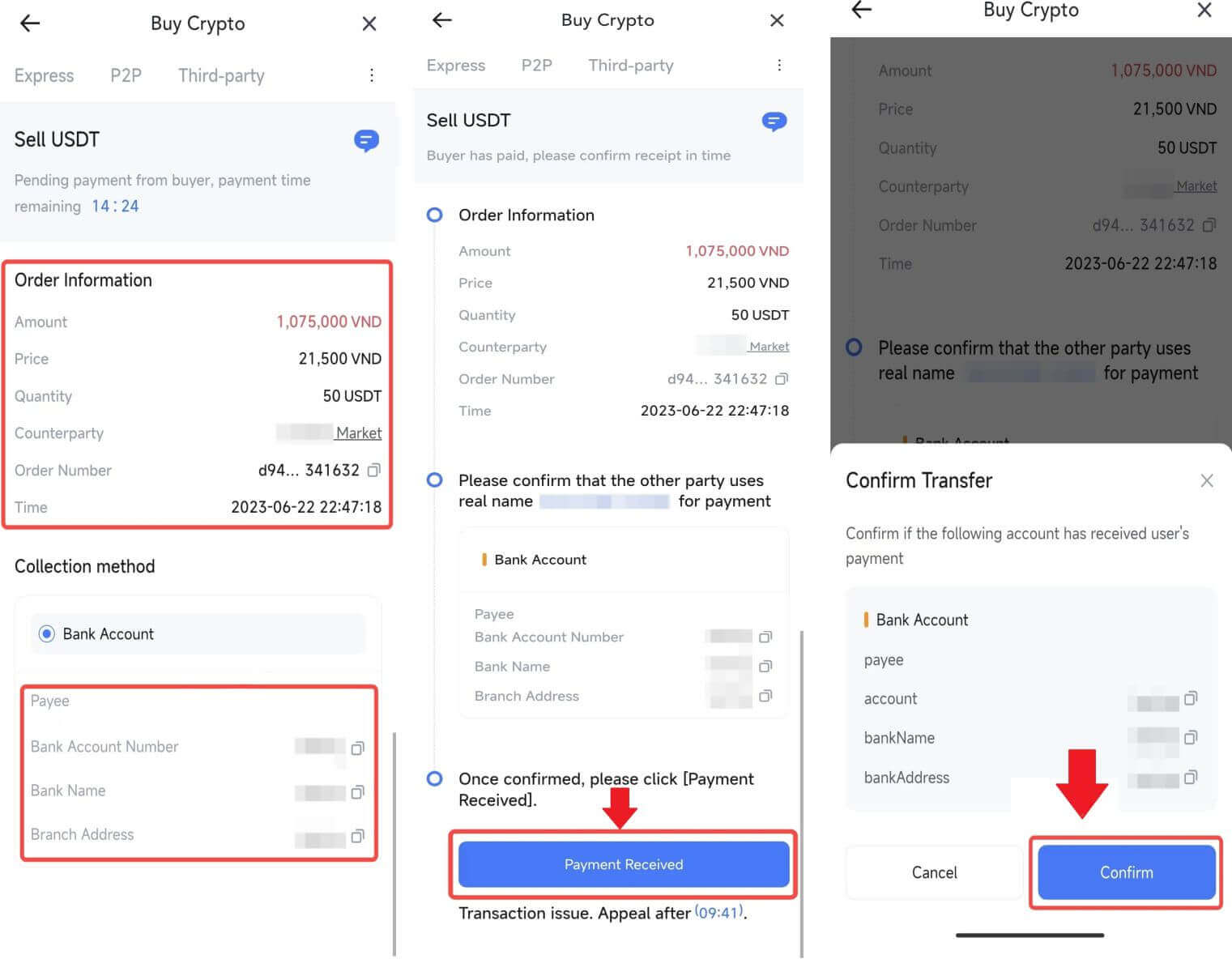
6. P2P 販売トランザクションを保護するために、Google 認証アプリで生成された 6 桁のセキュリティ コードを入力してください。P2P でのトークンの安全なリリースに関する包括的なガイドを参照してください。入力後、[はい]をクリックしてP2P販売注文を確定し、完了します。
おめでとうございます。P2P 販売トランザクションが正常に完了しました。
注: P2P を通じて暗号通貨の販売を実行するには、取引には法定通貨口座のみが使用されます。したがって、取引を開始する前に、法定通貨口座で資金が利用可能であることを確認することが重要です。
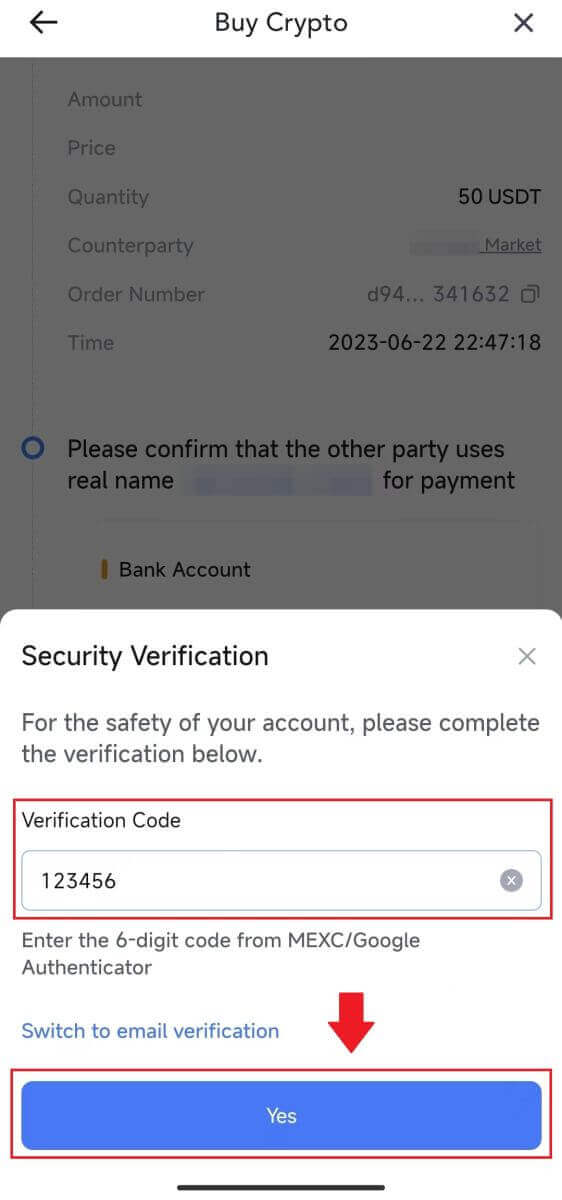 |
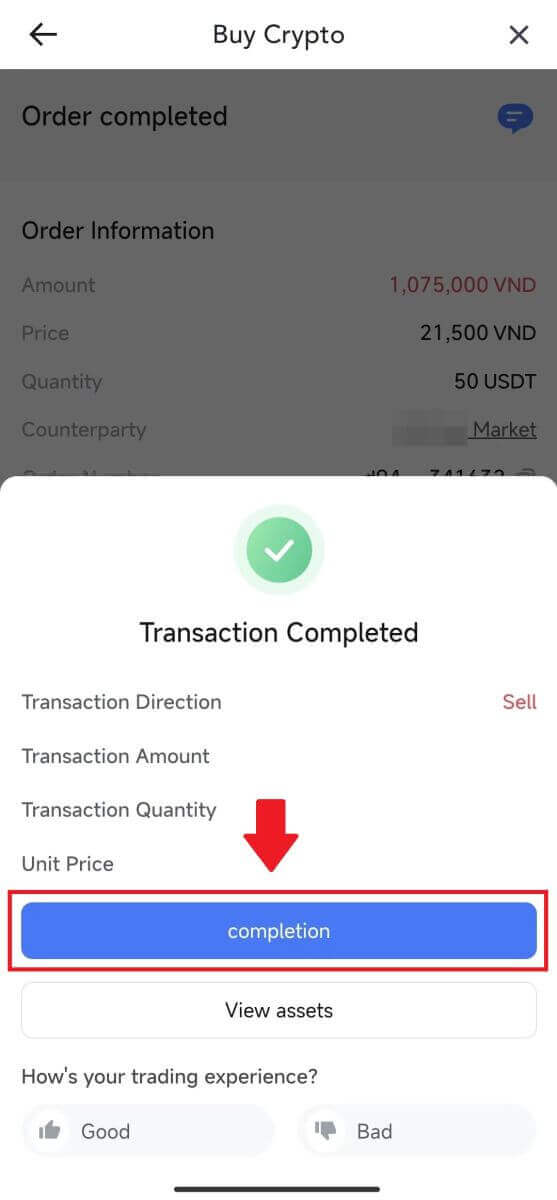 |
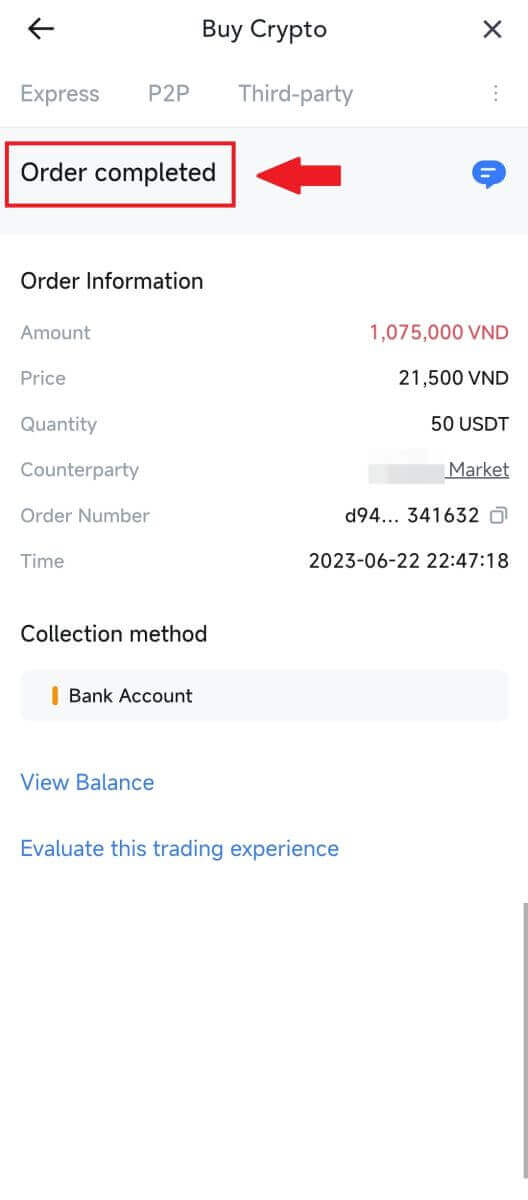 |
7. 右上隅に移動し、「オーバーフロー」メニューを選択します。「注文」ボタンを見つけてクリックします。これにより、これまでのすべての P2P トランザクションの包括的なリストにアクセスして、簡単に表示および参照できるようになります。
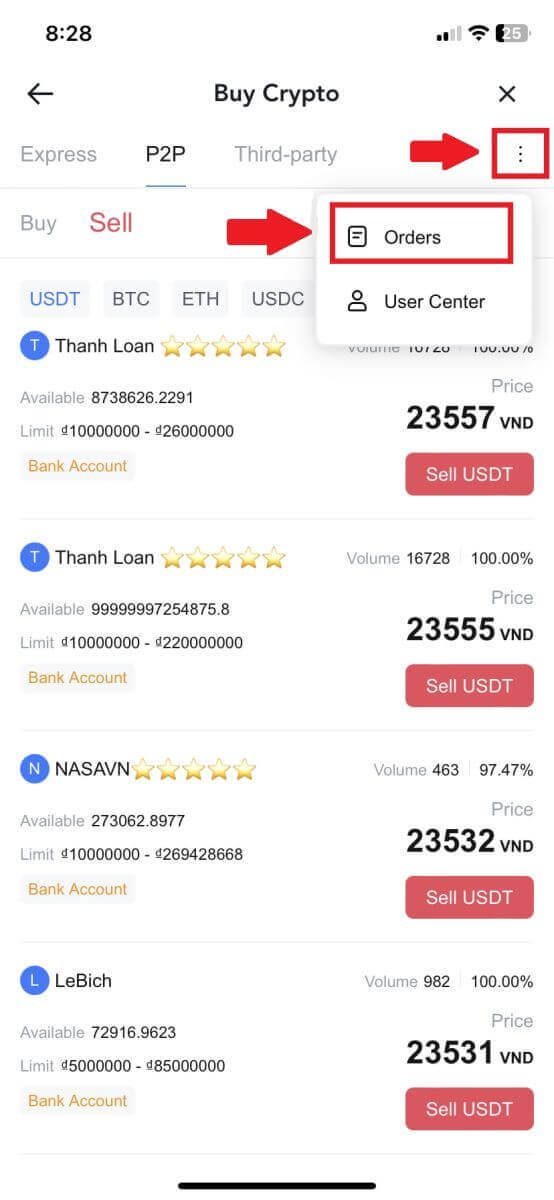 |
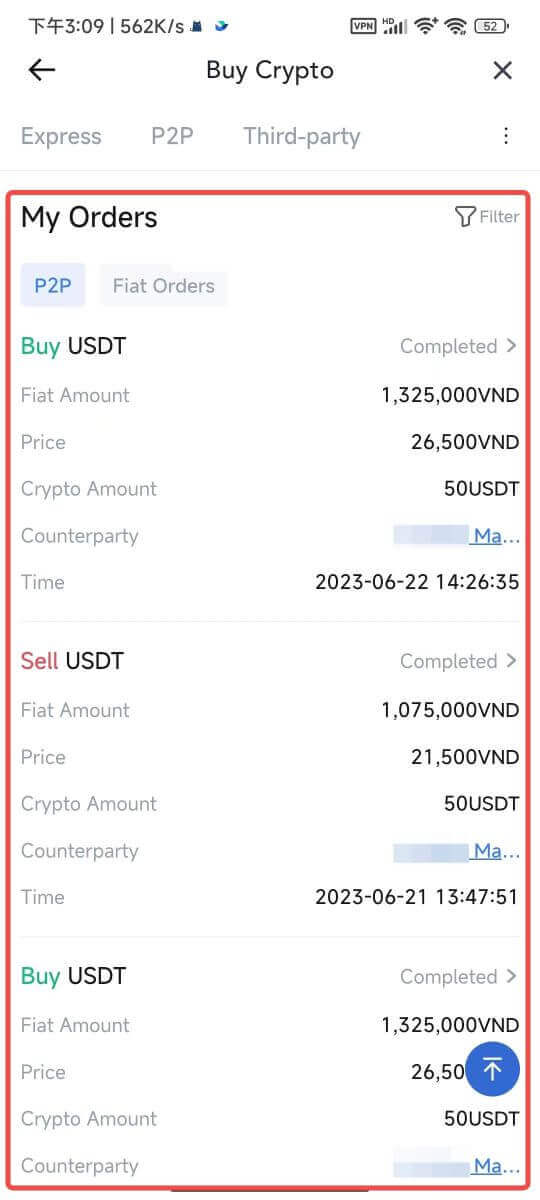 |
MEXCで仮想通貨を引き出す方法
MEXC での仮想通貨の出金 (ウェブサイト)
1. MEXCにログインし、 [ウォレット]をクリックし、 [出金] を選択します。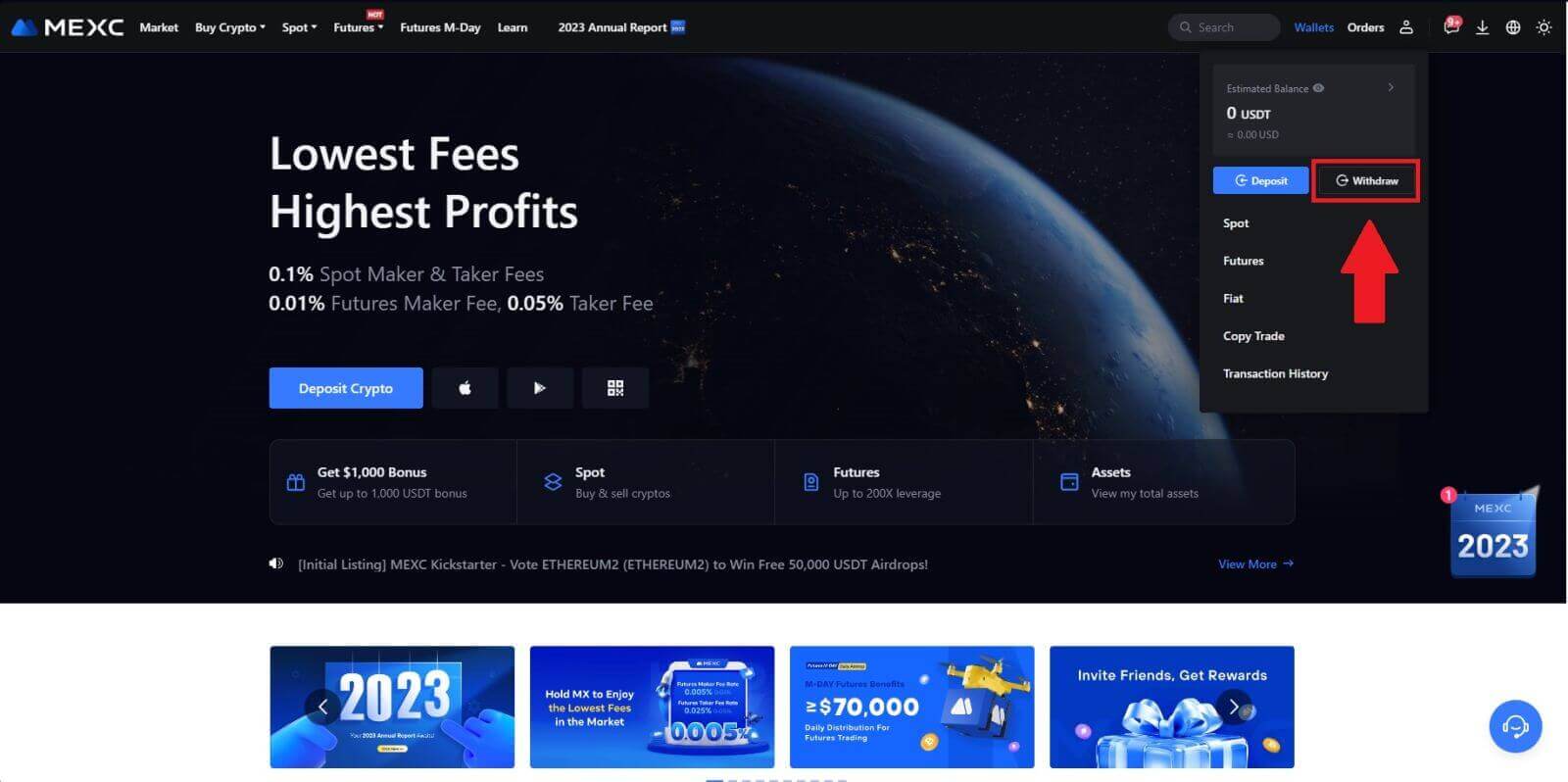
2. 引き出したい暗号通貨を選択します。
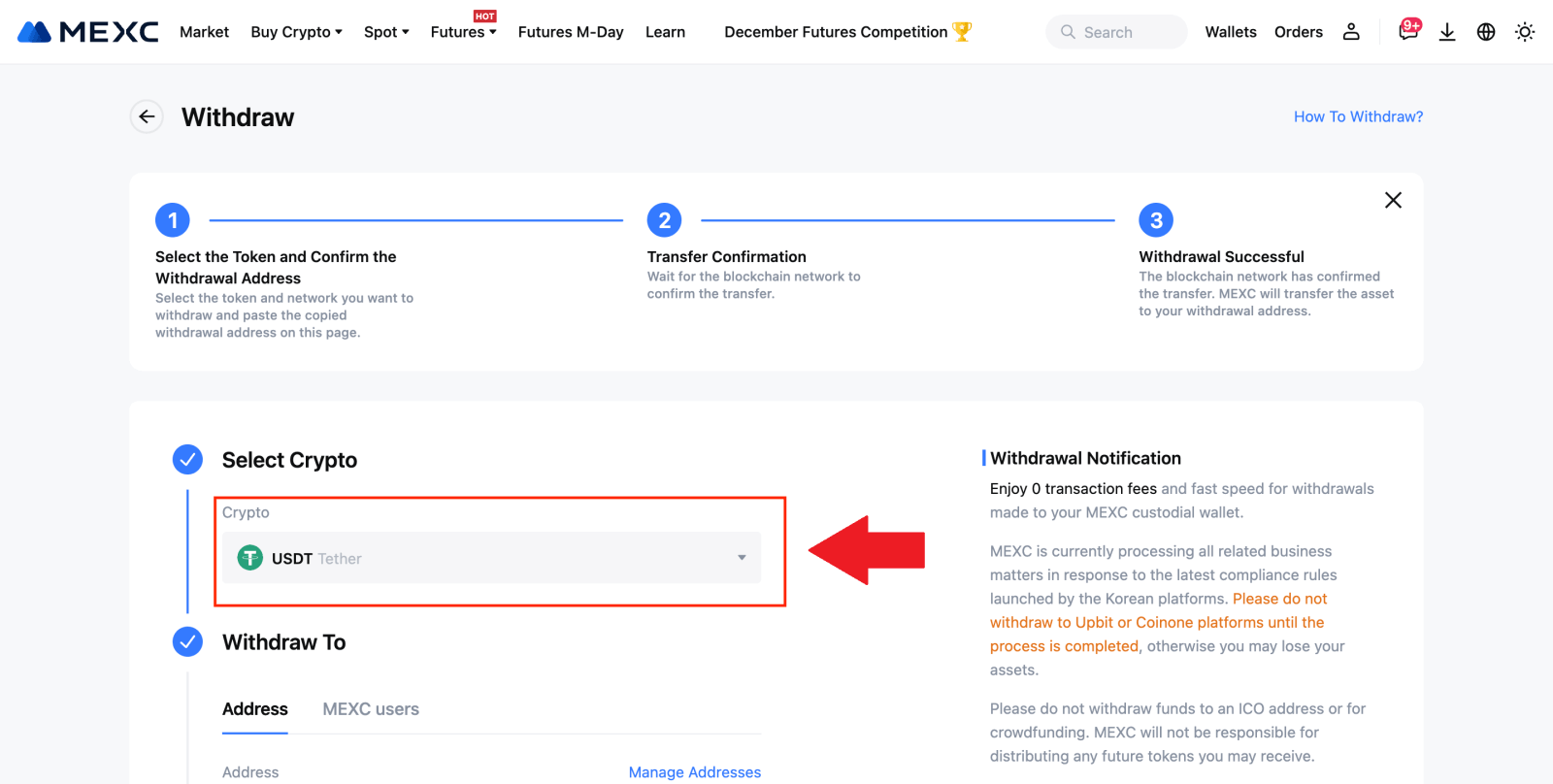
3. 出金アドレス、ネットワーク、出金金額を入力し、[送信]をクリックします。
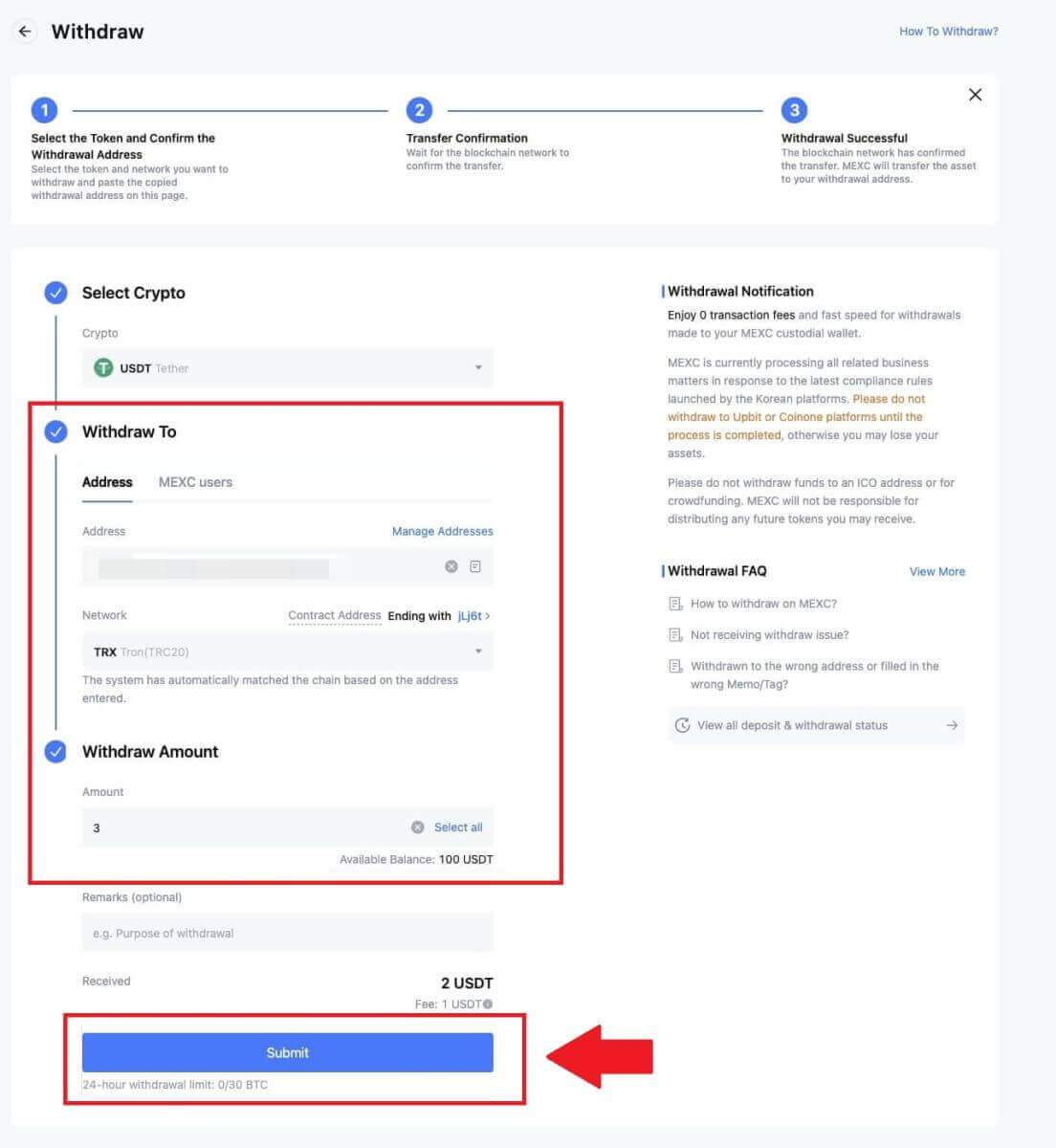
4.メール認証と Google Authenticator コードを入力し、[送信] をクリックします。
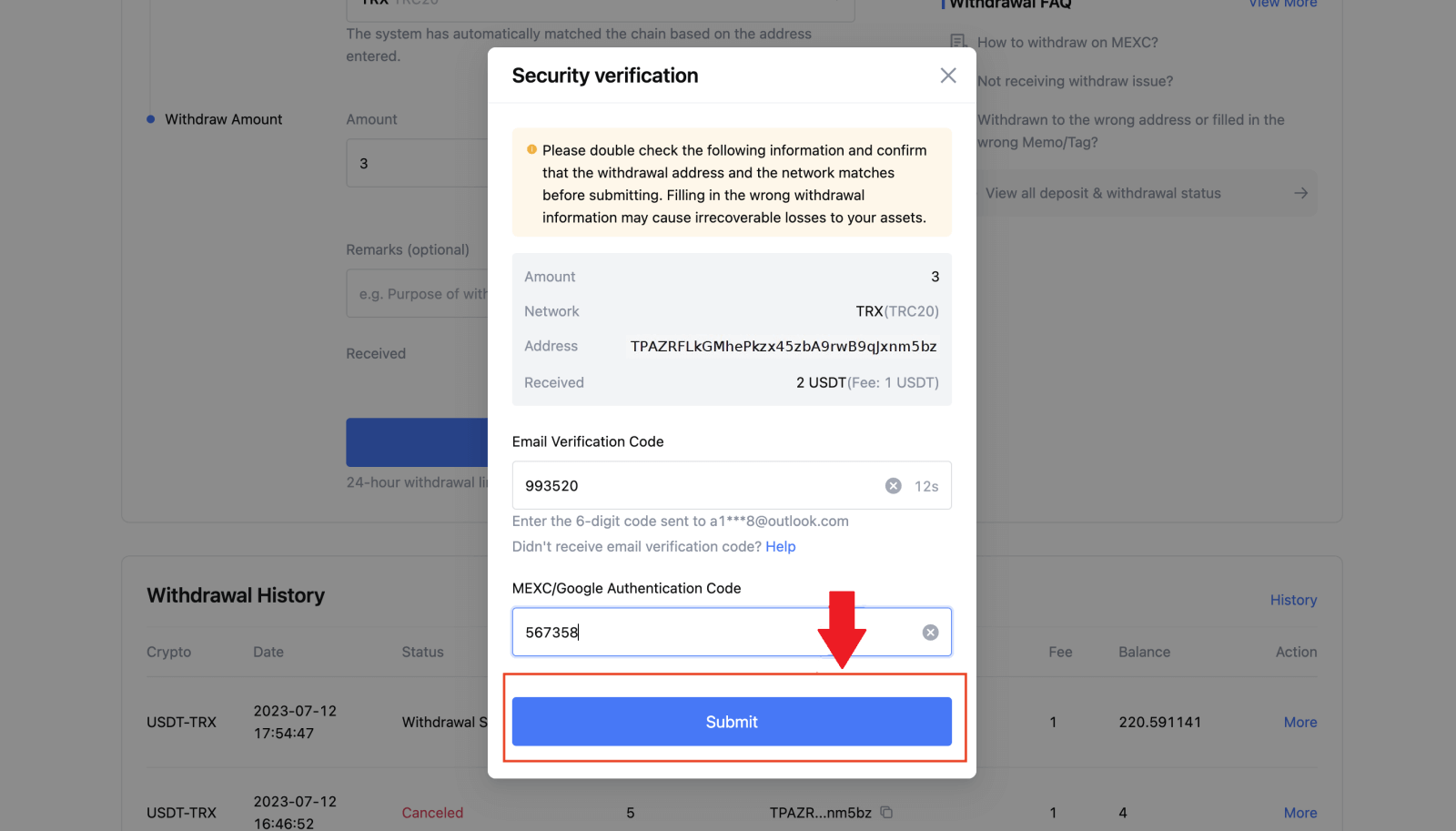
5. その後、出金が正常に完了するまで待ちます。[ステータスの追跡]
をクリックすると、出金を確認できます。
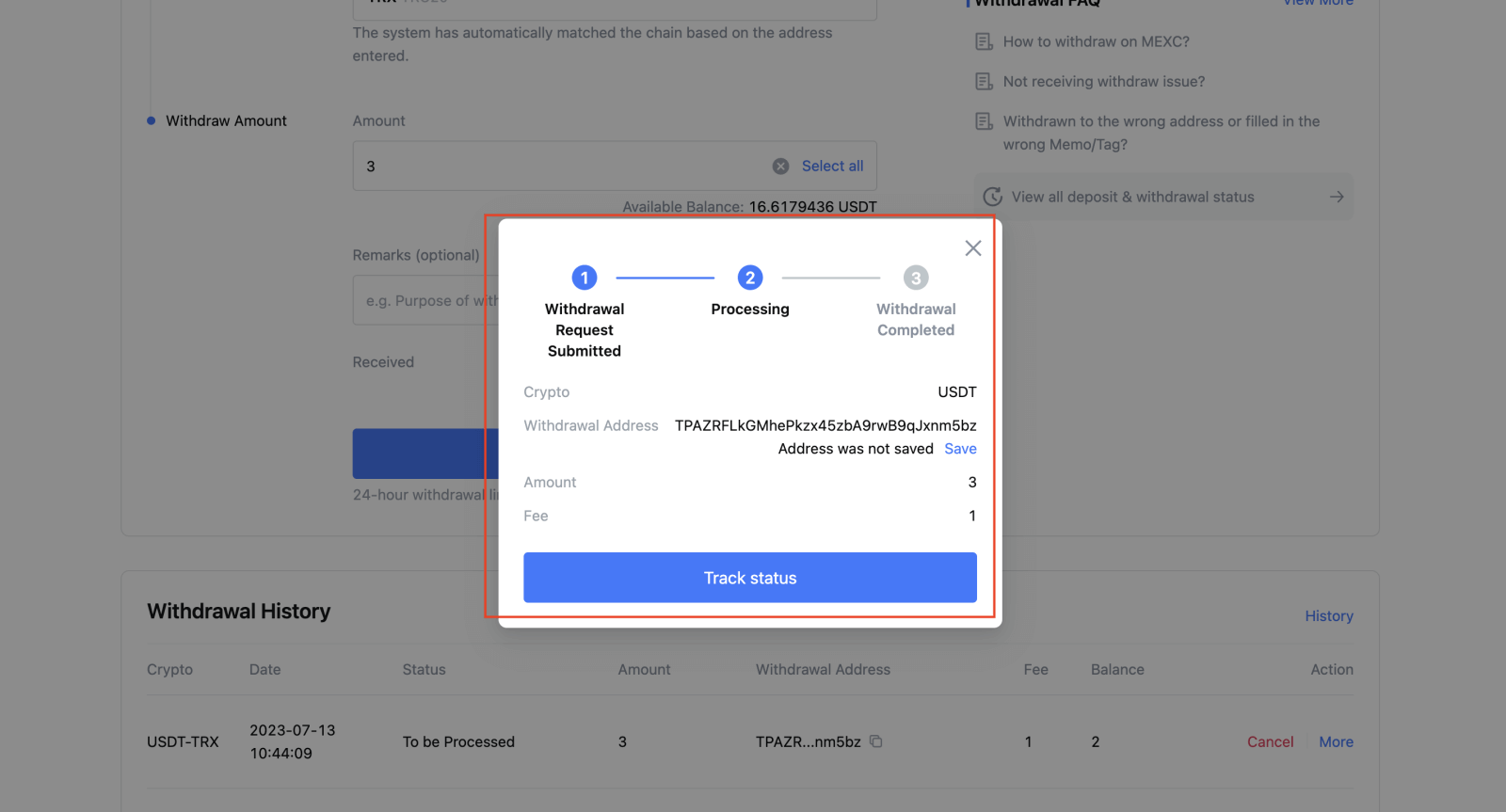
MEXCで仮想通貨を引き出す(アプリ)
1. MEXC アプリを開き、 [ウォレット] をクリックします。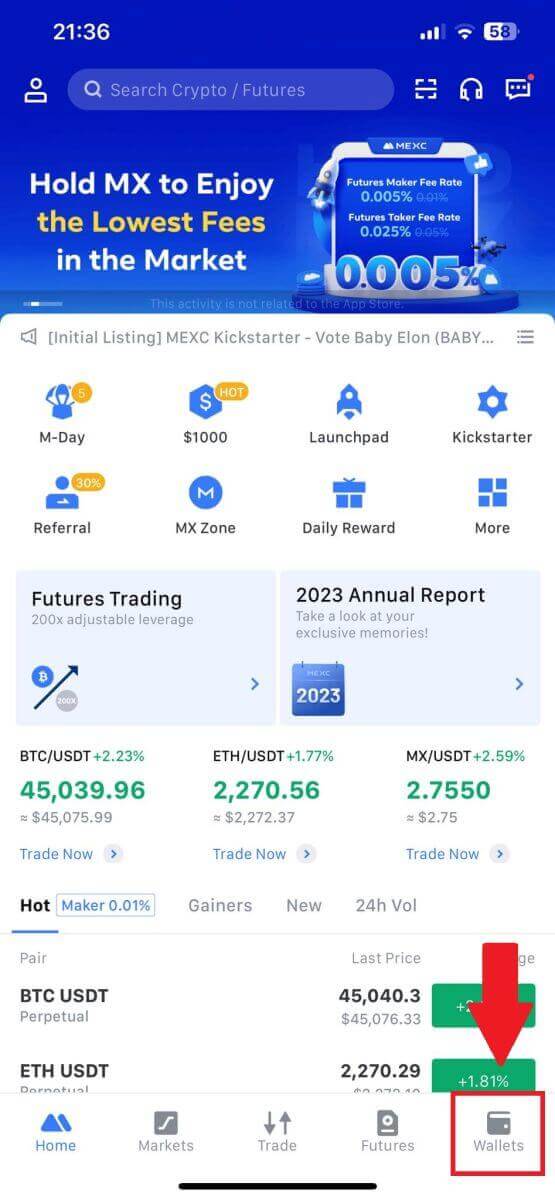
2. [出金]をタップします。

3. 引き出したい暗号通貨を選択します。ここでは例として USDT を使用します。
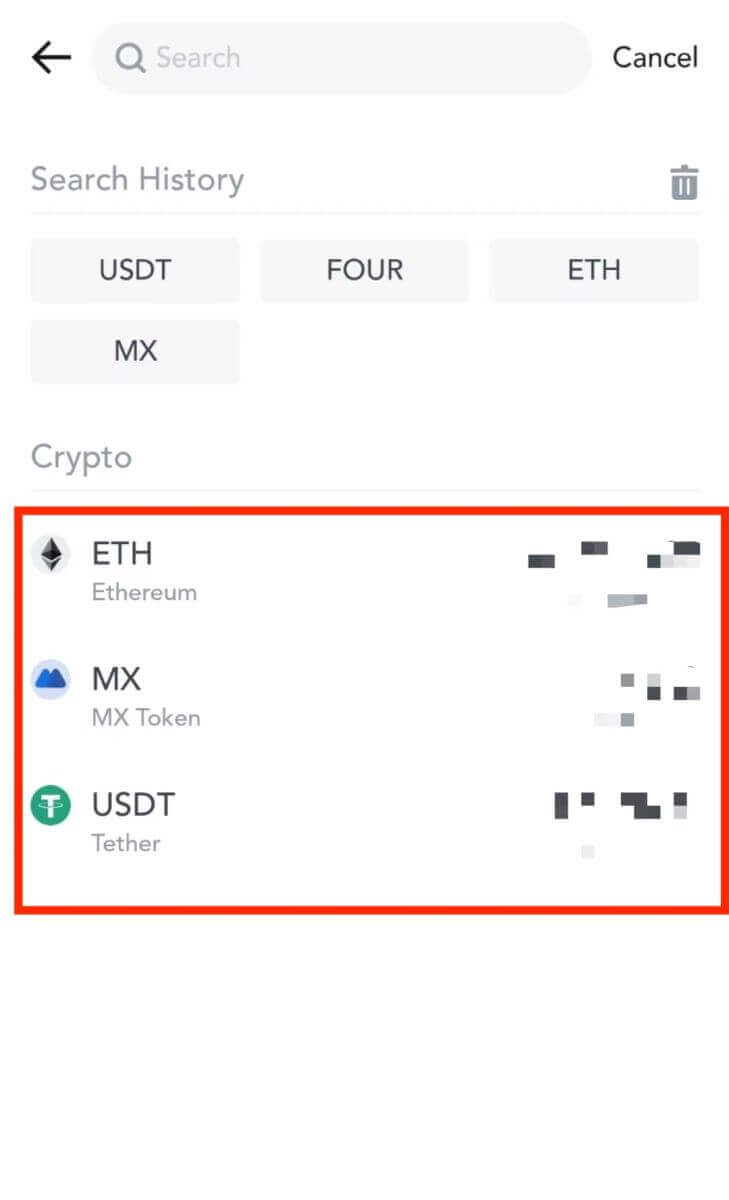
4. [オンチェーン出金]を選択します。
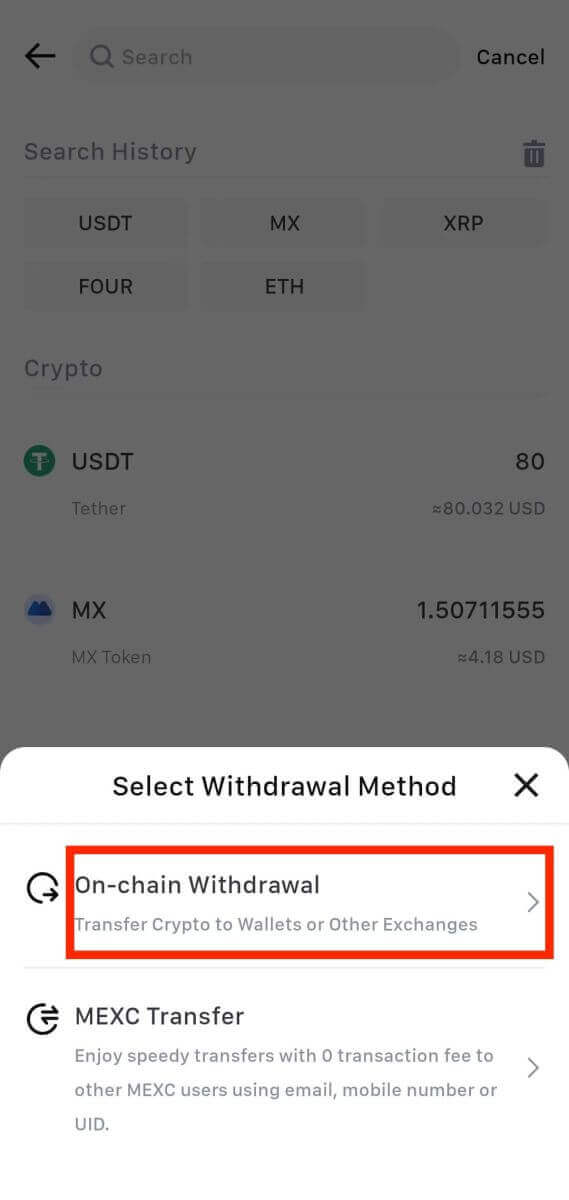
5. 出金アドレスを入力し、ネットワークを選択し、出金金額を入力します。次に、[確認]をタップします。
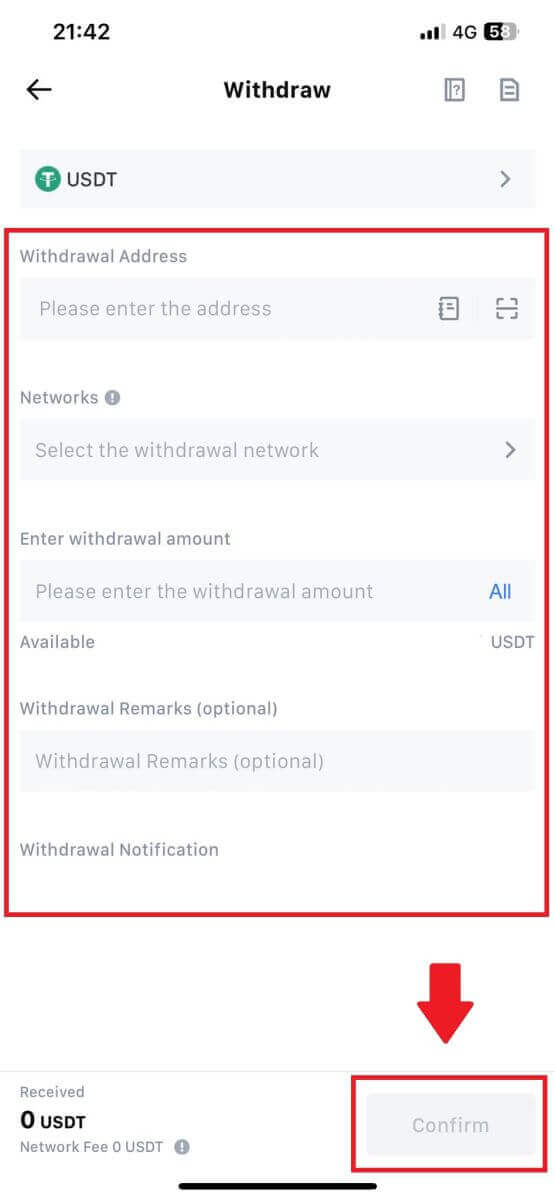
6. 情報が正しいことを確認したら、[退会を確認する]をクリックします。
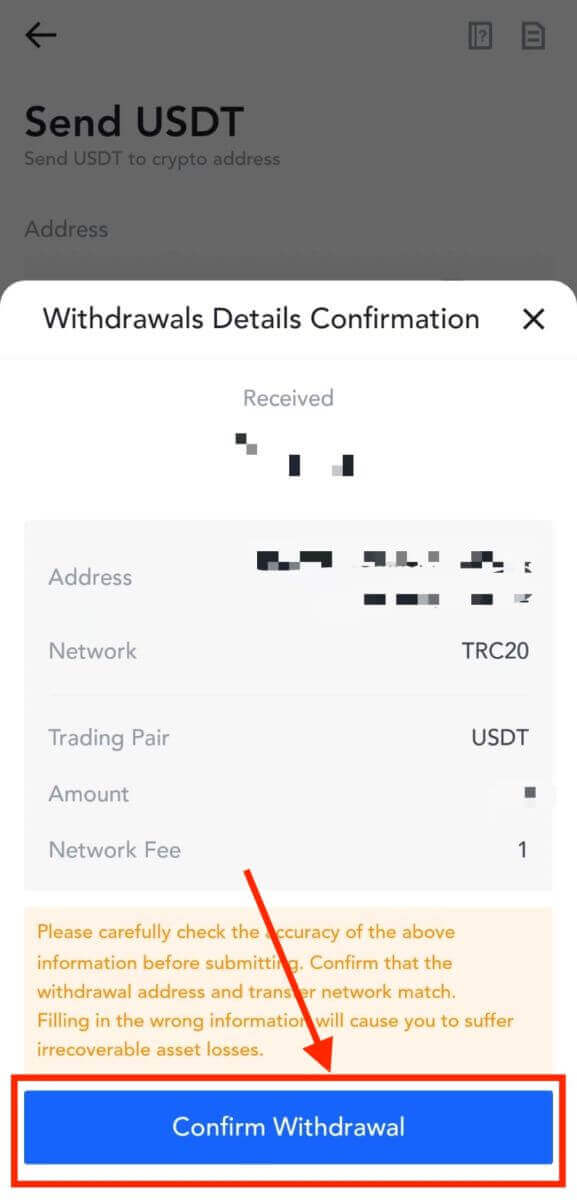
7. 電子メール検証と Google Authenticator コードを入力します。次に、[送信]をタップします。
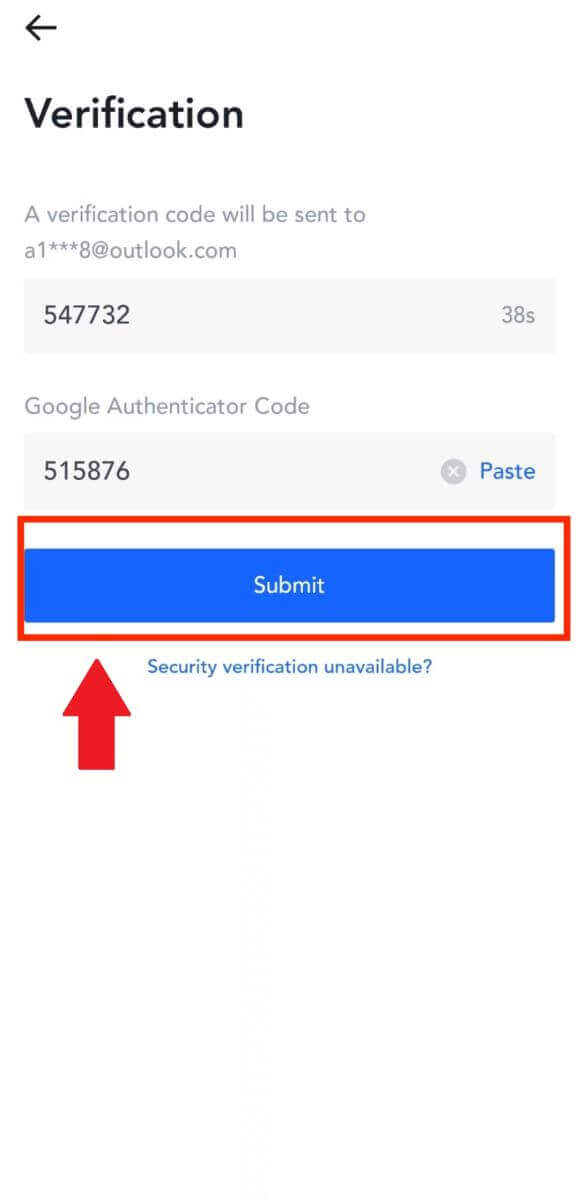
8. 出金リクエストが送信されたら、資金が入金されるまで待ちます。
MEXC の内部送金による仮想通貨の出金 (ウェブサイト)
1. MEXCにログインし、 [ウォレット]をクリックし、 [出金] を選択します。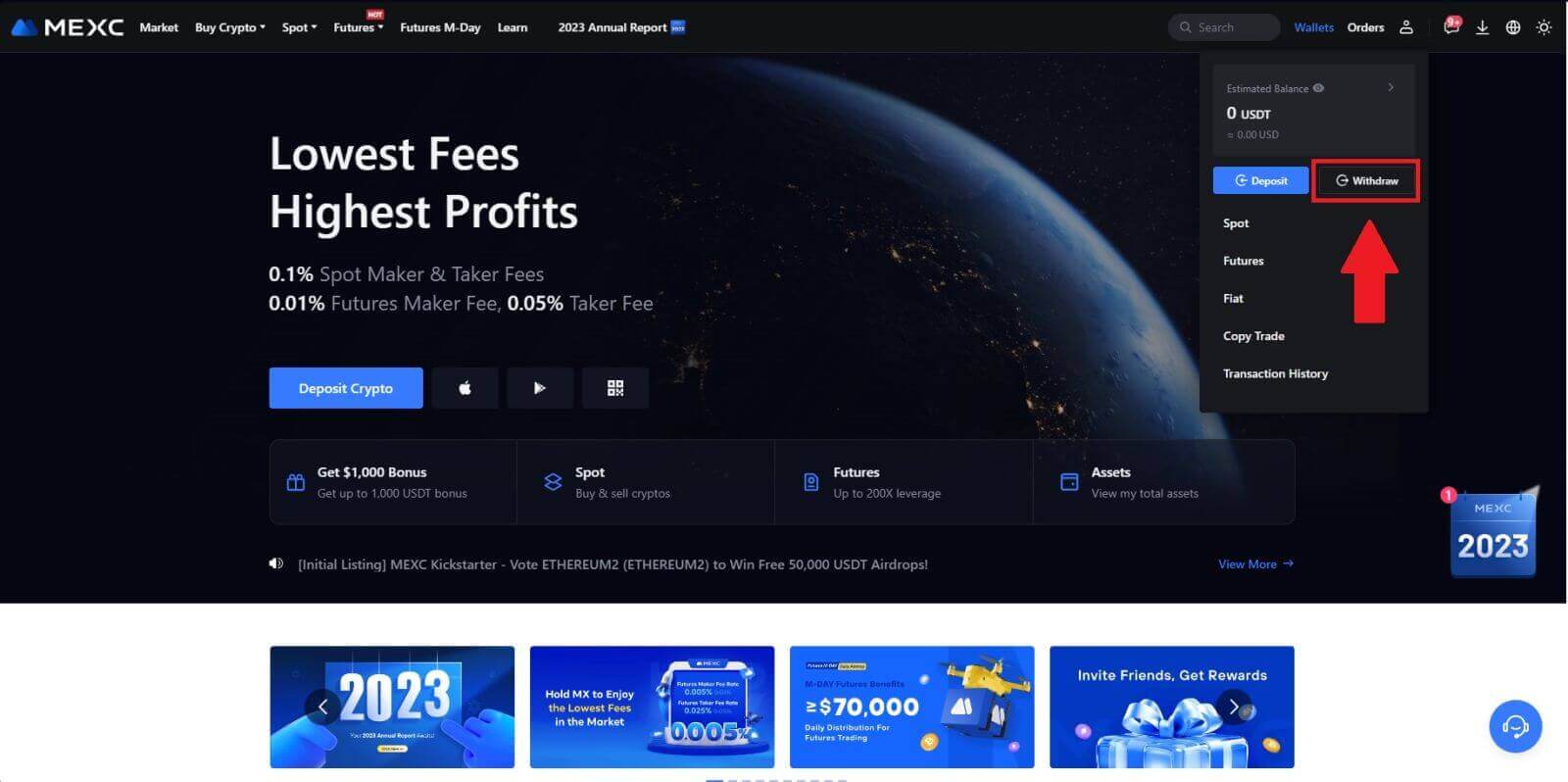
2. 引き出したい暗号通貨を選択します。
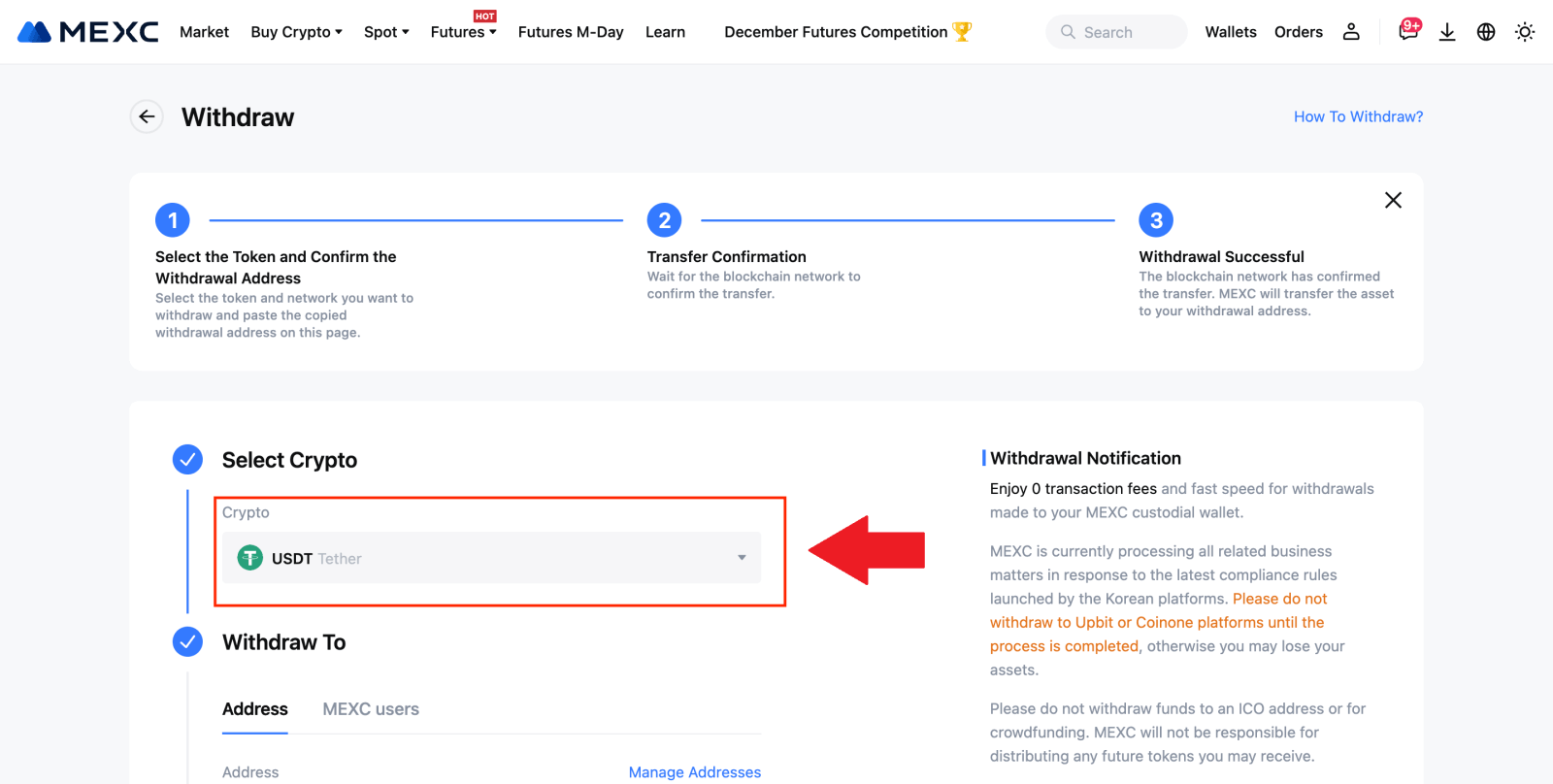
3. [メキシコユーザー]を選択します。現在、UID、携帯電話番号、または電子メール アドレスを使用して転送できます。
以下の情報と送金額を入力してください。その後、[送信]を選択します。
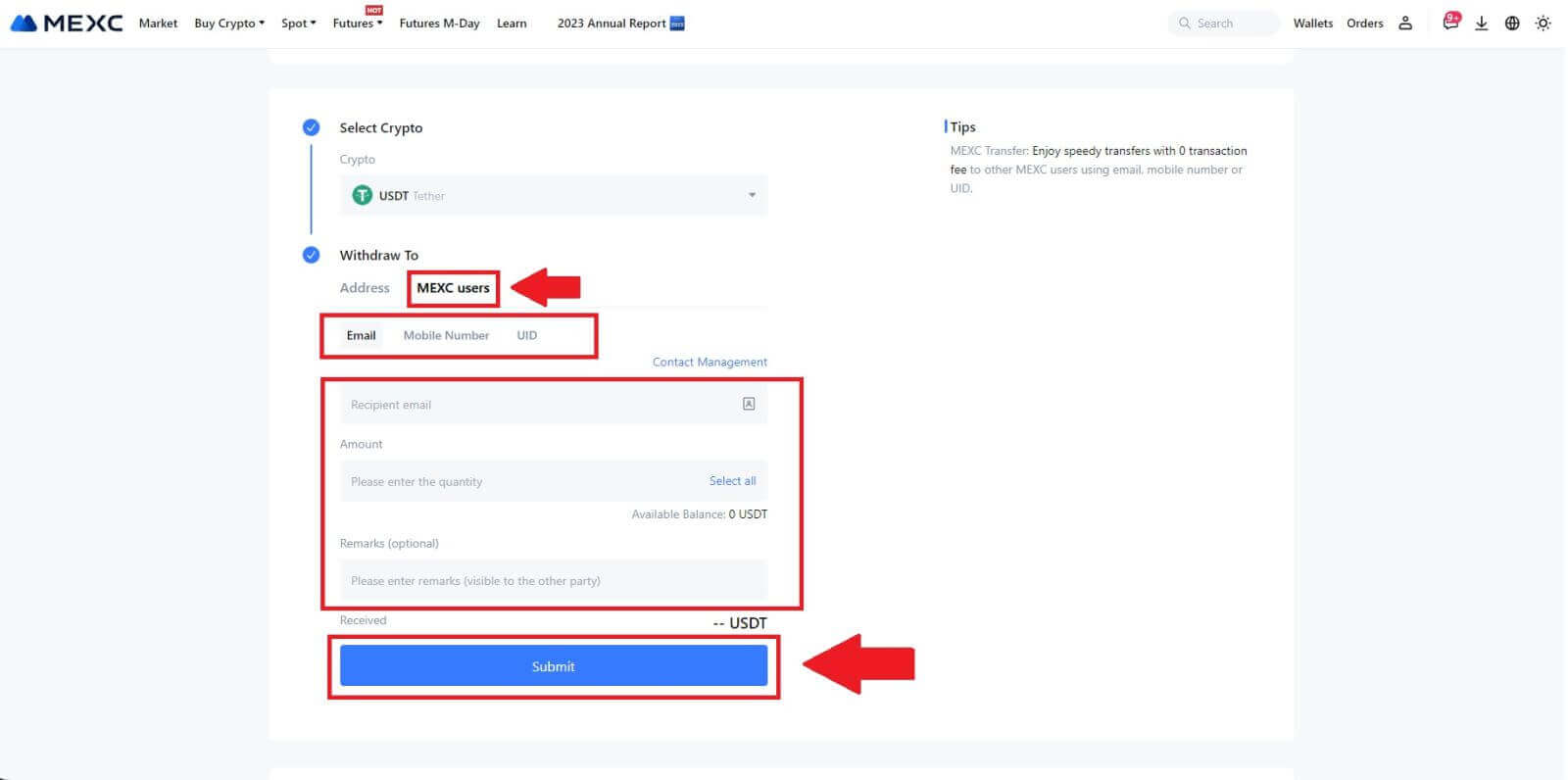
4. メール認証と Google Authenticator コードを入力し、[送信] をクリックします。
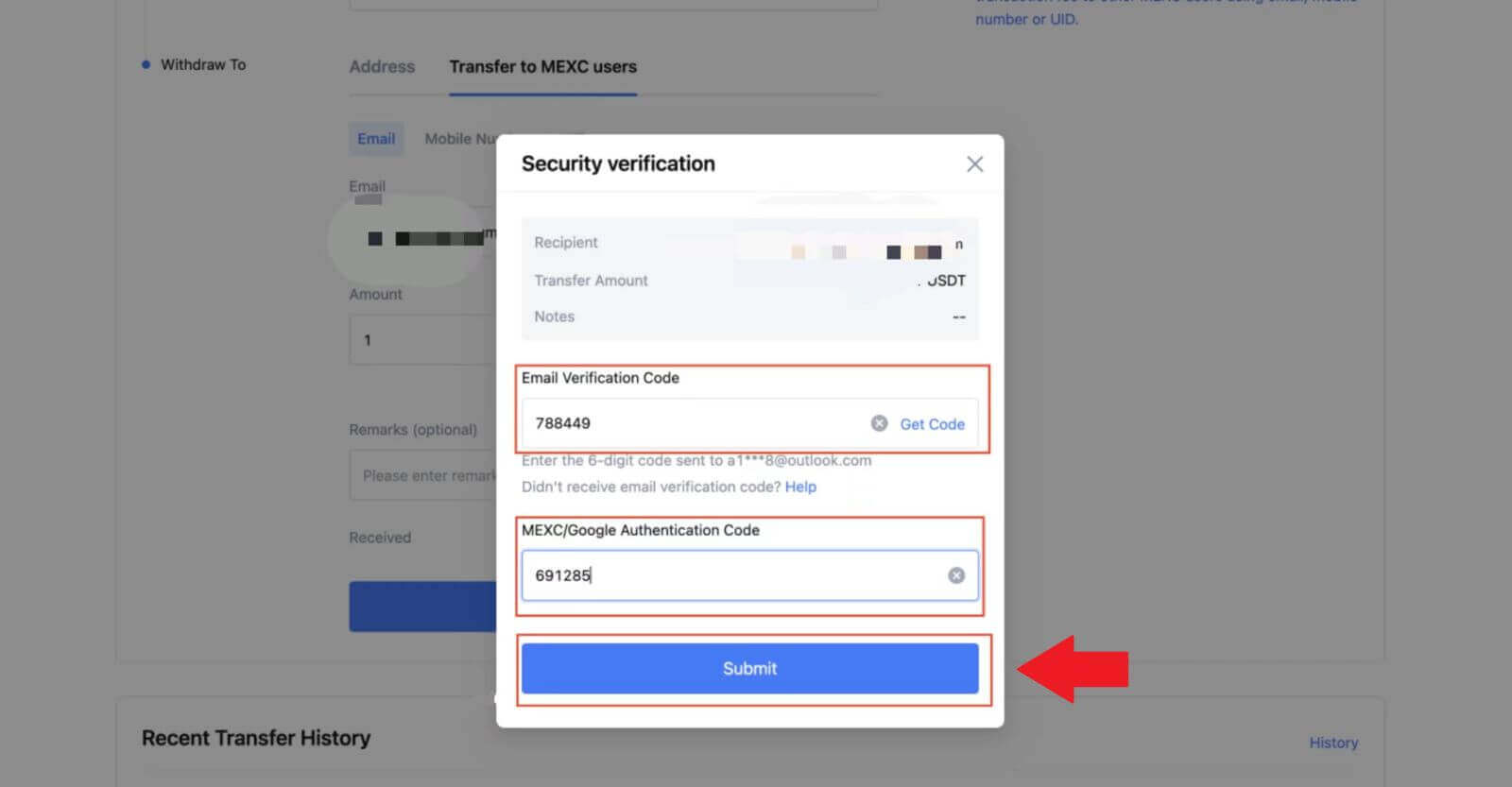 5. 以上で転送は完了です。[転送履歴を確認する]
5. 以上で転送は完了です。[転送履歴を確認する]をクリックするとステータスを確認できます。
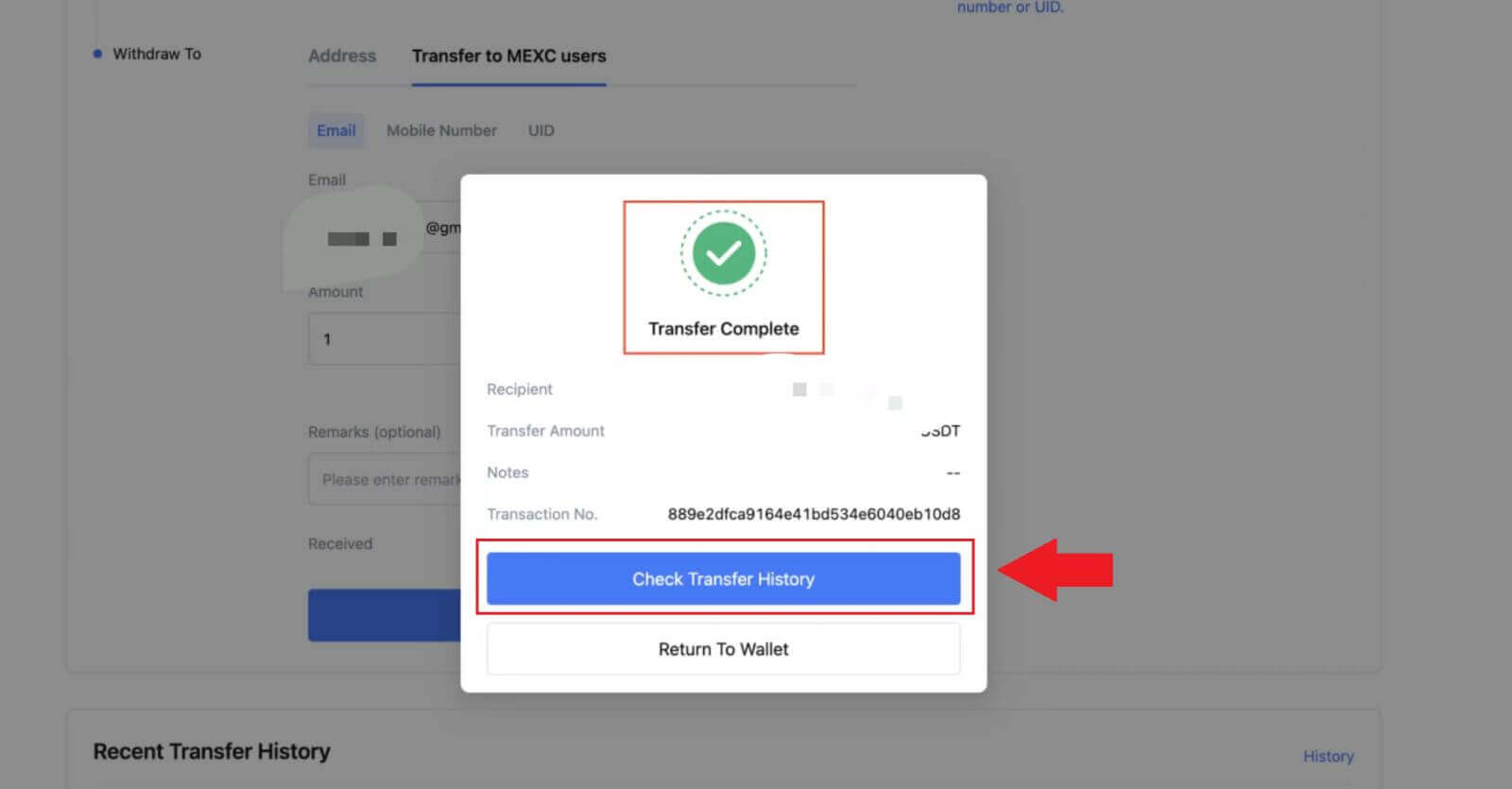
MEXC の内部送金による仮想通貨の出金(アプリ)
1. MEXC アプリを開き、 [ウォレット] をクリックします。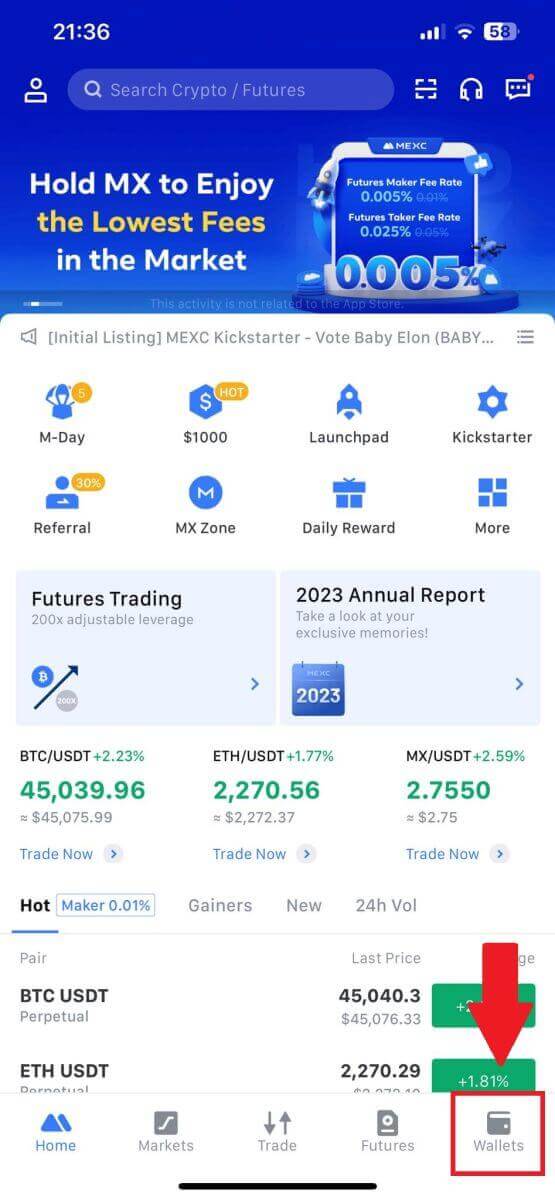
2. [出金]をタップします。
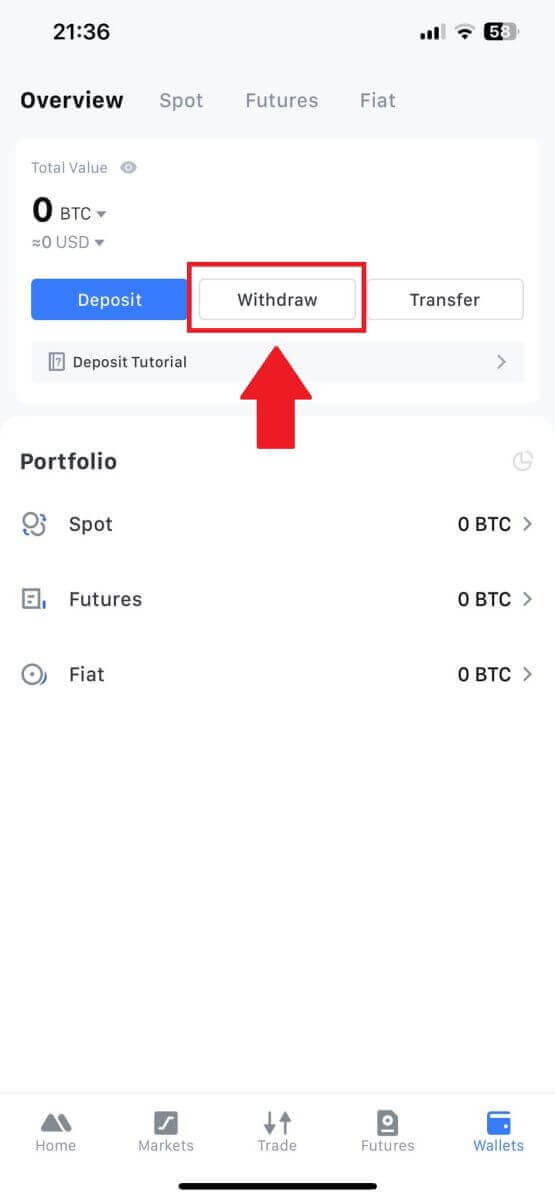
3. 引き出したい暗号通貨を選択します。ここでは例として USDT を使用します。
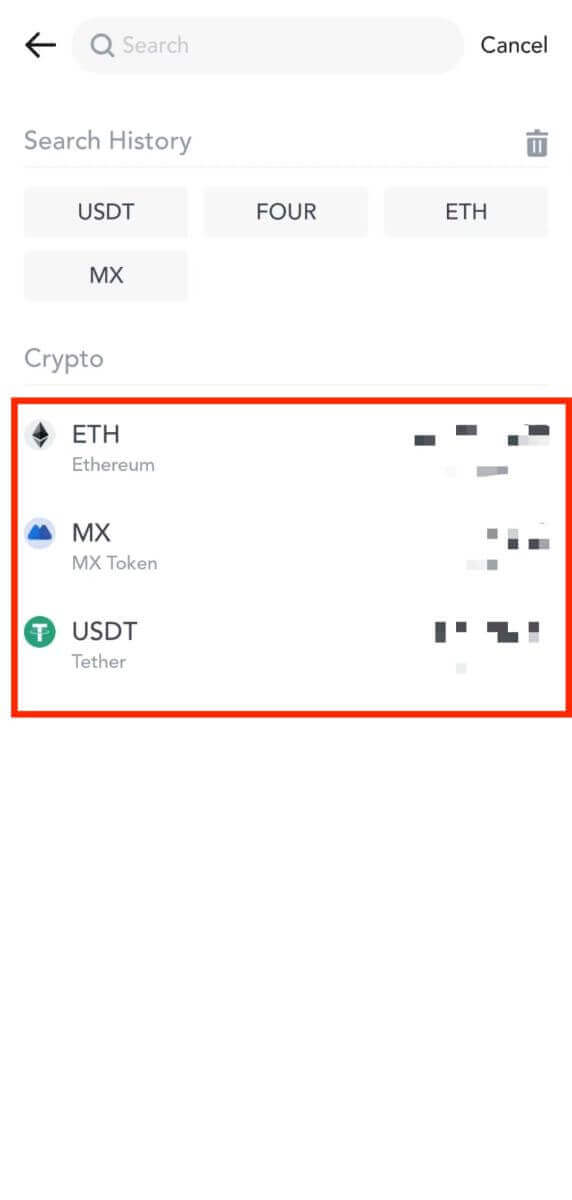
4.出金方法として[メキシコ送金]を選択します。
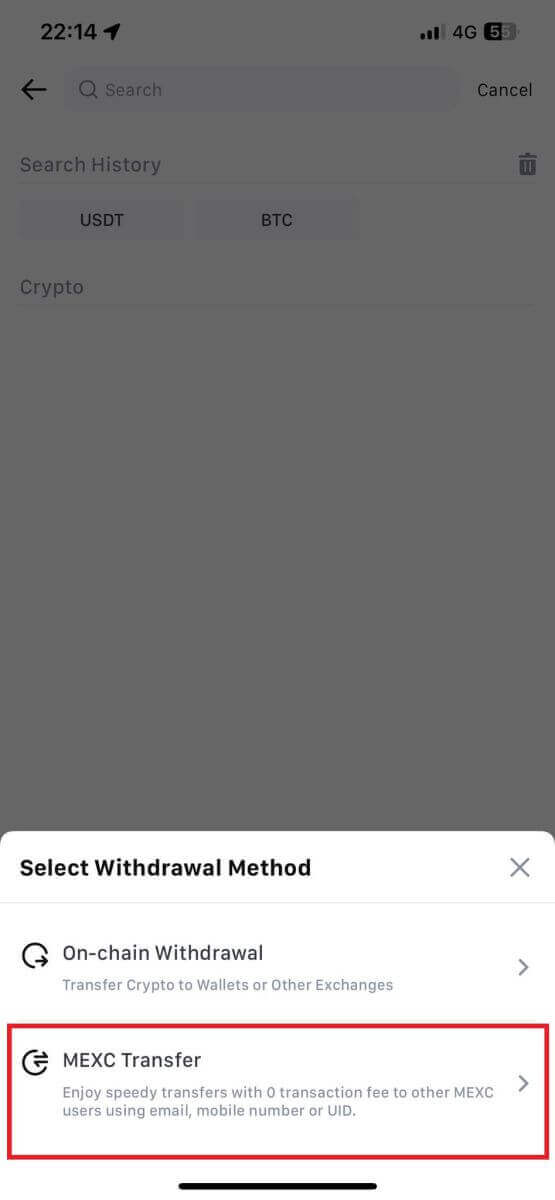
5. 現在、UID、携帯電話番号、または電子メール アドレスを使用して転送できます。
以下の情報と送金額を入力してください。その後、[送信]を選択します。
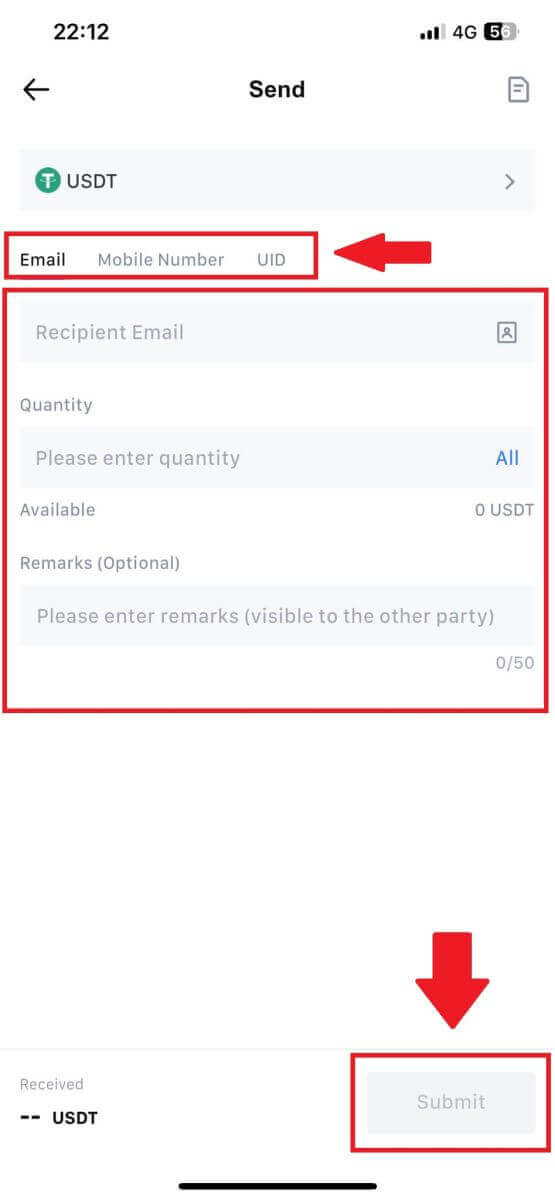
6. 情報を確認し、[確認]をタップします。
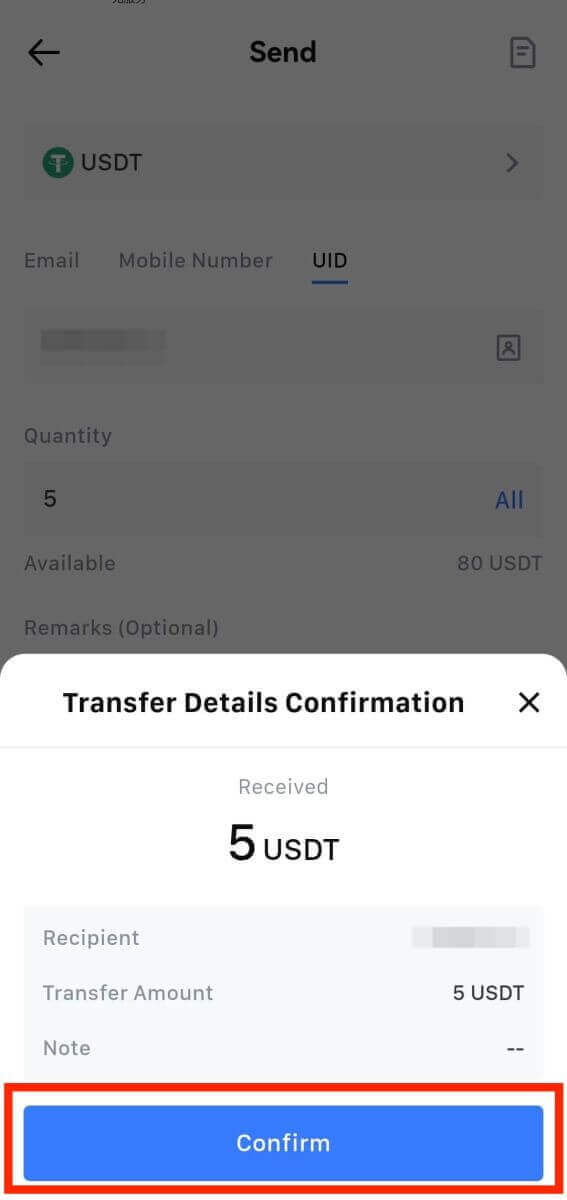
7. 電子メール検証と Google Authenticator コードを入力します。次に、[確認]をタップします。
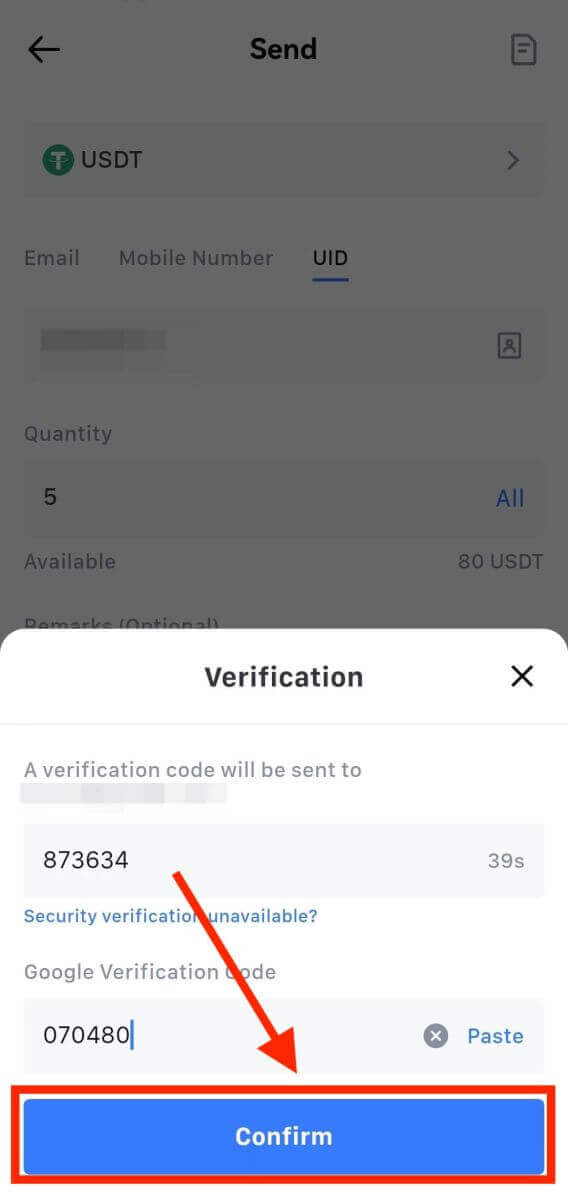
8. 以上で取引は完了です。[転送履歴を確認する]
をタップするとステータスを確認できます。注意事項
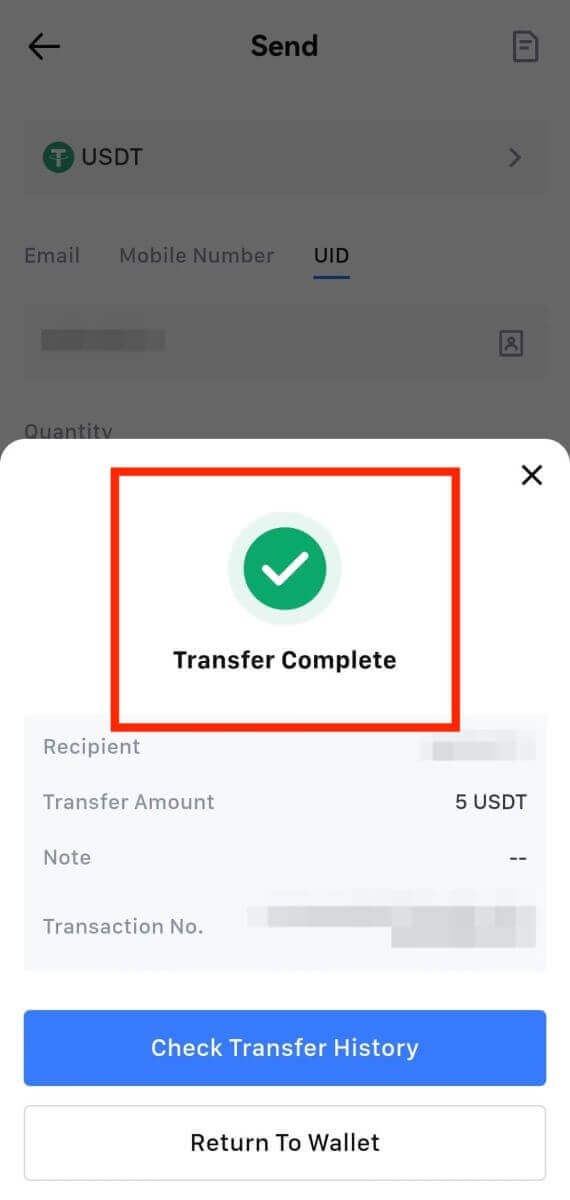
- USDT および複数のチェーンをサポートするその他の暗号通貨を引き出す場合は、ネットワークが引き出しアドレスと一致していることを確認してください。
- メモが必要な出金の場合は、資産の損失を防ぐために、入力する前に受信プラットフォームから正しいメモをコピーしてください。
- 住所が [無効な住所] とマークされている場合は、住所を確認するか、カスタマー サービスにお問い合わせください。
- [出金] - [ネットワーク] で各仮想通貨の出金手数料を確認してください。
- 出金ページで特定の暗号通貨の[出金手数料]を見つけます。
よくある質問 (FAQ)
引き出しが届かないのはなぜですか?
資金の送金には次の手順が必要です。
- MEXC によって開始された出金トランザクション。
- ブロックチェーンネットワークの確認。
- 対応するプラットフォームに入金します。
通常、TxID (トランザクション ID) は 30 ~ 60 分以内に生成され、プラットフォームが引き出し操作を正常に完了し、トランザクションがブロックチェーン上で保留中であることを示します。
ただし、特定のトランザクションがブロックチェーンによって確認され、その後、対応するプラットフォームによって確認されるまでには、まだ時間がかかる場合があります。
ネットワークが混雑している可能性があるため、トランザクションの処理に大幅な遅延が発生する可能性があります。トランザクション ID (TxID) を使用して、ブロックチェーン エクスプローラーで転送のステータスを調べることができます。
- ブロックチェーン エクスプローラーでトランザクションが未確認であることが示された場合は、プロセスが完了するまでお待ちください。
- ブロックチェーン エクスプローラーでトランザクションがすでに確認されていることが示された場合、それはあなたの資金が MEXC から正常に送金されたことを意味しており、この問題に関してこれ以上のサポートを提供することはできません。対象のアドレスの所有者またはサポート チームに連絡し、さらなる支援を求める必要があります。
MEXCプラットフォームでの暗号通貨の出金に関する重要なガイドライン
- USDTなどの複数のチェーンをサポートする暗号通貨の場合、出金リクエストを行う際に必ず対応するネットワークを選択してください。
- 出金仮想通貨にメモが必要な場合は、必ず受信プラットフォームから正しいメモをコピーし、正確に入力してください。そうしないと、引き出し後に資産が失われる可能性があります。
- 住所を入力した後、ページに住所が無効であることが示された場合は、住所を確認するか、オンライン カスタマー サービスにお問い合わせください。
- 出金手数料は仮想通貨ごとに異なり、出金ページで仮想通貨を選択した後に確認できます。
- 出金ページでは、対応する暗号通貨の最低出金金額と出金手数料を確認できます。
ブロックチェーン上のトランザクションステータスを確認するにはどうすればよいですか?
1. MEXC にログインし、[ウォレット]をクリックし、[取引履歴] を選択します。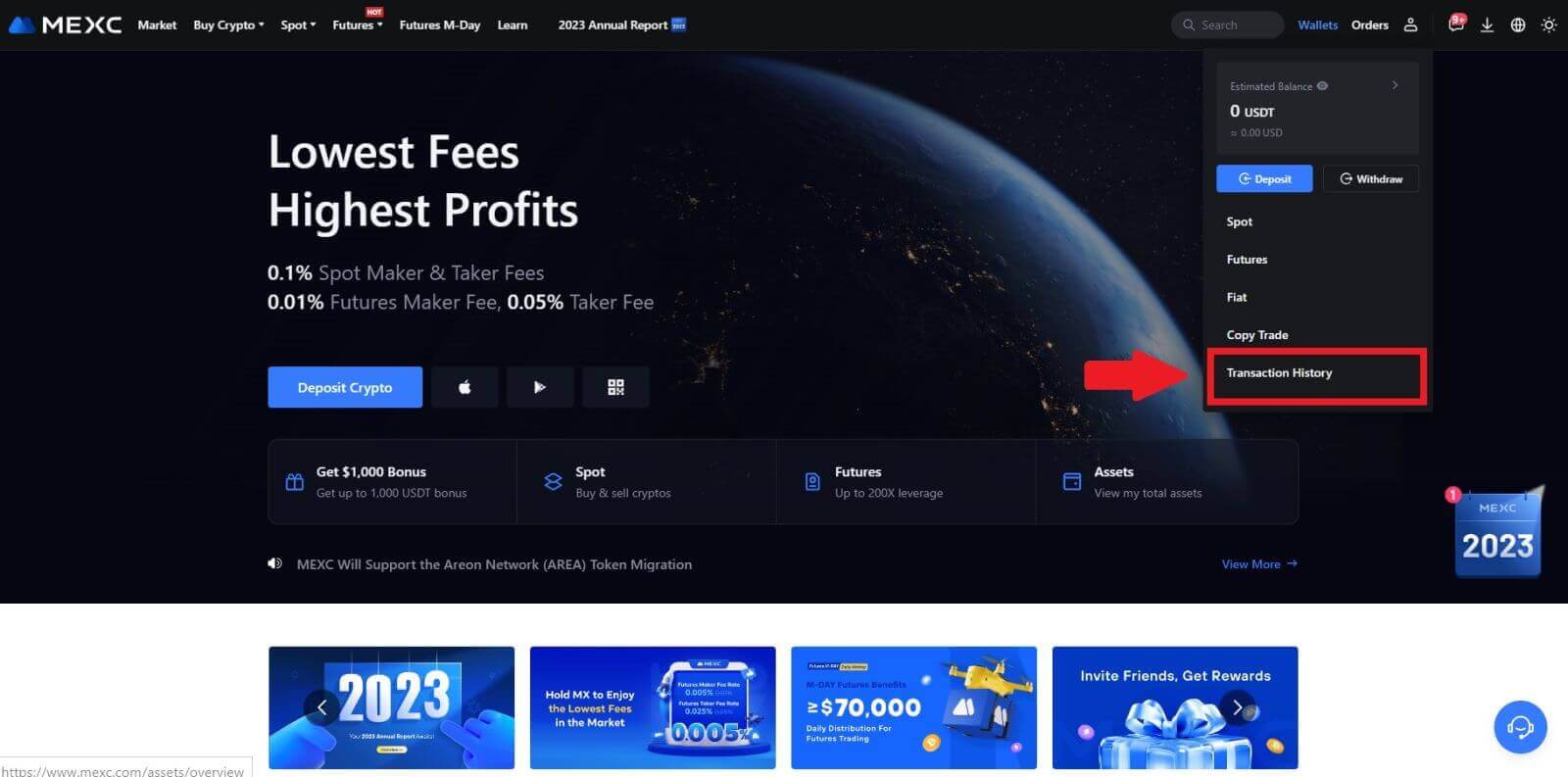
2. [出金]をクリックすると、取引ステータスが表示されます。
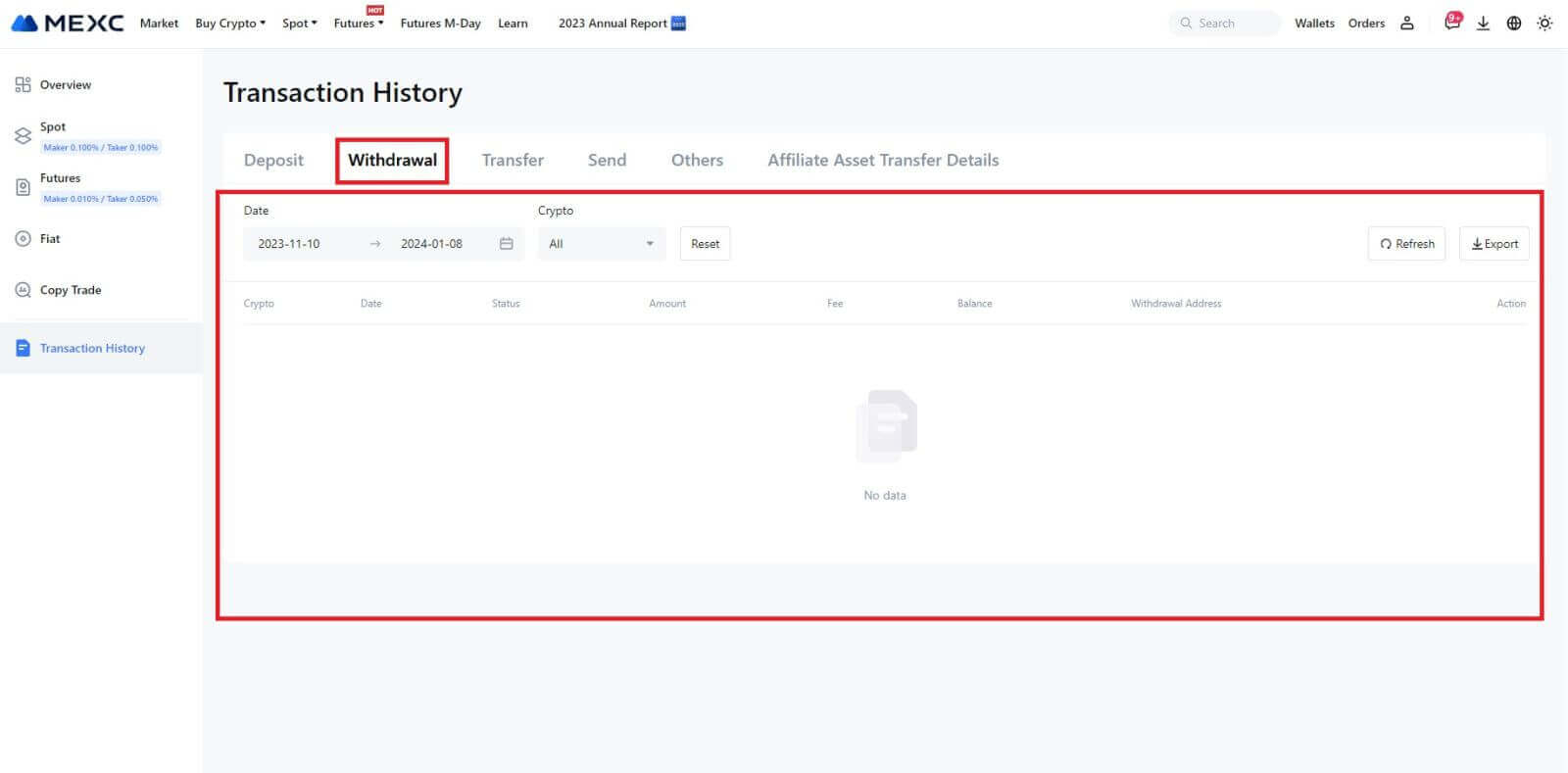
- 言語
-
ქართული
-
Қазақша
-
Suomen kieli
-
עברית
-
Afrikaans
-
Հայերեն
-
آذربايجان
-
Lëtzebuergesch
-
Gaeilge
-
Maori
-
Беларуская
-
አማርኛ
-
Туркмен
-
Ўзбек
-
Soomaaliga
-
Malagasy
-
Монгол
-
Кыргызча
-
ភាសាខ្មែរ
-
ລາວ
-
Hrvatski
-
Lietuvių
-
සිංහල
-
Српски
-
Cebuano
-
Shqip
-
中文(台灣)
-
Magyar
-
Sesotho
-
eesti keel
-
Malti
-
Македонски
-
Català
-
забо́ни тоҷикӣ́
-
नेपाली
-
ဗမာစကာ
-
Shona
-
Nyanja (Chichewa)
-
Samoan
-
Íslenska
-
Bosanski
-
Kreyòl


